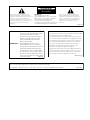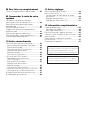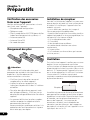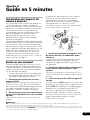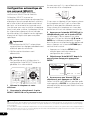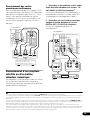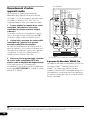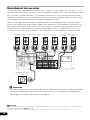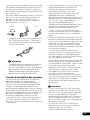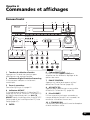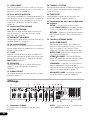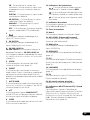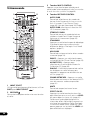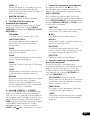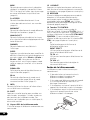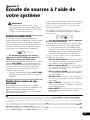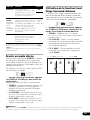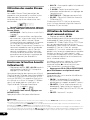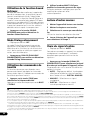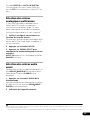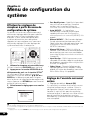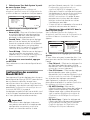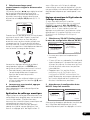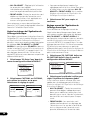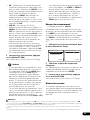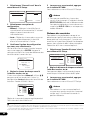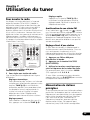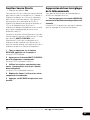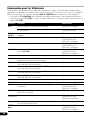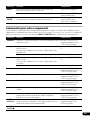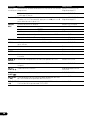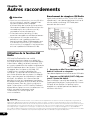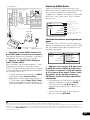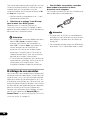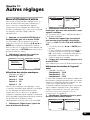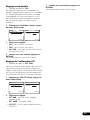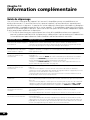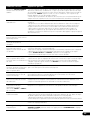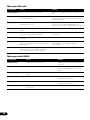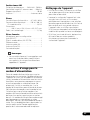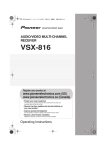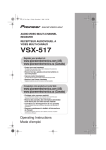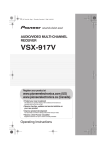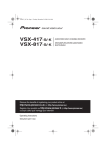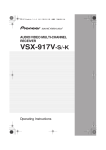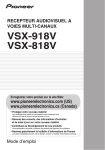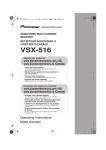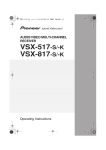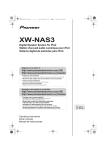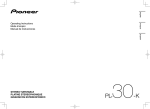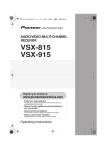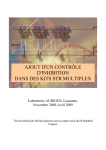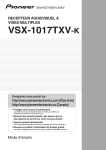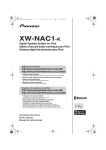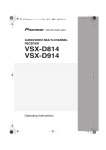Download VSX-817 - Pioneer
Transcript
VSX-817 ATTENTION DANGER D´ELECTROCUTION NE PAS OUVRIR Ce symbole de l’éclair, placé dans un triangle équilatéral, a pour but d’attirer l’attention de l’utilisateur sur la présence, à l’intérieur du coffret de l’appareil, de “tensions dangereuses” non isolées d’une grandeur suffisante pour représenter un risque d’électrocution pour les êtres humains. CAUTION ATTENTION: POUR ÉVITER TOUT RISQUE D’ÉLECTROCUTION, NE PAS ENLEVER LE COUVERCLE (NI LE PANNEAU ARRIÈRE). AUCUNE PIÈCE RÉPARABLE PAR L’UTILISATEUR NE SE TROUVE À L’INTÉRIEUR. CONFIER TOUT ENTRETIEN À UN PERSONNEL QUALIFIÉ UNIQUEMENT. – PREVENT ELECTRIC SHOCK DO NOT USE THIS (POLARIZED) PLUG WITH AN EXTENSION CORD. RECEPTACLE OR OTHER OUTLET UNLESS THE BLADES CAN BE FULLY INSERTED TO PREVENT BLADE EXPOSURE. ATTENTION – POUR PREVENIR LES CHOCS ELECTRIQUES NE PAS UTILISER CETTE FICHE POLARISEE AVEC UN PROLONGATEUR UNE PRISE DE COURANT OU UNE AUTRE SORTIE DE COURANT, SAUF SI LES LAMES PEUVENT ETRE INSEREES A FOND SANS EN LAISSER AUCUNE PARTIE D2-4-4-1_EF A DECOUVVERT. Ce point d’exclamation, placé dans un triangle équilatéral, a pour but d’attirer l’attention de l’utilisateur sur la présence, dans les documents qui accompagnent l’appareil, d’explications importantes du point de vue de l’exploitation ou de l’entretien. D1-4-2-3_Fr Si la fiche d’alimentation secteur de cet appareil ne convient pas à la prise secteur à utiliser, la fiche doit être remplacée par une appropriée. Ce remplacement et la fixation d’une fiche secteur sur le cordon d’alimentation de cet appareil doivent être effectués par un personnel de service qualifié. En cas de branchement sur une prise secteur, la fiche de coupure peut provoquer une sérieuse décharge électrique. Assurez-vous qu’elle est éliminée correctement après sa dépose. L’appareil doit être déconnecté en débranchant sa fiche secteur au niveau de la prise murale si vous prévoyez une période prolongée de non utilisation (par exemple avant un départ en vacances). D3-4-2-2-1a_A_Fr This Class B digital apparatus complies with Canadian ICES-003. Cet appareil numérique de la Classe B est conforme à la norme NMB-003 du Canada. D8-10-1-3_EF PIONEER ELECTRONICS (USA) INC. PIONEER ELECTRONIQUES DU CANADA, INC. GARANTIE LIMITÉE GARANTIE VALIDE SEULEMENT DANS LE PAYS OU LE PRODUIT A ÉTÉ ACHETÉ GARANTIE Pioneer Electronics (USA) Inc. (PUSA) et Pioneer Électronique du Canada, Inc. (POC) garantissent que les produits distribués par PUSA aux États-Unis et par POC au Canada qui, après avoir été installés et utilisés conformément au manuel de l’utilisateur inclus avec l’unité, ne fonctionnent pas de façon appropriée dans des conditions d’utilisation normales en raison d’un vice de fabrication, seront réparés ou remplacés par une unité de valeur comparable, au choix de PUSA ou de POC, sans que vous deviez payer pour les pièces ou les travaux de réparation. Les pièces incluses en vertu de la présente garantie peuvent être neuves ou remises à neuf, au choix de PUSA ou de POC. LA PRÉSENTE GARANTIE LIMITÉE S’APPLIQUE AU PROPRIÉTAIRE INITIAL AINSI QU’À TOUT PROPRIÉTAIRE SUBSÉQUENT DU PRÉSENT PRODUIT PIONEER PENDANT LA PÉRIODE DEGARANTIE, À CONDITION QUE LE PRODUIT AIT ÉTÉ ACHETÉ CHEZ UN DISTRIBUTEUR OU DÉTAILLANT PIONEER AUTORISÉ AUX ÉTATS-UNIS OU AU CANADA. VOUS DEVREZ FOURNIR UN RELEVÉ DE CAISSE OU UNE AUTRE PREUVE D’ACHAT VALIDE INDIQUANT LA DATE DE L’ACHAT INITIAL OU, SI VOUS LOUEZ LE PRODUIT, VOTRE CONTRAT DE LOCATION INDIQUANT L’ENDROIT ET LA DATE DE LA PREMIÈRE LOCATION. SI JAMAIS UN SERVICE DE RÉPARATION EST REQUIS, LE PRODUIT DOIT ÊTRE EXPÉDIÉ PENDANT LA PÉRIODE DE GARANTIE, EN PORT PRÉPAYÉ, À L’INTÉRIEUR DU PAYS OÙ L’ACHAT A ÉTÉ EFFECTUÉ SEULEMENT, TEL QU’IL EST EXPLIQUÉ DANS LE PRÉSENT DOCUMENT. VOUS ÊTES RESPONSABLE DU DÉMONTAGE ET DE L’INSTALLATION DU PRODUIT. PUSA OU POC, LE CAS ÉCHÉANT, PAIERA POUR VOUS RETOURNER LE PRODUIT RÉPARÉ OU REMPLACÉ, À L’INTÉRIEUR DU PAYS OÙ L’ACHAT A ÉTÉ EFFECTUÉ. PÉRIODE DE GARANTIE DES PRODUITS Produits audio et vidéo pour la maison ....................................................................................................... Micros, écouteurs, stylets et cartouches phono ...................................................................................................... Pièces Main-d’œuvre 1 an 90 jours 1 an 90 jours Durée des garanties réduites pour certains modèles. Veuillez vous référer au document degarantie limitée inclus avec le produit pour confirmer la durée de la garantie. La période de garantie pour les clients qui louent le produit commence le jour où le produit est utilisé pour la première fois (a) pendant la période de location ou (b) après la vente au détail, selon ce qui se produit en premier. ÉLÉMENTS NON COUVERTS PAR LA GARANTIE UN PRODUIT ACHETÉ CHEZ UN DISTRIBUTEUR NON AUTORISÉ N’EST COUVERT PAR AUCUNE GARANTIE EXPRESSE OU IMPLICITE, Y COMPRIS QUELQUE GARANTIE IMPLICITE DE QUALITÉ MARCHANDE OU D’ADAPTATION À UN USAGE PARTICULIER QUE CE SOIT. DE PLUS, CE PRODUIT EST STRICTEMENT VENDU « TEL QUEL » ET « AVEC TOUS SES DÉFAUTS ÉVENTUELS ». PIONEER N’EST PAS RESPONSABLE DE QUELQUE DOMMAGE CONSÉCUTIF ET(OU) INDIRECT QUE CE SOIT. PIONEER NE GARANTIT PAS LES PRODUITS ÉNUMÉRÉS CI-DESSUS LORSQU’ILS SONT UTILISÉS À DES FINS COMMERCIALES OU PROFESSIONNELLES, OU AU SEIN DE TOUTE APPLICATION INDUSTRIELLE OU COMMERCIALE QUE CE SOIT. LA PRÉSENTE GARANTIE NE S’APPLIQUE PAS SI LE PRODUIT A ÉTÉ SOUMIS À UNE PUISSANCE NOMINALE EXCÉDANT CELLE QUI A ÉTÉ ÉTABLIE DANS LES DOCUMENTS S’Y APPLIQUANT. LA PRÉSENTE GARANTIE NE COUVRE PAS LES TÉLÉVISEURS OU LES ÉCRANS ENDOMMAGÉS EN RAISON DE L’APPLICATION D’IMAGES STATIQUES ET IMMOBILES PENDANT DE LONGUES PÉRIODES (IMAGES RÉMANENTES). LA PRÉSENTE GARANTIE NE COUVRE PAS LE COFFRAGE OU LES ÉLÉMENTS ESTHÉTIQUES, LES ANTENNES INSTALLÉES PAR L’UTILISATEUR, LES DOMMAGES AUX DISQUES OU AUX RUBANS OU DISQUES D’ENREGISTREMENT, LES DOMMAGES AU PRODUIT DÉCOULANT D’UNE RETOUCHE, D’UNE MODIFICATION NON AUTORISÉE PAR ÉCRIT PAR PIONEER, D’UN ACCIDENT, D’UN USAGE INAPPROPRIÉ OU D’UN USAGE ABUSIF, LES DOMMAGES PRODUITS PAR LA FOUDRE OU LA SURTENSION, LES DOMMAGES SUBSÉQUENTS DÉCOULANT DE FUITES, LES DOMMAGES DÉCOULANT DE PILES DÉFECTUEUSES OU DE L’UTILISATION DE PILES NON CONFORMES À CELLES QUI SONT SPÉCIFIÉES DANS LE MANUEL DE L’UTILISATEUR. LA PRÉSENTE GARANTIE NE COUVRE PAS LE COÛT DES PIÈCES OU DE LA MAIN-D’ŒUVRE QUI SERAIENT AUTREMENT OFFERTES SANS FRAIS EN VERTU DE LA PRÉSENTE GARANTIE, SI ELLES SONT OBTENUES AUPRÈS D’UNE SOURCE AUTRE QU’UNE SOCIÉTÉ DE SERVICE OU AUTRE AUTORISÉE OU DÉSIGNÉE PAR PIONEER. LA PRÉSENTE GARANTIE NE COUVRE PAS LES DÉFECTUOSITÉS OU LES DOMMAGES CAUSÉS PAR L’UTILISATION D’UNE MAIN-D’ŒUVRE OU DE PIÈCES NON AUTORISÉES, NI D’UN ENTRETIEN INADÉQUAT. LES NUMÉROS DE SÉRIE MODIFIÉS, OBLITÉRÉS OU ENLEVÉS ANNULENT LA PRÉSENTE GARANTIE DANS SA TOTALITÉ. INVALADITÉ DE TOUTE AUTRE GARANTIE AUX ÉTATS-UNIS — PIONEER LIMITE SES OBLIGATIONS EN VERTU DE TOUTE GARANTIE IMPLICITE QUE CE SOIT, Y COMPRIS ENTRE AUTRES LES GARANTIES IMPLICITES DE QUALITÉ MARCHANDE OU D’ADAPTATION À UN USAGE PARTICULIER, À UNE PÉRIODE N’EXCÉDANT PAS LA PÉRIODE DE GARANTIE. AUCUNE GARANTIE NE S’APPLIQUE APRÈS LA PÉRIODE DE GARANTIE. CERTAINS ÉTATS NE PERMETTENT PAS LA LIMITATION DE LA DURÉE D’UNE GARANTIE IMPLICITE, ET CERTAINS NE PERMETTENT PAS L’EXCLUSION OU LA LIMITATION DES DOMMAGES CONSÉCUTIFS OU INDIRECTS. LES LIMITATIONS ET EXCLUSIONS ÉTABLIES CI-DESSUS PEUVENT DONC NE PAS S’APPLIQUER À VOUS. LA PRÉSENTE GARANTIE VOUS DONNE DES DROITS LÉGAUX SPÉCIFIQUES. VOUS POUVEZ JOUIR D’AUTRES DROITS, QUI PEUVENT VARIER D’UN ÉTAT À L’AUTRE. AU CANADA — SOUS RÉSERVE DE CE QUI EST EXPRESSÉMENT STIPULÉ DANS LES PRÉSENTES, AUCUNE REPRÉSENTATION, GARANTIE, OBLIGATION OU CONDITION, QU’ELLE SOIT IMPLICITE, OBLIGATOIRE OU AUTRE, NE S’APPLIQUE À CE PRODUIT. SERVICE PUSA et POC ont désigné un certain nombre de sociétés de service autorisées partout aux États-Unis et au Canada si jamais vous avez besoin de services de réparation pour votre produit. Pour profiter d'un tel service en vertu de la garantie, vous devez présenter votre relevé de caisse ou, si vous louez le produit, votre contrat de location indiquant l'endroit et la date de la transaction par le premier propriétaire. Si vous expédiez l'unité, vous devez l'emballer soigneusement et l'envoyer à une société de service autorisée, en port prépayé et selon une méthode de transport pouvant être suivie et assurée. Emballez le produit au moyen de matériaux coussinés adéquats pour éviter les dommages pendant le transport. La boîte d'origine est idéale à cette fin. Incluez votre nom, votre adresse et un numéro de téléphone où nous pouvons vous rejoindre pendant les heures de bureau. Pour toutes les plaintes et problèmes aux États-Unis, communiquez avec le service de Soutien à la clientèle au 1-800-421-1404. Au Canada, communiquez avec le groupe de Satisfaction de la clientèle au 1-877-283-5901. Pour le raccordement ou le fonctionnement de votre unité, ou pour trouver une société de service autorisée, appelez ou écrivez à : AUX ÉTATS-UNIS CUSTOMER SUPPORT DIVISION PIONEER ELECTRONICS (USA) INC. P.O. BOX 1760 LONG BEACH, CALIFORNIA 90801 1-800-421-1404 http://www.pioneerelectronics.com AU CANADA DÉPARTÉMENT DE SERVICE AU CONSOMMATEUR PIONEER ÉLECTRONIQUES DU CANADA, INC. 300 ALLSTATE PARKWAY MARKHAM, ON L3R 0P2 (905) 479-4411 1-877-283-5901 http://www.pioneerelectronics.com RÈGLEMENT DES CONFLITS AUX ÉTATS-UNIS - Si un conflit se produit entre vous et Pioneer après la réponse à une demande initiale faite au service de Soutien à la clientèle, vous pouvez avoir recours au Programme de résolution des plaintes de Pioneer pour résoudre le conflit. Ce programme vous est offert sans frais. Vous devez avoir recours au Programme de résolution des plaintes avant de vous prévaloir de vos droits ou de chercher réparation en vertu du Titre I de la loi Magnuson-Moss Warranty-Federal Trade Commission Improvement Act, 15 U.S.C. 2301 et s.s. Pour avoir recours au Programme de résolution des plaintes, appelez au 1-800-421-1404 et expliquez au représentant du service à la clientèle qui vous répondra le problème auquel vous faites face et les démarches que vous avez entreprises pour faire réparer le produit pendant la période de garantie, puis donnez-lui le nom du distributeur / détaillant autorisé auprès duquel vous vous êtes procuré le produit Pioneer. Une fois que votre plainte a été expliquée au représentant, un numéro de résolution vous sera communiqué. Pioneer étudiera le conflit et, dans un délai de quarante (40) jours après la réception de votre plainte, (1) répondra à votre plainte par écrit pour vous aviser des démarches qu'elle entreprendra pour résoudre le conflit, et indiquera combien de temps ces démarches prendront ; ou (2) répondra à votre plainte par écrit pour vous indiquer les raisons pour lesquelles elle n'entreprendra aucune démarche. AU CANADA - Communiquez avec le directeur de la Satisfaction de la clientèle au (905) 946-7446 pour discuter de votre plainte et résoudre rapidement le problème. ENREGISTREZ LE LIEU ET LA DATE D'ACHAT POUR RÉFÉRENCE ULTÉRIEURE No. du modèle : ___________________________________________________ No. deSérte : _________________________________________________________________ Date d'achat : ____________________________________________________ Acheté de : ___________________________________________________________________ PRENEZ SOIN DE GARDER CETTE INFORMATION ET VOTRE REÇU D'ACHAT DANS UN ENDROIT SÛR POUR RÉFÉRENCE FUTURE Nous vous remercions pour cet achat d’un produit Pioneer. Nous vous demandons de lire soigneusement ce mode d’emploi ; vous serez ainsi à même de faire fonctionner l’appareil correctement. Après avoir bien lu le mode d’emploi, le ranger dans un endroit sûr pour pouvoir s’y référer ultérieurement. Table des matières 01 Préparatifs Vérification des accessoires livrés avec l’appareil. . . . Chargement des piles . . . . . . . . . . . . . . . . . . . Installation du récepteur . . . . . . . . . . . . . . . . . Ventilation. . . . . . . . . . . . . . . . . . . . . . . . . . . . 6 6 6 6 02 Guide en 5 minutes Présentation de l’appareil de cinéma à domicile . . . 7 Ecoute en son surround . . . . . . . . . . . . . . . . . 7 Configuration automatique du son surround (MCACC). . . . . . . . . . . . . . . . . . . . . . . . . . . . . 8 Autres problèmes lors de l’utilisation de la configuration MCACC automatique . . . . . . 10 Un son meilleur grâce à la fonction Phase Control . . . . . . . . . . . . . . . . . . . . . . . . . . . . . 10 03 Raccordements Raccordements des câbles . . . . . . . . . . . . . . Câbles audio analogiques . . . . . . . . . . . . . Câbles audio numériques. . . . . . . . . . . . . . Câbles vidéo . . . . . . . . . . . . . . . . . . . . . . . . Raccordement d’un lecteur de DVD et d’un téléviseur . . . . . . . . . . . . . . . . . . . . . . . . . . . Raccordement des sorties numériques multicanaux . . . . . . . . . . . . . . . . . . . . . . . . Raccordement d’un récepteur satellite ou d’un boîtier décodeur numérique . . . . . . . . . Raccordement d’autres appareils audio . . . . A propos du décodeur WMA9 Pro . . . . . . . Raccordement d’autres appareils vidéo . . . . Utilisation des prises femelles vidéo en composantes . . . . . . . . . . . . . . . . . . . . . . . Raccordement à la borne vidéo du panneau frontal . . . . . . . . . . . . . . . . . . . . . Raccordement à la mini-prise audio du panneau frontal . . . . . . . . . . . . . . . . . . . . . Raccordement des antennes . . . . . . . . . . . . Utilisation des antennes externes. . . . . . . . Raccordement des enceintes . . . . . . . . . . . . Conseils d’installation des enceintes . . . . . Prise secteur. . . . . . . . . . . . . . . . . . . . . . . . . 11 11 11 11 12 13 13 14 14 15 16 16 16 17 17 18 19 20 04 Commandes et affichages Panneau frontal . . . . . . . . . . . . . . . . . . . . . . Affichage . . . . . . . . . . . . . . . . . . . . . . . . . . . Télécommande . . . . . . . . . . . . . . . . . . . . . . . Portée de la télécommande . . . . . . . . . . . . 21 22 24 26 05 Écoute de sources à l’aide de votre système Lecture en mode Auto . . . . . . . . . . . . . . . . . . 27 Écoute d’une source en son surround. . . . . . 27 Utilisation des effets surround avancés . . . 28 Réglage des options d’effet. . . . . . . . . . . . . 28 Écoute en mode stéréo . . . . . . . . . . . . . . . . . 29 Utilisation de la fonction Front Stage Surround Advance . . . . . . . . . . . . . . . . . . . . 29 Utilisation des modes Stream Direct . . . . . . . 30 Ecoute avec la fonction Acoustic Calibration EQ . . . . . . . . . . . . . . . . . . . . . . . . 30 Utilisation du traitement du canal surround arrière . . . . . . . . . . . . . . . . . . . . . . . . . . . . . . 30 Utilisation de l’effet surround arrière virtuel (VSB) . . . . . . . . . . . . . . . . . . . . . . . . . . . . . 31 Midnight et Loudness . . . . . . . . . . . . . . . . . . 31 Utilisation de la fonction Sound Retriever . . . 32 Mode Dialog enhancement . . . . . . . . . . . . . . 32 Utilisation des commandes de tonalité . . . . . 32 Lecture d’autres sources . . . . . . . . . . . . . . . . 32 Choix du signal d’entrée . . . . . . . . . . . . . . . . 32 Sélection des entrées analogiques multicanaux . . 33 Sélection des entrées audio avant . . . . . . . . . 33 06 Menu de configuration du système Effectuez les réglages du récepteur à partir du menu de configuration du système . . . . . 34 Réglage de l’enceinte surround arrière . . . . . 34 Configuration des enceintes Manual MCACC . . . 35 Réglage fin du niveau des canaux . . . . . . . 36 Réglage fin de la distance entre les enceintes. . . 36 Egalisation du calibrage acoustique . . . . . . 37 Réglage manuel des enceintes . . . . . . . . . . . 39 Réglage des enceintes . . . . . . . . . . . . . . . . 40 Réseau de recouvrement . . . . . . . . . . . . . . 41 Niveau des canaux . . . . . . . . . . . . . . . . . . . 41 Distance des enceintes. . . . . . . . . . . . . . . . 42 07 Utilisation du tuner Pour écouter la radio . . . . . . . . . . . . . . . . . . . 43 Amélioration du son stéréo FM . . . . . . . . . . 43 Réglage direct d’une station . . . . . . . . . . . . 43 Mémorisation de stations préréglées. . . . . . . 43 Pour nommer les stations préréglées . . . . . 44 Pour écouter les stations préréglées. . . . . . 44 08 Pour faire un enregistrement 11 Autres réglages Faire un enregistrement audio ou vidéo . . . . 45 Menu d’affectation d’entrée. . . . . . . . . . . . . . 59 Menu Other Setup . . . . . . . . . . . . . . . . . . . . . 60 Configuration du contrôle de la plage dynamique . . . . . . . . . . . . . . . . . . . . . . . . . 60 Réglage mono double . . . . . . . . . . . . . . . . . 61 Réglage de l’atténuateur LFE . . . . . . . . . . . 61 09 Commander le reste de votre système Fabriqué sous licence de Dolby Laboratories. Les termes « Dolby », « Pro Logic » et « Surround EX », ainsi que le sigle double D sont des marques commerciales de Dolby Laboratories. “DTS” et “DTS-ES | Neo:6” sont des marques déposées de DTS , Inc. “96/24” est une marque commerciale de DTS, Inc. Français Deutsch Utilisation de la fonction XM Radio . . . . . . . . 52 Branchement du récepteur XM Radio. . . . . 52 Écoute de XM Radio . . . . . . . . . . . . . . . . . . 53 Utilisation de XM HD Surround. . . . . . . . . . 53 Mémorisation des stations présélectionnées. . . . . . . . . . . . . . . . . . . . . 53 Utilisation du Menu XM . . . . . . . . . . . . . . . 54 Utilisation de SIRIUS Radio . . . . . . . . . . . . . . 54 Raccordement de votre tuner SIRIUS Connect . . . . . . . . . . . . . . . . . . . . . 54 Écoute de SIRIUS Radio . . . . . . . . . . . . . . . 55 Mémorisation des stations présélectionnées. . . . . . . . . . . . . . . . . . . . . 56 Utilisation du Menu SIRIUS . . . . . . . . . . . . 56 Configuration de l’enceinte B Second Zone. . . 57 Permutation du système d’enceintes . . . . . 57 Bi-amplification de vos enceintes avant. . . . . 57 Bi-câblage de vos enceintes . . . . . . . . . . . . . 58 Guide de dépannage . . . . . . . . . . . . . . . . . . . 62 Messages XM radio. . . . . . . . . . . . . . . . . . . 64 Messages radio SIRIUS. . . . . . . . . . . . . . . . 64 Réinitialisation de l’appareil principal . . . . . . 65 Permutation de l’impédance des enceintes . . . 65 Spécifications . . . . . . . . . . . . . . . . . . . . . . . . 66 Précautions d’usage pour le cordon d’alimentation . . . . . . . . . . . . . . . . . . . . . . . . 67 Nettoyage de l’appareil . . . . . . . . . . . . . . . . . 67 Italiano 10 Autres raccordements 12 Information complémentaire English Configurer la télécommande pour commander d’autres composants. . . . . . . . . 46 Sélectionner directement des codes de préréglage . . . . . . . . . . . . . . . . . . . . . . . . 46 Fonction Source Directe . . . . . . . . . . . . . . . . 47 Suppression de tous les réglages de la télécommande . . . . . . . . . . . . . . . . . . . . . . . 47 Commandes pour les téléviseurs. . . . . . . . . . 48 Commandes pour autres composants. . . . . . 49 Liste de codes de préréglage . . . . . . . . . . . . . 51 Nederlands Español Chapitre 1: Préparatifs Vérification des accessoires livrés avec l’appareil Veuillez vérifier que les accessoires suivants sont livrés avec l’appareil: • Microphone de configuration • Télécommande • Piles à anode sèche AA IEC R6 (pour vérifier le bon fonctionnement du système) x 2 • Antenne cadre AM • Antenne filaire FM • Ce mode d’emploi Chargement des piles Installation du récepteur Lors de l’installation de l’appareil, assurez-vous que ce dernier est posé sur une surface plane et stable. N’installez pas l’appareil dans les endroits suivants: – sur un téléviseur couleur (les images à l’écran pourraient être déformées) – à proximité d’une platine à cassettes (ou d’un appareil qui produit un champ magnétique). Le son pourrait s’en trouver affecté. – à la lumière directe du soleil – à l’humidité – à des températures extrêmes – en présence de vibrations ou autres mouvements – à la poussière – à la fumée ou aux émanations graisseuses (cuisine par ex.) Ventilation Attention Une mauvaise utilisation des piles peut provoquer des accidents tels que fuites ou explosions. Veuillez observer les recommandations suivantes: • N’utilisez jamais des piles neuves et usagées dans le même appareil. • Insérez les piles en respectant les indications de polarité situées à l’intérieur du boîtier. • Des piles de même forme peuvent avoir des voltages différents. N’utilisez jamais des piles de voltage différent dans le même appareil. • Au moment d’éliminer les piles usagées, veuillez respecter les réglementations gouvernementales ou les recommandations publiques relatives à la protection de l’environnement en vigueur dans votre pays ou région. 6 Fr En installant cet appareil, veuillez vous assurer de bien laisser un espace de ventilation suffisant autour afin de permettre une meilleur dispersion de la chaleur (au moins 20 cm sur le dessus). Si l’espace entre l’appareil et le mur ou un autre appareil est insuffisant, la chaleur s’accumulera à l’intérieur, ce qui peut amoindrir sa performance et/ou provoquer des dysfonctionnements. 20 cm Récepteur Le coffret est pourvu de fentes et d’ouvertures pour permettre une bonne ventilation et pour empêcher la surchauffe. Pour éviter tout risque d’incendie, ne rien placer directement au dessus de l’appareil, s’assurer que les ouvertures ne soient jamais bloquées ou couvertes (par des journaux, des nappes ou des rideaux), et ne pas utiliser l’appareil sur un tapis épais ou sur un lit. Chapitre 2: Guide en 5 minutes Présentation de l’appareil de cinéma à domicile Le système de cinéma à domicile repose sur l’utilisation de pistes audio multiples qui permettent de créer un son surround, et vous donne ainsi l’impression d’être au centre de l’action ou du concert. La qualité du son surround émise par le système de cinéma à domicile dépend non seulement de la configuration de vos enceintes, mais également de la source et des réglages sonores du récepteur. Ce récepteur décodera automatiquement des sources Dolby Digital, DTS ou Dolby Surround multicanaux, en fonction de la configuration de vos enceintes. Le plus souvent, vous n’aurez pas à modifier les réglages pour obtenir un son fidèle; ceci dit, les diverses possibilités qui s’offrent à vous (écoute d’un CD avec son surround à canaux multiples par ex.) sont expliquées dans Écoute de sources à l’aide de votre système à la page 27. Ecoute en son surround Grâce au guide rapide d’installation suivant, vous devriez pouvoir régler votre appareil en mode surround en un rien de temps. Le plus souvent, vous pouvez laisser votre récepteur sur les réglages par défaut. • Assurez-vous que tous les raccordements ont été effectués correctement avant de raccorder le récepteur au secteur. 1 Raccordez votre téléviseur et votre lecteur de DVD. Reportez-vous à la section Raccordement d’un lecteur de DVD et d’un téléviseur à la page 12 pour ce faire. Pour bénéficier de l’effet surround, vous devez raccorder le lecteur de DVD au récepteur à l’aide d’un cordon numérique. 2 Raccordez vos enceintes et positionnezles de sorte à bénéficier d’un son surround optimal. Consultez Raccordement des enceintes à la page 18. Le placement des enceintes aura un grand effet sur le son. Positionnez-les comme indiqué dans l’illustration suivante pour optimiser l’effet de son surround. Reportezvous également à la section Conseils d’installation des enceintes à la page 19 pour plus d’informations à ce sujet. Enceinte avant (R) Enceinte centrale (C) Enceinte avant (L) Subwoofer (SW) Enceinte surround (RS) Enceinte arrière surround (SBR) Position d’écoute Enceinte surround (LS) Enceinte arrière surround (SBL) 3 Branchez et allumez le récepteur, suivi du lecteur de DVD, du subwoofer et du téléviseur. Assurez-vous d’avoir bien raccordé la sortie vidéo du téléviseur au récepteur. Veuillez consulter le mode d’emploi du téléviseur en cas de doute. 4 Utilisez la configuration automatique à l’écran MCACC pour configurer votre système. Consultez Configuration automatique du son surround (MCACC) plus amples informations à ce sujet. 5 Lancez la lecture d’un DVD et réglez le volume. Assurez-vous que DVD apparaît sur l’écran du récepteur. Si ce n’est pas le cas, appuyez sur la touche DVD de la télécommande pour régler le récepteur sur l’entrée du lecteur de DVD.1 Vous avez la possibilité de sélectionner d’autres options sonores. Veuillez consulter Écoute de sources à l’aide de votre système à la page 27 pour obtenir de plus amples informations à ce sujet.2 Remarque 1 Il vous faudra peut-être régler votre lecteur DVD sur Dolby Digital, DTS et sur audio 88.2kHz/96kHz PCM (2 canaux) (voir le manuel d’utilisation de votre lecteur DVD pour plus d’informations à ce sujet). 2 En fonction de votre lecteur de DVD ou du disque source, il est possible que vous n’obteniez qu’un son 2 canaux. Dans ce cas, le mode d’écoute doit être réglé sur STANDARD (voir la section Écoute d’une source en son surround à la page 27 si besoin est) si vous voulez obtenir un son Surround multi-canaux. 7 Fr Configuration automatique du son surround (MCACC) Le système de calibrage acoustique multicanaux (Multi-Channel Acoustic Calibration, MCACC) mesure les caractéristiques acoustiques de votre position d’écoute en tenant compte du bruit ambiant, de la taille et de la distance des enceintes et des tests sur le retard et le niveau de canal. Une fois que vous avez installé le microphone fourni avec votre système, le récepteur utilise les informations provenant d’une série de tonalités de test afin d’optimiser les réglages d’enceinte et l’égalisation pour une pièce spécifique. Important • La configuration MCACC automatique remplace tous les réglages précédemment effectués pour les enceintes. • Vérifiez que les écouteurs sont débranchés. Attention • Les tonalités de test utilisées dans la configuration Auto MCACC Setup sont générées à un volume élevé. MUTE MASTER VOLUME RECEIVER CONTROL RECEIVER SOURCE ONE TOUCH COPY INPUT SELECT CH + MULTI CONTROL DVD/LD TV/SAT DVR/VCR CD-R/TAPE XM RADIO SIRIUS FM AM T.EDIT ST TV CTRL RECEIVER ST GUIDE RETURN TUNE STEREO/ CH - SETUP SUBTITLE ACOUSTIC DIALOG EQ EFFECT /CH SEL MASTER VOLUME DOWN UP Si vous avez un trépied, utilisez-le pour y placer le microphone afin qu’il soit au niveau des oreilles à votre position d’écoute normale. Sinon, placez le microphone au niveau des oreilles en utilisant une table ou une chaise. 3 Appuyez sur la touche RECEIVER de la télécommande, puis sur la touche SETUP. Un affichage à l’écran apparaît sur votre téléviseur. Utilisez les touches /// et ENTER de la télécommande pour naviguer dans les écrans et sélectionner des options de menu. Appuyez sur la touche RETURN pour sortir du menu actuel. • Appuyez sur la touche SETUP à tout moment pour sortir du menu de configuration du système.1 4 Sélectionnez ‘Auto MCACC’ depuis le menu System Setup puis appuyez sur ENTER. System Setup 2. Auto MCACC 1.Surr Back System 2.Auto MCACC 3.Manual MCACC 4.Manual SP Setup 5.Input Assign 6.Other Setup Surr Back System Normal (SB) ] : Exit ENTER : Start : Cancel ENTER F.AUDIO AUTO SURR F.S.SURR STANDARD ADV.SURR PHASE LISTENING MODE MCACC/ AUDIO IN TUNE TOP MENU CD MENU Assurez-vous qu’il n’y a pas d’obstacles entre les enceintes et le microphone. REC AUDIO SOUND RETRIEVER HDD DVD REC STOP LEVEL 1 Allumez le récepteur et votre téléviseur. 5 Assurez-vous que ‘Normal (SB)’ est sélectionné, puis appuyez sur ENTER. 2 Veillez à faire le moins de bruit possible après avoir appuyé sur ENTER. Le système émet une série de tonalités de test pour établir le niveau de bruit ambiant. 2 Connectez le microphone à la prise MCACC /AUDIO IN sur le panneau avant. Remarque 1 • L’économiseur d’écran démarre automatiquement au bout de trois minutes d’inactivité. Si vous annulez la configuration MCACC automatique à n’importe quel moment, le récepteur abandonne la configuration automatiquement et aucun réglage n’est enregistré. 2 Si vous désirez installer une double amplification sur vos enceintes avant, ou installer un système d’enceintes supplémentaire dans une autre pièce, veuillez lire la section Réglage de l’enceinte surround arrière à la page 34 et assurez-vous de raccorder vos enceintes selon le besoin avant de continuer. 8 Fr 6 Suivez les instructions à l’écran. • Assurez-vous que le microphone est connecté. • Si vous utilisez un subwoofer, il est détecté automatiquement à chaque fois que vous allumez le système. Vérifiez qu’il est allumé et que le volume est monté. • Consultez les remarques ci-dessous relatives au bruit de fond et aux autres interférences possibles. 7 Attendez que les tonalités de test ne retentissent plus. Un rapport de progression est affiché à l’écran pendant que le récepteur émet des tonalités de test afin de déterminer la présence des enceintes dans votre configuration. Essayez de rester aussi silencieux que possible pendant cette opération. Si un message d’erreur (ERR) s’affiche dans la colonne de droite, il est possible que vous ayez mal raccordé vos enceintes. Si le fait de sélectionner la touche RETRY ne corrige pas le problème, arrêtez le récepteur et vérifiez les raccordements des enceintes. 9 Assurez-vous que ‘OK’ est sélectionné, puis appuyez sur ENTER. Si l’écran, à l’étape 8, reste affiché 30 secondes sans intervention de votre part, et si vous n’appuyez pas sur la touche ENTER à l’étape 9, la configuration MCACC automatique reprend au début. Un rapport de progression apparaît à l’écran pendant que le récepteur émet davantage de tonalités de test afin de déterminer les réglages optimum du récepteur en matière de niveau des canaux, distance des enceintes et calibrage Acoustic Calibration EQ. 2.Auto MCACC Now Analyzing 2.Auto MCACC Now Analyzing Environment Check Ambient Noise Microphone Speaker YES/NO [ OK ] [ OK ] [ OK ] :Cancel Surround Speaker Speaker Channel Acoustic Analyzing System Distance Level Cal EQ [ [ [ [ ] ] ] ] :Cancel • Pour régler correctement vos enceintes, ne réglez pas le volume pendant que les tonalités de test sont générées. 8 Confirmez la configuration des enceintes. La configuration affichée à l’écran doit indiquer les enceintes que vous avez réellement installées. 2.Auto MCACC Check! Front Center Surround SB SUB W. 30:Next [ [ [ [ [ YES YES YES Yx2 YES ] ] ] ] ] OK :Cancel Si la configuration des enceintes affichée n’est pas correcte, utilisez la touche / pour sélectionner l’enceinte et la touche / pour modifier le réglage (et le numéro pour l’enceinte surround arrière). Lorsque vous avez terminé, passez à l’étape suivante. De nouveau, essayez de rester aussi silencieux que possible pendant cette opération. Celle-ci peut prendre 3 à 8 minutes. 10 La configuration Auto MCACC Setup est terminée! Sélectionnez la touche ‘SKIP’ pour revenir au menu de configuration du système. L’indicateur MCACC situé sur le panneau avant s’allumera pour montrer que la configuration est terminée. Les réglages faits dans la configuration Auto MCACC Setup devraient donner un excellent son surround à votre système, mais il est aussi possible d’ajuster ces réglages manuellement en utilisant le menu System Setup (voir page 34).1 Vous pouvez également choisir d’afficher les réglages en sélectionnant des paramètres individuels dans l’écran Analyzed Data Check : Remarque 1 • Selon les caractéristiques de votre pièce, parfois, des enceintes identiques avec des tailles de cône d’environ 12 cm se retrouveront avec des réglages de taille différents. Vous pouvez corriger le réglage manuellement à l’aide de la section Réglage des enceintes à la page 40. • Le réglage de la distance du subwoofer peut être supérieur à la distance réelle de la position d’écoute. Ce réglage doit être précis (en tenant compte des caractéristiques de retard et de la pièce) et il n’a généralement pas besoin d’être changé. 9 Fr • Speaker Setting – La taille et le nombre d’enceintes que vous avez raccordées (voir page 40 pour plus d’informations à ce sujet) • Speaker Distance – La distance entre vos enceintes et la position d’écoute (voir page 42 pour plus d’informations à ce sujet) • Channel Level – La balance générale de votre système d’enceintes (voir page 41 pour plus d’informations à ce sujet) • Acoustic Cal EQ – Permet de régler l’équilibre de fréquence de votre système d’enceintes en fonction des caractéristiques acoustiques de votre pièce (voir page 37 pour plus d’informations à ce sujet) Appuyez sur la touche RETURN chaque fois que vous avez terminé d’en vérifier un. Lorsque vous avez terminé, sélectionnez SKIP pour retourner au menu System Setup. Autres problèmes lors de l’utilisation de la configuration MCACC automatique Si l’environnement de la pièce n’est pas optimal pour la configuration Auto MCACC Setup (trop de bruit de fond, écho dans les murs, obstacles entre les enceintes et le microphone) il se peut que les réglages finaux soient incorrects. Vérifiez s’il y a des équipements domestiques (climatiseur, réfrigérateur, ventilateur, etc.) qui pourraient affecter l’environnement et éteignez-les si nécessaire. Si des instructions apparaissent sur l’écran du panneau avant, veuillez les suivre. • Certains vieux téléviseurs peuvent interférer avec le fonctionnement du microphone. Si cela semble arriver, éteignez le téléviseur pendant la configuration MCACC automatique. Un son meilleur grâce à la fonction Phase Control La fonction Phase Control de cet appareil utilise la mesure de correction de phase pour garantir que le son reproduit qui parvient à vos oreilles est bien en phase, en empêchant toute distorsion et/ou coloration indésirable du son (voir l’illustration ci-après). P H A S E C O N T R O L O F F ? Source du son O N Subwoofer Enceinte avant P H A S E C O N T R O L Position d’écoute Enceinte avant Source du son Position d’écoute Subwoofer La technologie Phase Control garantit une reproduction cohérente du son, grâce à l’utilisation de la correspondance de phase1 qui permet d’obtenir une image sonore optimale à la position d’écoute. La fonction Phase Control est activée par défaut et nous vous recommandons de la laisser activée pour tous les types de source sonore. RECEIVER SOURCE INPUT SELECT MULTI CONTROL DVD/LD TV/SAT DVR/VCR CD-R/TAPE XM RADIO SIRIUS CD FM AM TV CTRL F.AUDIO RECEIVER STEREO/ AUTO SURR F.S.SURR STANDARD ADV.SURR PHASE ACOUSTIC DIALOG EQ EFFECT /CH SEL SOUND RETRIEVER LEVEL MUTE • Appuyez sur PHASE (PHASE CONTROL) pour activer la correction de phase. Remarque 1 La correspondance de phase est un facteur très important, qu’il est nécessaire de prendre en compte pour obtenir une reproduction sonore de qualité. Si deux ondes sont ‘en phase’, elles montent et descendent ensemble, ce qui augmente l’amplitude, la clarté et la présence du signal sonore. Si la crête d’une onde rencontre un creux (comme le montre la section supérieure du diagramme ci-dessus), le son sera ‘déphasé’ et l’image audio produite sera de mauvaise qualité. 10 Fr Chapitre 3: Raccordements Câbles vidéo Raccordements des câbles Câbles vidéo RCA standard Important • Avant un raccordement ou une modification de raccordement, mettez l’appareil hors tension et débranchez le cordon d’alimentation de la prise secteur. • Veillez à ne pas plier les câbles par dessus l’appareil. Dans ce cas, le champ magnétique produit par les transformateurs de l’appareil pourrait provoquer le ronflement des enceintes. • Avant de débrancher le cordon d’alimentation, mettez l’appareil en veille. Câbles audio analogiques Utilisez des câbles phono stéréo RCA pour raccorder les appareils audio analogiques. Ces câbles sont le plus souvent rouges et blancs ; les fiches rouges doivent être raccordées aux bornes R (côté droit) et les fiches blanches aux bornes L (côté gauche). Ces câbles sont couramment utilisés pour les raccordements vidéo et ils sont utilisés pour le raccordement à des bornes vidéo en composantes. Les fiches jaunes les distinguent des câbles audio. Câble vidéo RCA standard Câbles S-vidéo Les câbles S-vidéo vous procurent une reproduction d’image plus claire que les câbles vidéo RCA standard en envoyant des signaux séparés pour la luminance et la couleur. S Vidéo Câbles audio analogiques Câbles vidéo en composantes Droit (rouge) Gauche (blanc) Câbles audio numériques Les câbles audio numériques coaxiaux ou les câbles optiques disponibles dans le commerce doivent être utilisés pour raccorder les appareils numériques au récepteur.1 Les câbles vidéo en composantes permettent d’obtenir la meilleure reproduction couleur possible de votre source vidéo. Le signal couleur de votre téléviseur regroupe le signal de luminance (Y) et la couleur (PB, les signaux PR) et la sortie. Les interférences entre les signaux sont ainsi évitées. Câbles vidéo en composants Vert (Y) Bleu (PB) Câble audio numérique coaxial Rouge (PR) Câble optique Remarque 1 • Lors du raccordement des câbles optiques, prenez soin de ne pas endommager le volet de protection de la prise optique au moment d’insérer la fiche. • Si vous devez entreposer le câble optique, enroulez-le sans serrer. Vous pourriez endommager le câble en l’enroulant de façon trop serrée. • Vous pouvez également utiliser un câble vidéo RCA standard pour les raccordements numériques coaxiaux. 11 Fr Raccordement d’un lecteur de DVD et d’un téléviseur Cette page décrit la façon de raccorder votre lecteur de DVD et votre téléviseur au récepteur. ANALOG AUDIO OUT R L VIDEO IN 4 2 Raccordez la sortie vidéo composite et les sorties audio stéréo numériques2 de votre lecteur de DVD aux entrées DVD/LD du récepteur. Utilisez un câble vidéo RCA standard3 et un câble phono RCA stéréo pour ce raccordement. • Si votre lecteur de DVD est équipé de sorties numériques multicanaux, consultez Raccordement des sorties numériques multicanaux ci-dessous pour obtenir des informations sur la façon d’effectuer les raccordements. 3 Raccordez les sorties audio numériques de votre téléviseur aux entrées TV/SAT du récepteur. Le son pourra alors être émis par le syntoniseur intégré de votre téléviseur. Utilisez un câble phono RCA stéréo dans ce but. • Si votre téléviseur est équipé d’un décodeur numérique intégré, vous pouvez également raccorder une sortie audio numérique optique du téléviseur à l’entrée DIGITAL OPT 2 (TV/SAT) du récepteur. Utilisez un câble optique pour ce raccordement. Téléviseur 3 DIGITAL AUDIO OUT OPTICAL 1 Raccordez la sortie audio numérique coaxiale de votre lecteur de DVD à l’entrée DIGITAL COAX 1 (DVD/LD) du récepteur. Utilisez un câble audio numérique coaxial pour ce raccordement.1 AUX IN IN CD IN DVR / VCR FM UNBAL 75 MONITOR OU OPT 2 (TV/ SAT) OPT AM LOOP ANTENNA VIDEO 1 (CD) ASSIGNABLE DIGITAL IN OUT XM IN DVD /LD FRONT IN COAX PLAY 2 (DVR/VCR) CD-R / TAPE / MD IN COAX 1 (DVD/LD) D V OUT TV / SAT IN ASSIGNABLE DIGITAL IN OU IN IN IN MONITOR OUT DVD 5.1CH INPUT IN SUB WOOFER PREOUT IN D S-VIDEO IN REC OUT R AUDIO L Ce récepteur 2 1 COAXIAL DIGITAL OUT R AUDIO L ANALOG OUT VIDEO OUT Lecteur DVD 4 Raccordez la prise vidéo MONITOR OUT du récepteur à une entrée vidéo de votre téléviseur. Utilisez un câble vidéo RCA standard pour le raccordement à la prise jack vidéo composite.4 Remarque 1 Si votre lecteur de DVD ne possède qu’une sortie numérique optique, elle peut être raccordée à l’entrée optique du récepteur à l’aide d’un câble optique. Lors du réglage du récepteur, vous devez lui indiquer l’entrée que vous avez utilisée pour raccorder le lecteur (reportez-vous à la section Menu d’affectation d’entrée à la page 59). 2 Ce raccordement vous permettra de faire des enregistrements numériques à partir de votre lecteur de DVD. 3 Pour obtenir une qualité supérieure, vous pouvez aussi utiliser une connexion S-video à l’aide de la prise S-VIDEO DVD/LD. Si votre lecteur est également équipé d’une sortie vidéo en composantes, vous pouvez aussi la raccorder. Consultez Utilisation des prises femelles vidéo en composantes à la page 16 pour de plus amples informations à ce sujet. 4 Pour obtenir une qualité supérieure, vous pouvez aussi utiliser une connexion S-video à l’aide de la prise S-VIDEO MONITOR OUT. Voir la section Utilisation des prises femelles vidéo en composantes à la page 16 si vous désirez utiliser les sorties vidéo composantes pour raccorder ce récepteur à votre téléviseur. 12 Fr Raccordement des sorties numériques multicanaux Pour une reproduction de DVD Audio et SACD, il est possible que votre lecteur DVD possède des sorties analogiques de canaux 5,1. Dans ce cas, vous pouvez raccorder les sorties analogiques multi-canaux aux entrées multicanaux de ce récepteur comme illustré cidessous.1 Ce récepteur 1 Raccordez un ensemble de sorties audio/ vidéo du boîtier décodeur aux entrées TV/ SAT AUDIO et VIDEO du récepteur.2 Utilisez un câble phono RCA stéréo pour le raccordement audio et un câble vidéo RCA standard pour le raccordement vidéo.3 2 Raccordez une sortie audio numérique optique du boîtier décodeur à l’entrée DIGITAL OPT 2 (TV/SAT) du récepteur. Utilisez un câble optique pour ce raccordement.4 CEN- SUB TER WOOFER IN AUX IN CD IN DVR / VCR SIRIUS IN FM UNBAL 75 Ce récepteur MONITOR OUT (D OPT Y 2 R (TV/ SAT) OPT AM LOOP ANTENNA VIDEO 1 OUT (CD) ASSIGNABLE DIGITAL IN ASSIGNABLE DIGITAL IN OUT IN XM IN IN TV / SAT IN DVD /LD FRONT COAX PLAY 2 (DVR/VCR) CD-R / TAPE / MD IN COAX 1 (DVD/LD) DVR / VCR OUT IN TV / SAT IN MONITOR OUT DVD 5.1CH INPUT IN SUB WOOFER PREOUT IN DVD /LD S-VIDEO REC OUT R AUDIO L SURROUND DVD 5.1CH INPUT L IN MONIT S P E A K E R S R FRONT IN AUX IN CD IN DVR / VCR FM UNBAL 75 LR 2 (TV/ SAT) OPT ASSIGNABLE DIGITAL IN OUT XM IN DVD /LD FRONT IN PLAY IN CD-R / TAPE / MD OUT REC COAX 1 (DVD/LD) L CENTER OUTPUT R L SURROUND OUTPUT SUB WOOFER OUTPUT R VIDEO OUTPUT Décodeur DVD/multi-canaux avec prises de sortie analogique multi-canaux AUDIO DV VC OUT TV / SAT 2 (DVR/VCR) OUT IN COAX FRONT OUTPUT AM LOOP ANTENNA VIDEO 1 (CD) ASSIGNABLE DIGITAL IN IN R MONITOR OUT OPT A IN T S IN MONITOR OUT DVD 5.1CH INPUT SUB WOOFER PREOUT IN IN DV / S-VIDEO IN L 2 1 DIGITAL OUT OPTICAL COAXIAL R AUDIO L VIDEO AV OUT Raccordement d’un récepteur satellite ou d’un boîtier décodeur numérique Les récepteurs satellites et par câble, ainsi que les syntoniseurs de téléviseur numérique terrestre sont tous des exemples de ce que l’on appelle boîtiers décodeurs. STB Remarque 1 L’entrée multicanaux peut être utilisée uniquement si DVD 5.1 ch est sélectionné (voir page 33). 2 Si votre téléviseur est déjà raccordé aux entrées TV/SAT, choisissez alors une autre entrée. Cependant, pour recevoir un signal, il vous faudra appuyer sur la touche de sélection d’entrée correspondant à l’entrée sur laquelle vous avez branché le boîtier décodeur. 3 Pour obtenir une qualité supérieure, vous pouvez aussi utiliser une connexion S-vidéo à l’aide de la prise S-VIDEO TV/SAT. Si votre boîtier décodeur possède aussi une sortie vidéo composantes, vous pouvez aussi la raccorder. Consultez Utilisation des prises femelles vidéo en composantes à la page 16 pour de plus amples informations à ce sujet. 4 Si votre récepteur satellite/par câble n’a pas de sortie audio numérique, ignorez cette étape. S’il a seulement une sortie numérique coaxiale, vous pouvez la raccorder à l’une des entrées coaxiales de ce récepteur à l’aide d’un câble audio numérique coaxial. Lorsque vous installez le récepteur, il faut que vous fassiez savoir au récepteur à quelle entrée vous avez raccordé le boîtier décodeur (reportez vous à la section Menu d’affectation d’entrée à la page 59). 13 Fr Raccordement d’autres appareils audio Ce récepteur Le nombre et le type de raccordement dépendent des appareils que vous désirez raccorder.1 Suivez les étapes ci-dessous pour raccorder un lecteur CD-R, MD, DAT, un magnétoscope ou tout autre appareil audio. 1 Si votre appareil est équipé d’une sortie numérique, raccordez-la à une entrée numérique du récepteur comme indiqué ci-dessous. L’exemple montre un raccordement coaxial vers la prise de l’entrée numérique du CD à l’aide d’un câble audio numérique coaxial. 2 Si nécessaire, raccordez les sorties audio numériques de l’appareil à un groupe d’entrées audio libres du récepteur. Ce type de raccordement devra être réalisé pour les appareils sans sortie numérique, ou si vous désirez enregistrer à partir d’un appareil numérique. Utilisez un câble phono RCA stéréo comme indiqué ci-dessous. 3 Dans le cas d’un magnétoscope, raccordez les sorties audio analogiques (REC) aux entrées audio analogiques du magnétoscope. L’exemple montre un raccordement analogique à la prise de la sortie analogique du lecteur de CD-R/TAPE/MD à l’aide d’un câble phono RCA stéréo. IN AUX IN CD IN DVR / VCR FM UNBAL 75 MONITOR OU OPT 2 (TV/ SAT) OPT AM LOOP ANTENNA VIDEO 1 (CD) ASSIGNABLE DIGITAL IN XM IN ASSIGNABLE DIGITAL IN OUT IN TV / SAT IN DVD /LD FRONT IN PLAY 2 1 (DVD/LD) MONITOR OUT DVD 5.1CH INPUT R AUDIO COAXIAL DIGITAL OUT D / S-VIDEO IN L 3 OPTICAL SUB WOOFER PREOUT IN IN REC OUT 1 T S IN CD-R / TAPE / MD IN COAX DV VC OUT COAX (DVR/VCR) OU IN 2 R IN REC AUDIO IN L R OUT PLAY L AUDIO OUT CD-R, MD, DAT, Enregistrer l’enregistreur, etc. A propos du décodeur WMA9 Pro Cet appareil possède un décodeur WMA9 Pro (Windows Media® Audio 9 Professional) intégré ; il est donc possible de lire des supports audio WMA9 Pro encodés grâce à un raccordement numérique coaxial ou optique si un lecteur compatible avec le système WMA9 Pro est raccordé. Remarque 1 Pensez à raccorder les appareils numériques aux prises femelles audio analogiques si vous désirez enregistrer à partir d’appareils numériques (lecteur MD par ex.) vers des appareils analogiques et réciproquement. 14 Fr Toutefois, les appareils connectés (lecteur DVD, boîtier décodeur, etc.) doivent posséder une sortie audio de type coaxial ou optique numérique, produisant des signaux audio au format WMA9Pro. Ce récepteur IN AUX IN CD IN DVR / VCR FM UNBAL 75 MONITOR OUT OPT 2 (TV/ SAT) OPT AM LOOP ANTENNA VIDEO 1 (CD) ASSIGNABLE DIGITAL IN OUT XM IN DVD /LD FRONT IN COAX PLAY 2 (DVR/VCR) Microsoft, Windows Media® et le logo Windows sont des marques commerciales, ou des marques déposées de Microsoft Corporation aux Etats-Unis et/ou dans le reste du monde. 1 (DVD/LD) Ce récepteur est muni d’entrées et de sorties audio/vidéo adaptées au raccordement de magnétoscopes (VCR), graveurs de DVD et de disques durs (HDD) analogiques ou numériques. 1 Raccordez un groupe de sorties audio/ vidéo du magnétoscope/graveur aux entrées DVR/VCR AUDIO et VIDEO du récepteur. Utilisez un câble phono RCA stéréo pour le raccordement audio et un câble vidéo RCA standard pour le raccordement vidéo.1 OPTICAL IN MONITOR OUT DVD 5.1CH INPUT IN AUDIO COAXIAL SUB WOOFER PREOUT IN DV /L S-VIDEO IN L 2 DIGITAL OUT TV S IN REC OUT R 3 Raccordement d’autres appareils vidéo CD-R / TAPE / MD IN COAX DV VC OUT TV / SAT IN ASSIGNABLE DIGITAL IN OUT IN 1 R IN REC AUDIO IN L R VIDEO IN OUT PLAY L AUDIO OUT VIDEO OUT DVR, VCR, lecteur LD, etc. 2 Raccordez un groupe d’entrées audio/ vidéo du magnétoscope/graveur aux sorties DVR/VCR AUDIO et VIDEO du récepteur. Utilisez un câble phono RCA stéréo pour le raccordement audio et un câble vidéo RCA standard pour le raccordement vidéo.2 3 Raccordez la sortie audio numérique coaxiale de votre source vidéo à l’entrée DIGITAL COAX 2 (DVR/VCR) du récepteur. Utilisez un câble audio numérique coaxial pour ce raccordement.3 Remarque 1 Pour obtenir une qualité supérieure, vous pouvez aussi utiliser une connexion S-video à l’aide de la prise S-VIDEO DVR/VCR IN. Si votre appareil vidéo possède aussi une sortie vidéo de composant, vous pouvez aussi la raccorder. Consultez Utilisation des prises femelles vidéo en composantes à la page 16 pour de plus amples informations à ce sujet. 2 Pour obtenir une qualité supérieure, vous pouvez aussi utiliser une connexion S-video à l’aide de la prise S-VIDEO DVR/VCR OUT. 3 Si votre appareil vidéo ne comporte qu’une seule sortie numérique optique, vous pouvez toutefois la raccorder à l’entrée optique de ce récepteur au moyen d’un câble optique. Lors du réglage du récepteur, vous devez lui indiquer l’entrée que vous avez utilisée pour raccorder le lecteur (reportez-vous à la section Menu d’affectation d’entrée à la page 59). 15 Fr Utilisation des prises femelles vidéo en composantes Raccordement à la borne vidéo du panneau frontal Les prises femelles vidéo en composantes offrent généralement une qualité d’image supérieure aux prises vidéo composites. De plus, la fonction de balayage progressif permet d’obtenir des images extrêmement stables et sans scintillement (si la source et le téléviseur sont compatibles). Consultez les modes d’emploi de votre téléviseur et de votre appareil source pour vous assurer qu’ils sont compatibles avec la fonction de balayage progressif. Les raccordements vidéo avant sont accessibles via le panneau avant à l’aide de la touche VIDEO/FRONT AUDIO. Appuyez sur VIDEO/FRONT AUDIO et sélectionnez l’entrée VIDEO. Utilisez les câbles audio/vidéo pour le raccordement. Faites les raccordements comme vous l’avez fait pour les connexions du panneau arrière. Ce récepteur CD CD-R / TAPE / MD XM FM/AM SIRIUS AUX Important VIDEO L AUDIO MCACC/ AUDIO IN R • Si vous raccordez un appareil source au récepteur via une entrée vidéo en composantes, votre téléviseur doit également être raccordé aux prises COMPONENT VIDEO MONITOR OUT du récepteur. Caméro vidéo (etc.) V L R VIDEO OUTPUT 1 Raccordez les sorties vidéo de votre appareil source à un groupe d’entrées vidéo en composantes du récepteur. Utilisez un câble vidéo en composantes trois voies pour ce raccordement. Raccordement à la mini-prise audio du panneau frontal 2 Si nécessaire, affectez les entrées vidéo en composantes aux entrées de la source que vous venez de raccorder. Cette étape doit être exécutée uniquement si vos raccordements ne respectent pas les raccordements par défaut suivants: Les raccordements audio avant sont accessibles via le panneau avant à l’aide de la touche VIDEO/FRONT AUDIO. Appuyez sur VIDEO/FRONT AUDIO et sélectionnez l’entrée F.AUDIO. Utilisez un câble stéréo pour miniprise pour raccorder un lecteur audio numérique. • COMP 1 – DVD • COMP 2 – TV CD CD-R / TAPE / MD XM FM/AM SIRIUS AUX • COMP 3 – DVR Consultez Affectation des entrées de l’appareil vidéo à la page 59 pour de plus amples informations à ce sujet. 3 Raccordez les prises femelles COMPONENT VIDEO MONITOR OUT du récepteur aux entrées vidéo en composantes de votre téléviseur ou écran d’ordinateur. Utilisez un câble vidéo en composantes trois voies. 16 Fr VIDEO L AUDIO R Lecteur de CD portable (etc.) AUDIO OUT MCACC/ AUDIO IN Utilisation des antennes externes Raccordement des antennes Raccordez l’antenne cadre AM et l’antenne filaire FM comme indiqué ci-dessous. Pour améliorer la réception et la qualité du son, raccordez les antennes externes (consultez Utilisation des antennes externes ci-dessous). fig. a fig. b Pour améliorer la réception FM Utilisez un connecteur de type F pour raccorder une antenne FM externe. fig. c FM UNBAL 75 Connecteur de type F 3 5 FM UNBAL 75 Ω AM LOOP AM LOOP Pour améliorer la réception AM 4 1 2 1 Retirez les écrans protecteurs des deux fils de l’antenne AM. 2 Poussez sur les languettes pour les ouvrir, puis insérez complètement un fil dans chaque borne avant de relâcher les languettes pour mettre en place les fils de l’antenne AM. 3 Reliez l’antenne cadre AM au pied joint. Pour relier le pied à l’antenne, courbez-le dans le sens indiqué par la flèche (fig. a), puis attachez le cadre sur le pied (fig. b). • Si vous projetez de monter l’antenne AM sur le mur ou sur une autre surface, fixez le pied avec des vis (fig. c) avant d’attacher le cadre au pied. Assurez-vous que la réception est claire. Connectez un fil recouvert de vinyle de 5 à 6 mètres de long à la borne d’antenneAM sans déconnecter l’antenne cadreAM fournie. Pour obtenir la meilleure réception possible, fixez ce fil métallique horizontalement, à l’extérieur. Antenne extérieure 5mà6m FM UNBAL 75 Antenne intérieure (fil gainé au vinyle) AM LOOP 4 Placez l’antenne AM sur une surface plane en l’orientant vers une direction qui offre la meilleure réception. 5 Raccordez l’antenne filaire FM de la même manière que pour l’antenne cadre AM. Pour de meilleurs résultats, déroulez l’antenne FM et fixez-la sur un mur ou sur un encadrement de porte. Tendez-la, elle ne doit pas être enroulée. 17 Fr Raccordement des enceintes Une configuration complète des huit enceintes (y compris le subwoofer) est montrée ici, mais la configuration variera d’une maison à l’autre. Connectez simplement les enceintes que vous avez de la manière illustrée ci-dessous.1 Le récepteur fonctionnera avec seulement deux enceintes stéréo (les enceintes avant sur le schéma), mais il est recommandé d’en utiliser au moins trois ; une configuration complète de six enceintes est cependant idéale. Veillez à raccorder l’enceinte droite à la borne droite et l’enceinte gauche à la borne gauche. Assurez-vous également que les bornes positive et négative (+/–) du récepteur sont reliées aux bornes positive et négative des enceintes.2 Vous pouvez utiliser des enceintes présentant une impédance nominale comprise entre 6 Ω et 16 Ω (reportez-vous à la section Permutation de l’impédance des enceintes à la page 65 si vos enceintes ont une impédance inférieure à 8 Ω). Enceintes avant L Enceinte centrale R Enceintes surround C LS RS Enceintes arrière surround SBL SBR CEN- SUB TER WOOFER IN AUX IN CD IN DVR / VCR SIRIUS IN FM UNBAL 75 MONITOR OUT OPT Y 2 (TV/ SAT) R OPT AM LOOP ANTENNA VIDEO 1 (CD) ASSIGNABLE DIGITAL IN ASSIGNABLE DIGITAL IN XM IN OUT IN IN TV / SAT IN DVD /LD FRONT COAX PLAY 2 (DVR/VCR) IN CD-R / TAPE / MD OUT REC COAX 1 (DVD/LD) R AUDIO DVR / VCR OUT IN TV / SAT IN MONITOR OUT DVD 5.1CH INPUT SUB WOOFER PREOUT IN (DVR/VCR) IN 3 PB PR ASSIGNABLE Y (DVD/LD) IN 1 PB AC OUTLET PR SURROUND L DVD 5.1CH INPUT OUT L IN DVD /LD S-VIDEO IN MONITOR OUT S P E A K E R S R A FRONT LR COMPONENT VIDEO SURROUND L (TV/SAT) IN 2 CENTER R SURROUND BACK L B Subwoofer alimenté SW INPUT Attention • Assurez-vous que tous les brins de fil dénudés du câble d’enceinte sont torsadés ensemble et insérés complètement dans la borne de l’enceinte. Utilisez un câble d’enceinte de bonne qualité pour raccorder les enceintes au récepteur. Remarque 1 Si vous n’utilisez pas de caisson de basse, changez le réglage des enceintes avant (reportez-vous à la section Réglage des enceintes à la page 40) sur LARGE (Grande). 2 Si vous utilisez une seule enceinte surround arrière, raccordez-la à la borne gauche (L) surround arrière. 18 Fr Assurez-vous que le câble de l’enceinte utilisée soit préparé correctement, qu’environ 10 mm d’isolant soit dénudé à chaque fil, et que les brins élémentaires exposés soient enroulés sur eux-même (fig. A). Dévissez la borne de quelques tours jusqu’à ce qu’il y ait assez d’espace pour insérer le fil dénudé (fig. B). Une fois que le fil est en position, serrez la borne jusqu’à ce que le fil soit solidement fixé (fig. C). fig. A fig. B fig. C 10 mm • Les bornes des enceintes acceptent aussi les fiches banane simples. (Consultez le manuel d’utilisation des enceintes pour plus d’informations.) Attention • Les bornes d’enceinte peuvent présenter un danger lorsque l’appareil est sous tension. Pour prévenir tout risque de choc électrique lors du raccordement ou du débranchement des câbles d’enceinte, débranchez le câble d’alimentation. Conseils d’installation des enceintes Les enceintes sont généralement conçues pour être placées à un endroit précis. Certaines sont conçues pour être posées à même le sol, alors que d’autres doivent être placées sur des pieds pour produire une qualité sonore irréprochable. Certaines doivent être placées à proximité d’un mur; d’autres loin des murs. Les quelques conseils ci-après vous permettront d’obtenir une qualité sonore excellente ; cependant, pour utiliser vos enceintes au mieux, vous devriez également suivre les recommandations du fabricant relatives à l’installation des enceintes que vous avez choisies. • Placez les enceintes avant gauche et avant droite à égale distance du téléviseur. • Lorsque vous placez des enceintes à proximité du téléviseur, nous vous recommandons d’utiliser des enceintes protégées contre les interférences électromagnétiques de façon à éviter ainsi la décoloration de l’image lorsque le téléviseur est allumé. Si vous ne possédez pas d’enceintes protégées contre les interférences électromagnétiques et si vous remarquez une décoloration de l’image, éloignez les enceintes du téléviseur. • Si vous utilisez une enceinte centrale, placez les enceintes avant à un angle plus grand. Sinon, placez-les à un angle plus étroit. • Placez l’enceinte centrale au-dessus ou en dessous du téléviseur de sorte que le son du canal central semble provenir de l’écran du téléviseur. Assurez-vous également que l’enceinte centrale ne croise pas la ligne formée par le bord d’attaque des enceintes avant gauche et droite. • Il vaut mieux placer les enceintes de manière à réaliser un angle ouvert vers la position d’écoute. L’angle dépend de la taille de la pièce. Utilisez un angle inférieur pour les pièces plus grandes. • Les enceintes Surround et Surround arrière doivent être placées entre 60 cm et 90 cm (un pied et demi à trois pieds) au-dessus de la hauteur des oreilles et orientées légèrement vers le bas. Assurez-vous que les enceintes ne sont pas face à face. • Pour obtenir le meilleur son surround possible, installez vos enceintes conformément à l’illustration ci-dessous. Assurez-vous que toutes les enceintes sont sécurisées afin d’éviter des accidents d’une part et améliorer la qualité du son d’autre part. Attention • Si vous choisissez d’installer l’enceinte centrale sur le téléviseur, veillez à la fixer avec du mastic, ou de quelque façon que ce soit, afin de réduire le risque de détérioration ou de blessure si l’enceinte venait à tomber du téléviseur en raison d’un choc externe comme un tremblement de terre par exemple. • Assurez-vous qu’aucun fil d’enceinte dénudé ne touche le panneau arrière, le récepteur pourrait se mettre automatiquement hors tension. 19 Fr Vue d’ensemble de la configuration des enceintes Vous pouvez aussi vous référer à l’illustration en 3D de la configuration des enceintes située à la page 7. Avant gauche Avant droit Central L’alimentation fournie par cette prise est disponible ou non au moyen de l’interrupteur du récepteur. La consommation électrique totale de tout équipement raccordé au secteur ne devrait pas dépasser 100 W (0,8 A). • Lorsqu’il n’est pas utilisé, cet appareil doit être débranché en retirant le câble d’alimentation de la prise secteur (pendant les vacances par ex.). Subwoofer Surround gauche Prise secteur Surround droit AC OUTLET AC 120 V 60 Hz SWITCHED 100 W MAX 0.8 A MAX Position d’écoute Surround arrière gauche Surround arrière droit Attention Enceinte surround arrière unique Les schémas ci-dessous présentent une proposition de configuration avec enceintes surround et enceintes surround arrière. Le premier schéma (fig. A) montre la configuration avec une (ou sans) enceinte surround arrière. Le second (fig. B) montre une configuration avec deux enceintes surround arrière. 90~120 RS LS RS LS 0~60 RS LS SB fig. A SBL SBL SBR fig. B Vue en 3D de la configuration des enceintes 7,1 channel 20 Fr SBR • Ne raccordez pas de téléviseur, écran d’ordinateur, chauffage d’appoint ou appareil similaire sur la même prise secteur que l’appareil. • Ne raccordez pas d’appareils électriques à haute consommation sur la même prise secteur afin d’éviter tout risque de surchauffe et donc d’incendie. Ceci pourrait également provoquer le dysfonctionnement du récepteur. • Etant donné qu’un subwoofer ou amplificateur peut dépasser les 100 W maximum de consommation lorsque le volume est élevé, ce type d’appareil ne doit pas être raccordé à la même prise secteur que le récepteur. Chapitre 4: Commandes et affichages Panneau frontal 2 1 3 4 5 6 VSX-817 MULTI JOG ENTER PHASE CONTROL DIGITAL PRECISION PROCESSING PHASE CONTROL ACOUSTIC AUTO SURR/ EQ DIRECT DVD/LD TV/SAT DVR/VCR VIDEO/FRONT AUDIO CD CD-R / TAPE / MD XM FM/AM SIRIUS STEREO/ F.S.SURR AUX ADVANCED STANDARD SURROUND LISTENING MODE SOUND MIDNIGHT/ SB ch RETRIEVER LOUDNESS PROCESSING MASTER VOLUME TONE STANDBY/ON VIDEO PHONES SPEAKERS SIGNAL SELECT TUNING/ STATION TUNER EDIT SETUP L AUDIO MCACC/ AUDIO IN R RETURN MULTI JOG DOWN 9 10 7 PHASE CONTROL 8 23 ACOUSTIC AUTO SURR/ EQ DIRECT 11 14 15 16 SOUND MIDNIGHT/ SB ch RETRIEVER LOUDNESS PROCESSING UP 12 13 23 17 STEREO/ F.S.SURR TONE ADVANCED STANDARD SURROUND LISTENING MODE 18 19 20 21 SPEAKERS SIGNAL SELECT TUNING/ STATION TUNER EDIT 22 SETUP RETURN MULTI JOG 1 Touches de sélection d’entrée Appuyez sur l’une de ces touches pour sélectionner une source d’entrée. 2 Indicateur Digital Precision Processing S’allume pour indiquer un traitement numérique. 3 Ecran à caractères Consultez Affichage à la page 22. 4 Indicateur MCACC S’allume lorsque Acoustic Calibration EQ (page 30) est activé (Acoustic Calibration EQ est réglé automatiquement sur ALL CH ADJUST après la configuration Auto MCACC Setup (page 8) ou la configuration EQ Auto Setup (page 37)). 5 ENTER 6 Cadran MULTI JOG Utilisez la molette MULTI JOG pour sélectionner les différents réglages et les options de menu. 7 PHASE CONTROL Appuyez sur cette touche pour activer/ désactiver Phase Control (page 10). 8 ACOUSTIC EQ Appuyez pour sélectionner un paramètre d’Acoustic Calibration EQ (page 30). 9 Prise PHONES Utilisez une prise jack pour raccorder un casque d’écoute (lorsqu’il est raccordé, les enceintes n’émettent aucun son). 10 STANDBY/ON Ces touches permettent d’allumer le récepteur et de le mettre en veille. 21 Fr 11 VIDEO INPUT Voir Raccordement à la borne vidéo du panneau frontal ou Raccordement à la mini-prise audio du panneau frontal à la page 16 20 TUNING / STATION Permet de sélectionner la fréquence (page 43) et les stations présélectionnées (page 43) à l’aide du tuner. 12 Prise MCACC/AUDIO IN Permet de raccorder un microphone pendant la configuration MCACC automatique. Ou permet le raccordement d’un composant auxiliaire à l’aide d’un câble pour mini-prise stéréo (page 16). 21 TUNER EDIT Appuyez pour mémoriser et nommer une station de radio à rappeler (page 43). 13 Cadran MASTER VOLUME 14 SOUND RETRIEVER Appuyez sur cette touche pour restaurer un son de qualité CD vers des sources audio compressées (page 32). 15 MIDNIGHT/LOUDNESS Permet de naviguer entre l’écoute Midnight et l’écoute Loudness (page 31). 22 Commandes du menu de configuration du système SETUP – Utilisez cette touche avec la molette MULTI JOG pour accéder au menu System Setup (page 8, page 34, page 59). RETURN – Appuyez sur cette touche pour confirmer et quitter l’écran de menu en cours. 23 Touches LISTENING MODE AUTO SURR/DIRECT Permet de sélectionner les modes de lecture Auto Surround (Lecture en mode Auto à la page 27) ou Stream Direct (page 30). Lors de l’écoute de XM Radio, AUTO SURR sélectionne la fonction XM HD Surround (page 53). 16 SB ch PROCESSING Sélectionne le traitement du canal surround arrière (page 30) ou le mode du canal surround arrière virtuel (page 31). 17 TONE Appuyez sur cette touche pour accéder aux commandes des graves et des aigus, que vous pouvez ensuite ajuster a l’aide de la molette MULTI JOG (page 32). STEREO/F.S.SURR – Permet d’alterner entre les modes de lecture stéréo et Front Stage Surround Advance (page 29). 18 SPEAKERS Permet de modifier le système d’enceintes (page 57) et le réglage de l’impédance (page 65). STANDARD – Appuyez sur cette touche pour le décodage Standard et pour commuter entre les différentes options Pro Logic IIx et Neo:6 options (page 27). 19 SIGNAL SELECT Cette touche permet de sélectionner un signal d’entrée (page 32). ADVANCED SURR –Permet de naviguer entre les modes surround (page 28). Affichage 1 2 3 4 5 6 7 8 9 10 11 SP [L] 6 [C] AB [ R ] [Rs ] 0 [SBR] [SB L ] [Ls ] 6 40 125 250 4K13K 12 13 14 1 Indicateurs SIGNAL S’allument pour indiquer le type de signal d’entrée: 22 Fr 15 16 17 18 19 20 21 AUTO – S’allume lorsque la sélection du signal AUTO est activée. SB – En fonction de la source, cet indicateur s’allume lorsqu’un signal avec encodage du canal surround arrière est détecté. DIGITAL – S’allume lorsqu’un signal audio numérique est détecté. 2 DIGITAL – S’allume lorsqu’un signal codé Dolby Digital est détecté. 10 Indicateurs du Syntoniseur – S’allume lorsque le mode mono est sélectionné à l’aide de la touche MPX. – S’allume lorsque la bande d’émission FM stéréo est captée en mode stéréo auto. – S’allume lorsqu’une fréquence radio est captée. ANALOG – S’allume lorsqu’un signal analogique est détecté. 11 Indicateur d’enceinte S’allume pour indiquer le système d’enceinte utilisé, A et/ou B (page 57). DTS – S’allume lorsqu’une source avec des signaux audio codés DTS est détectée. 12 Ecran à caractères 2 S’allume pour indiquer le décodage d’un signal DTS multi-canaux. 3 2 DIGITAL S’allume pour indiquer le décodage d’un signal DolbyDigital multi-canaux. 4 2 PRO LOGIC IIx 2 PRO LOGIC II s’allume pour indiquer le décodage Pro Logic II. 2 PRO LOGIC IIx s’allume pour indiquer le décodage Pro Logic IIx. (voir Écoute d’une source en son surround à la page 27) 5 VIR.SB S’allume pendant le traitement de l’effet surround arrière virtuel (page 31). 6 DIRECT S’allume lors de la lecture de la source en mode Stream Direct. La lecture en mode direct contourne les commandes de tonalité afin d’obtenir une reproduction extrêmement fidèle de la source. 7 AUTO SURR. S’allume lorsque le mode Auto Surround (voir Lecture en mode Auto à la page 27) ou XM HD Surround (page 53) est activé. 8 ATT S’allume lorsque l’option ANALOG ATT (entrée ATT) est utilisée pour atténuer (réduire) le niveau du signal d’entrée analogique. 9 SLEEP S’allume quand le mode sommeil est actif (voir Télécommande ci-dessous). 13 Neo:6 S’allume pour indiquer le traitement Neo:6. 14 ADV.SURR. (Advanced Surround) S’allume lorsqu’un des modes Advanced Surround a été sélectionné. 15 WMA9 Pro S’allume pour indiquer le décodage d’un signal WMA9 Pro. 16 MIDNIGHT S’allume pendant le mode d’écoute Midnight (page 31). 17 D.E. S’allume lorsque l’option Dialog Enhancement (enrichissement du dialogue) est sélectionnée (page 32). 18 LOUDNESS S’allume pendant le mode d’écoute Loudness (page 31). 19 EX S’allume lorsqu’un signal EX Surround Dolby Digital encodé est détecté. 20 Niveau du volume principal Indique le niveau de volume général. 21 Indicateurs MCACC channel EQ / Sound Retriever Ces indicateurs signalent l’équilibre de l’égalisation pour chaque canal dans la section Vérification de vos réglages d’Egalisation de Calibrage Acoustique à la page 39. De même, L et R s’allument lorsque le mode Sound Retriever est actif (page 32). 23 Fr 3 Touches MULTI CONTROL Appuyez sur ces touches pour sélectionner la commande d’autres composants (voir Commander le reste de votre système à la page 46). Télécommande 1 11 RECEIVER SOURCE INPUT SELECT 2 12 MULTI CONTROL 3 DVD/LD TV/SAT DVR/VCR CD-R/TAPE XM RADIO SIRIUS CD FM AM TV CTRL F.AUDIO RECEIVER 13 STEREO/ AUTO SURR F.S.SURR STANDARD ADV.SURR PHASE 4 SOUND RETRIEVER ACOUSTIC DIALOG EQ EFFECT /CH SEL MASTER VOLUME RECEIVER CONTROL ONE TOUCH COPY MENU CH + TOP MENU STANDARD Appuyez sur cette touche pour le décodage Standard et pour commuter entre les différentes options Pro Logic IIx et Neo:6 options (page 27). T.EDIT ST ST ENTER GUIDE RETURN TUNE CH - SETUP SUBTITLE HDD REC AUDIO DVD REC STOP TUNER DISP CLASS MPX MIDNIGHT ANALOG ATT DIMMER SIGNAL SB ch D.ACCESS ENTER SLEEP DISC 8 +10 9 INFO SHIFT TV CONTROL INPUT SELECT TV CH 10 TV VOL 14 AUDIO/VIDEO PRE-PROGRAMMED REMOTE CONTROL UNIT RECEIVER 1 INPUT SELECT Utilisez cette touche pour sélectionner (utilisez SHIFT pour INPUT SELECT ). 2 RECEIVER Commute le récepteur entre mise sous tension et veille. 24 Fr AUTO SURR Permet de sélectionner les modes de lecture Auto Surround (Lecture en mode Auto à la page 27) ou Stream Direct (page 30). Lors de l’écoute de XM Radio, AUTO SURR sélectionne la fonction XM HD Surround (page 53). TUNE 6 7 Touches RECEIVER CONTROL STEREO/F.S.SURR Permet de passer du mode de lecture stéréo au mode Front Stage Surround Advance, et inversement (page 29). LEVEL MUTE 5 4 ADV.SURR Permet de naviguer entre les divers modes surround (page 28). PHASE – Appuyez sur cette touche pour activer/désactiver Phase Control (page 10). ACOUSTIC EQ – Appuyez pour sélectionner un paramètre d’Acoustic Calibration EQ (page 30). DIALOG – Cette touche permet de mettre les dialogues en relief lorsque vous regardez un programme de télévision ou un film (page 32). SOUND RETRIEVER – Appuyez sur cette touche pour restaurer un son de qualité CD vers des sources audio compressées (page 32). MUTE Permet de couper/restaurer le son. EFFECT/CH SEL Appuyez sur cette touche plusieurs fois pour sélectionner un canal, puis sur LEVEL +/– pour régler le niveau sur (page 42). Cette commande règle également le niveau des effets Advanced Surround sur ainsi que les paramètres Dolby Pro Logic IIx Music et Neo:6 Music (page 28). Vous pouvez appuyer sur les touches LEVEL +/– pour effectuer ces réglages. LEVEL +/– Permet de régler le niveau des canaux et des effets Advanced Surround et de modifier les paramètres Dolby Pro Logic IIx Music et Neo:6 Music. 7 Touches de commande de composant Les touches principales (, , etc.) sont utilisées pour commander un composant après l’avoir sélectionné à l’aide des touches MULTI CONTROL. MASTER VOLUME +/– Permet de régler le volume d’écoute. Pour accéder aux commandes figurant audessus de ces touches, sélectionnez d’abord la touche MULTI CONTROL correspondante (par exemple DVD/LD, DVR/VCR ou TV/SAT (avec un téléviseur numérique)). 5 SYSTEM SETUP et touches de commande de composant On peut accéder aux commandes suivantes après avoir sélectionné la touche MULTI CONTROL correspondante (DVD/LD, TV/SAT, RECEIVER etc.) SUBTITLE* Affiche/change les sous-titres inclus dans les disques DVD-Vidéo multilingues. TOP MENU Affiche le menu ‘supérieur’ d’un DVD. REC* Permet de lancer l’enregistrement. ONE TOUCH COPY* Permet de copier le titre en cours de lecture du DVD sur le disque dur et inversement. AUDIO* Permet de changer la langue audio ou le canal sur les disques DVD. GUIDE Permet d’afficher les guides sur un téléviseur numérique. SETUP Utilisez cette touche pour afficher le menu System Setup (voir page 34). MENU Permet d’afficher le menu du DVD/disques vidéo. T.EDIT Appuyez pour mémoriser et nommer une station de radio à rappeler (page 43). RETURN Appuyez sur cette touche pour confirmer et quitter le menu en cours (ou pour retourner au menu précédent d’un DVD, ou pour sélectionner le sous-titrage codé sur un téléviseur numérique.). 6 (TUNE/ST +/–) /ENTER Uilisez les flèches lors de la configuration de votre système de son surround (voir page 34). Elles sont aussi utilisées pour commander les menus/options de DVD et pour la platine 1 d’un lecteur double cassette. Utilisez les touches TUNE +/– pour trouver des fréquences radio et utilisez ST +/– pour trouver des stations préréglées (page 44). Utilisez les touches (SHIFT+) CH +/– pour sélectionner les canaux. HDD/DVD* Ces touches permettent de commuter entre les commandes du disque dur et du DVD pour les graveurs de DVD/HDD. REC STOP* Permet d’arrêter l’enregistrement. 8 Touches numériques et commandes d’un autre composant Utilisez les touches numériques pour sélectionner directement une fréquence radio (page 43) ou les pistes d’un CD, DVD, etc. D’autres touches sont disponibles lorsque vous appuyez sur la touche RECEIVER (par exemple, MIDNIGHT, etc.). DISC (ENTER) permet d’entrer des commandes sur un téléviseur classique ou numérique, et de sélectionner un disque dans un lecteur multi-CD. TUNER DISP* Passe des stations préréglées nommées aux fréquences radio (page 44). CLASS* Permet de naviguer entre les trois rangées (classes) de stations de radio préréglées (page 43). 25 Fr MPX* Permet de commuter entre la réception stéréo et la réception mono d’émissions FM. Si le signal est faible, alors le passage en mono améliorera la qualité du son (page 43). D. ACCESS* Permet d’accéder directement à une station de radio en entrant son numéro (page 43). MIDNIGHT Permet de sélectionner le mode d’écoute Midnight ou Loudness (page 31). ANALOG ATT Permet d’atténuer (de réduire) le niveau d’un signal d’entrée analogique pour éviter toute distorsion. DIMMER Permet d’obscurcir ou d’éclaircir l’affichage. SLEEP Appuyez sur cette touche pour modifier le délai qui s’écoule avant que le récepteur ne passe en mode veille (30 min – 60 min – 90 min – Off). Vous pouvez vérifier le temps restant avant le passage en mode veille en appuyant une fois sur la touche SLEEP. SIGNAL SEL Cette touche permet de sélectionner un signal d’entrée (page 32). SB ch Permet de sélectionner le mode canal surround arrière (page 30) ou le mode surround arrière virtuel (page 31). 9 INFO Permet d’afficher les écrans d’informations sur un téléviseur numérique. 10 SHIFT Appuyez sur cette touche pour accéder aux commandes ‘encadrées’ (situées au-dessus des touches) de la télécommande. Ces touches sont indiquées par un astérisque (*) dans cette section. 11 Voyant DEL de la télécommande S’allume lorsque la télécommande envoie une commande. 26 Fr 12 SOURCE Appuyez sur cette touche pour mettre sous/ hors tension d’autres composants connectés au récepteur (voir page 48 pour en savoir plus). 13 RECEIVER Allume la télécommande pour commander le récepteur (s’utilise pour sélectionner les commandes vertes au-dessus des touches numérotées telles que (SETUP, etc). Utilisez également cette touche pour configurer le son surround (page 8, page 34). 14 Touches TV CONTROL Ces touches servent à commander le téléviseur affecté à la touche TV CTRL. Ainsi, si vous n’avez qu’un téléviseur à raccorder à ce système, affectez-le à la touche TV CTRL MULT CONTROL. Si vous avez deux téléviseurs, affectez le téléviseur principal à la touche TV CTRL (voir page 48 pour en savoir plus). Cette touche permet d’allumer et d’éteindre le téléviseur. INPUT SELECT Utilisez cette touche pour sélectionner le signal d’entrée du téléviseur. TV CH +/– Utilisez ces touches pour sélectionner les chaînes. TV VOL +/– Ces touches permettent de régler le volume du téléviseur. Portée de la télécommande La télécommande ne fonctionnera pas correctement: • Si des obstacles se trouvent entre la télécommande et le capteur de télécommande du récepteur. • Si le capteur de télécommande est exposé à la lumière directe du soleil ou à un éclairage fluorescent. • Si le récepteur se trouve à proximité d’un appareil qui émet des rayons infrarouges. • Si le récepteur reçoit simultanément des signaux en provenance d’une autre télécommande à infrarouges. 30 30 DOWN DOWN 7m Chapitre 5: Écoute de sources à l’aide de votre système Important • Certaines options décrites dans cette section ne seront pas accessibles selon la source (PCM 88,2 kHz / 96 kHz, DTS 96 kHz (24 bits) ou WMA 9 Pro par ex.). Lecture en mode Auto La fonction Auto Surround correspond à l’option d’écoute en mode direct la plus simple. Grâce à cette fonction, le récepteur détecte automatiquement le type de source que vous écoutez et sélectionne un mode de lecture multicanaux ou stéréo selon les besoins.1 STEREO/ AUTO SURR F.S.SURR STANDARD ADV.SURR ACOUSTIC SOUND • Au moment d’écouter une source, appuyez sur AUTO SURR pour lancer la lecture de la source en mode auto. Appuyez sur cette touche plusieurs fois jusqu’à ce que AUTOSURR. s’affiche brièvement (le format de décodage ou de lecture apparaîtra ensuite). Vérifiez les indicateurs de format numérique sur l’afficheur pour suivre le traitement de la source. • Lors de l’écoute de XM Radio, AUTO SURR sélectionne la fonction XM HD Surround (page 53). Écoute d’une source en son surround Ce récepteur permet d’écouter n’importe quelle source en son surround. Toutefois, les options disponibles dépendront de la configuration de vos enceintes et du type de source que vous écoutez. Si vous avez raccordé des enceintes surround arrière, reportez-vous également à la section Utilisation du traitement du canal surround arrière à la page 30.2 Les modes suivants fournissent un son surround basique pour les sources stéréo et multi-canaux. STEREO/ AUTO SURR F.S.SURR STANDARD ADV.SURR ACOUSTIC SOUND • Lors de l’écoute d’une source, appuyez sur la touche STANDARD. Si nécessaire, appuyez plusieurs fois sur cette touche pour sélectionner un mode d’écoute. • Si la source présente un encodage Dolby Digital, DTS ou Dolby Surround, le format de décodage adéquat sera automatiquement sélectionné et apparaîtra sur l’afficheur.3 Avec les sources à deux canaux, vous pouvez sélectionner au choix: • 2 Pro Logic IIx MOVIE – Les sons jusqu’à 7.1 canaux sont particulièrement adaptés aux sources cinématographiques • 2 Pro Logic IIx MUSIC – Les sons jusqu’à 7.1 canaux sont particulièrement adaptés aux sources musicales • 2 Pro Logic IIx GAME – Les sons jusqu’à 7.1 canaux sont particulièrement adaptés aux jeux vidéo • 2 PRO LOGIC – Offre un son surround à 4.1 canaux (le son des enceintes surround est mono) • Neo:6 CINEMA – Les sons à 6.1 canaux sont particulièrement adaptés aux sources cinématographiques • Neo:6 MUSIC – Les sons à 6.1 canaux sont particulièrement adaptés aux sources musicales Remarque 1 • Les formats (matrices) surround stéréo sont décodés en conséquence via Neo:6 CINEMA ou 2 Pro Logic IIx MOVIE (consultez Écoute d’une source en son surround ci-dessus pour de plus amples informations sur ces formats de décodage). • La fonction Auto Surround est annulée si vous raccordez un casque d’écoute ou si vous sélectionnez les entrées analogiques multicanaux. 2 Si le traitement du canal surround arrière (page 30) se trouve sur OFF ou si les enceintes surround arrière sont réglées sur NO (ceci est automatiquement le cas si le Réglage de l’enceinte surround arrière à la page 34 est exclusivement réglé sur Normal (SB)), 2 Pro Logic IIx devient 2 Pro Logic II (son à 5.1 canaux). 3 Si le traitement du canal surround arrière (page 30) se trouve sur OFF ou si les enceintes surround arrière sont réglées sur NO (page 40), 2 Pro Logic IIx devient 2 Pro Logic II (son à 5.1 canaux). 27 Fr Pour les sources multicanaux, si vous avez raccordé une/des enceinte(s) surround arrière et si vous avez sélectionné SB ON, vous pouvez sélectionner (selon le format) : • 2 Pro Logic IIx MOVIE – Reportez-vous aux explications ci-dessus • 2 Pro Logic IIx MUSIC – Reportez-vous aux explications ci-dessus • Dolby Digital EX – Produit un son surround arrière pour les sources à 5.1 canaux et offre un décodage parfait pour les sources à 6.1 canaux (Dolby Digital Surround EX par ex.) • DTS-ES – Permet la lecture à 6.1 canaux des sources DTS encodées Utilisation des effets surround avancés Les effets surround avancés peuvent être utilisés pour différents effets sonores surround supplémentaires. La plupart des modes surround avancés sont conçus pour être utilisés avec les bandes sonores de films, mais certains modes conviennent également pour des sources musicales. Essayez différents réglages sur différentes bandes sonores pour déterminer le mode que vous préférez.1 STEREO/ AUTO SURR F.S.SURR STANDARD ADV.SURR PHASE ACOUSTIC DIALOG EQ SOUND RETRIEVER • Appuyez plusieurs fois sur la touche ‘ADV.SURR’ pour sélectionner un mode d’écoute. • ACTION – convient aux films d’action dotés d’un son dynamique. • DRAMA – convient aux films comportant beaucoup de dialogues. • MONOFILM – pour créer un son surround à partir d’une bande son mono. • ENT. SHOW – convient à la reproduction de sources musicales. • EXPANDED – permet de créer un espace stéréo élargi.2 • TV SURR. – Produit un son surround pour les sources télévisées en mode mono et stéréo. • ADV. GAME – Pour les jeux vidéo. • SPORTS – Convient aux programmes sportifs. • ROCK/POP – permet de reproduire l’ambiance ‘live’ pour la musique pop et/ou rock. • UNPLUGED – convient à la reproduction de sources musicales acoustiques. • X-STEREO – Permet de recréer un son multicanaux à partir d’une source stéréo, en utilisant toutes vos enceintes. • PHONESUR. – Permet de créer l’effet surround d’ensemble avec le casque d’écoute. Réglage des options d’effet Lorsque vous utilisez des effets surround, vous pouvez paramétrer plusieurs réglages. 1 Appuyez plusieurs fois sur la touche EFFECT/CH SEL pour sélectionner le réglage que vous souhaitez paramétrer. Certaines options peuvent ne pas apparaître selon l’état/le mode utilisé du récepteur. Consultez le tableau ci-dessous pour en savoir plus à ce sujet. 2 Utilisez les touches +/– pour paramétrer le réglage selon les besoins. Consultez le tableau ci-dessous pour connaître les options disponibles pour chaque réglage. Si elles ne sont pas expressément marquées comme telles, les options par défaut sont présentées en gras. 3 Appuyez à nouveau sur EFFECT/CH SEL pour définir d’autres réglages. Réglage Fonction Options Center Widtha (Disponible uniquement si une enceinte centrale est raccordée) Etire le canal central entre les enceintes avant droite et gauche ; le son émis semble être plus large (réglages plus hauts) ou au contraire plus étroit (réglages plus bas). 0à7 Réglage par défaut : 3 Dimensiona Règle la balance du son surround de l’avant vers l’arrière ; le son émis semble être plus éloigné (réglages négatifs) ou au contraire plus proche (réglages positifs). –3 à +3 Réglage par défaut : 0 Remarque 1 • Si vous appuyez sur la touche ADVANCED SURROUND lorsque le casque est raccordé, le mode PHONES SURROUND sera automatiquement sélectionné. • En fonction de la source et du mode sonore que vous avez sélectionné, il se peut que les enceintes surround arrière de votre configuration n’émettent aucun son. Pour de plus amples informations à ce sujet, consultez Utilisation du traitement du canal surround arrière à la page 30. • Lorsqu’un mode d’écoute surround avancé est sélectionné, vous pouvez régler le niveau d’effet à l’aide du paramètre EFFECT de la section Réglage des options d’effet ci-dessus. 2 Utilisez ce mode avec Dolby Pro Logic pour obtenir un effet stéréo surround (le champ stéréophonique est plus large que les modes standard avec des sources Dolby Digital). 28 Fr Réglage Fonction a Panorama Permet d’étendre la configuration stéréophonique à l’avant de façon à inclure les enceintes surround pour créer un effet sonore ‘en boucle’. Options OFF ON Center Imageb (Disponible uniquement si une enceinte centrale est raccordée) Permet de mettre au point 0 à 10 l’image centrale pour créer un Réglage par effet stéréo plus large avec des voix. Réglez l’effet de 0 (tous les défaut : 3 canaux centraux envoyés vers les enceintes avant droite et gauche) à 10 (canaux centraux envoyés vers l’enceinte centrale uniquement). Effect Permet de régler le niveau d’effet pour le mode surround avancé sélectionné (chaque mode peut être réglé séparément). 10 à 90 a Disponible uniquement avec des sources 2ch en mode Dolby Pro Logic IIx Music (aussi disponible avec son 2 Pro Logic II 5.1). b Disponible uniquement avec les sources à 2 canaux en mode Neo:6 Music. Écoute en mode stéréo Lorsque vous sélectionnez STEREO, la source est seulement reproduite sur les enceintes avant droite et gauche (et éventuellement sur votre caisson de basses (subwoofer) selon vos réglages d’enceintes). Les sources multicanaux Dolby Digital et DTS sont remixées en stéréo. Utilisation de la fonction Front Stage Surround Advance La fonction Front Stage Surround Advance vous permet de créer des effets sonores naturels de type surround en utilisant seulement les enceintes avant et le caisson de basses (subwoofer). STEREO/ AUTO SURR F.S.SURR STANDARD ADV.SURR • Pendant l’écoute d’une source, appuyez sur STEREO/F.S.SURR pour sélectionner les modes Front Stage Surround Advance. • STEREO – Reportez-vous à la section Écoute en mode stéréo ci-dessus pour plus d’informations. • F.S.S.FOCUS – Produit un effet sonore surround très riche au centre de la zone de convergence acoustique des enceintes avant droite et gauche. • F.S.S. WIDE – Permet de créer un effet surround sur une zone plus large que le mode FOCUS.1 La position FOCUS (Recommande) La position WIDE Enceinte avant Enceinte avant Enceinte avant Enceinte avant gauche droite gauche droite STEREO/ AUTO SURR F.S.SURR STANDARD ADV.SURR • Lors de l’écoute d’une source, appuyez sur STEREO/F.S.SURR pour une lecture en mode stéréo. Appuyez plusieurs fois pour naviguer entre: • STEREO – La source audio est lue selon vos réglages surround, mais vous pouvez toujours utiliser les fonctions Midnight, Loudness et Tonalité. • F.S.S.FOCUS – Consultez Utilisation de la fonction Front Stage Surround Advance plus amples informations à ce sujet. • F.S.S. WIDE – Consultez Utilisation de la fonction Front Stage Surround Advance plus amples informations à ce sujet. Remarque 1 Lorsque l’on utilise F.S.S. WIDE, il est possible d’obtenir un meilleur effet en exécutant la configuration automatique MCACC. Pour de plus amples informations à ce sujet, consultez Configuration automatique du son surround (MCACC) à la page 8. 29 Fr Utilisation des modes Stream Direct Les modes Stream Direct permettent de reproduire une source de la manière la plus fidèle possible. Toutes les fonctions de traitement de signal non nécessaires sont contournées. STEREO/ AUTO SURR F.S.SURR STANDARD ADV.SURR • Lors de l’écoute d’une source, appuyez sur AUTO SURR pour sélectionner un mode Stream Direct. • AUTOSURR. – Voir Lecture en mode Auto à la page 27. • DIRECT – Les paramètres (configuration des enceintes, niveaux des voies, distance des enceintes) définis lors de l’étape Surround Setup sont appliqués à la source, ainsi que les paramètres dual mono, Center Width, Dimension et Panorama. La source est reproduite avec le nombre de voies que comporte le signal. Pour les sources analogiques, seule la fonction Channel Level est accessible. Les autres paramètres de traitement numérique de signal ne peuvent pas être définis. Ecoute avec la fonction Acoustic Calibration EQ • Réglage par défaut: OFF / ALL CH (après la configuration Auto MCACC Setup ou le réglage EQ Auto Setting) Vous pouvez écouter des sources en utilisant l’Egalisation de Calibrage Acoustique réglée à la section Configuration automatique du son surround (MCACC) à la page 8 ou Egalisation du calibrage acoustique à la page 37. Référezvous à ces pages pour en savoir plus sur l’Egalisation de Calibrage Acoustique. PHASE ACOUSTIC DIALOG EQ SOUND RETRIEVER C • En écoutant une source, appuyez sur ACOUSTIC EQ. Appuyez plusieurs fois pour sélectionner: • ALL CH – Aucun poids spécial n’est donné à aucun canal. • F. ALIGN – Toutes les enceintes sont entendues conformément aux réglages de l’enceinte avant. • CUSTOM 1/2 – Réglages personnalisés • EQ OFF – Désactive la fonction Acoustic Calibration EQ. L’indicateur MCACC situé sur le panneau avant s’allume lorsque la fonction Acoustic Calibration EQ est activée.1 Utilisation du traitement du canal surround arrière • Réglage par défaut: SB ON Votre récepteur peut utiliser automatiquement le décodage 6.1 pour traiter les sources encodées 6.1 (Dolby Digital EX ou DTS-ES par ex.), ou vous pouvez choisir d’utiliser le décodage 6.1 pour toutes les sources (sources encodées 5.1 par ex.). Avec les sources encodées 5.1, un canal surround arrière est généré, mais le son du support pourra sembler meilleur au format 5.1 pour lequel il a été initialement encodé (dans ce cas, vous pouvez tout simplement désactiver le traitement du canal surround arrière).2 Le tableau ci-dessous indique les situations dans lesquelles le son sort par le canal surround arrière (=Le son est émis par la(les) enceinte(s) surround arrière). • Appuyez sur SB ch (SB ch PROCESSING) pour sélectionner une option de canal surround arrière. Chaque pression sur la touche fait défiler les options suivantes : • SB ON – Le décodage 6.1 est toujours utilisé (un canal surround arrière sera généré pour un support encodé 5.1 par ex.) • SB AUTO – Passe automatiquement au décodage 6.1 pour traiter les sources 6.1 encodées (Dolby Digital EX ou DTS-ES par ex.) • SB OFF – Lecture 5.1 au plus Remarque 1 • Vous ne pouvez pas utiliser la fonction Acoustic Calibration EQ avec DVD 5.1ch, Stream Direct, WMA9 Pro ou XM HD Surround, et cette fonction n’a aucun effet avec un casque. • Vous ne pouvez sélectionner SB AUTO que si le mode Stream Direct est activé et que l’enceinte surround arrière est paramétrée sur LARGE ou SMALL dans la configuration des enceintes. 2 Il n’est pas possible d’utiliser le canal surround arrière avec un casque, en mode stéréo, Front Stage Surround Advance, ou si l’enceinte surround arrière est configurée sur NO dans Réglage des enceintes à la page 40. De même, le Réglage de l’enceinte surround arrière à la page 34 doit être réglé sur Normal (SB) pour que le son puisse sortir par le canal surround arrière. 30 Fr Utilisation de l’effet surround arrière virtuel (VSB) Lorsque vous n’utilisez pas les enceintes surround arrière, la sélection de ce mode permet à vos enceintes surround d’émettre un son de canal surround arrière virtuel. Vous pouvez choisir d’écouter des sources ne contenant aucune information de canal surround arrière ou si le support a une meilleure qualité sonore au format (par exemple, 5.1) pour lequel il a été initialement encodé, réglez le récepteur de sorte qu’il applique cet effet aux sources 6.1 encodées comme Dolby Digital EX ou DTS-ES.1 • Appuyez sur SB ch (SB ch PROCESSING) pour sélectionner une option de canal surround arrière virtuel. Chaque pression sur la touche fait défiler les options suivantes : • VSB ON – Le mode Virtual Surround Back est toujours utilisé (supports encodés 5.1 par ex.) • VSB AUTO – Le mode Virtual Surround Back s’applique automatiquement aux sources encodées 6.1 (Dolby Digital EX ou DTS-ES par ex.) • VSB OFF – Le mode Virtual Surround Back est inactif Le tableau indique les cas où le canal surround arrière virtuel est audible (= Le son est reproduit par la/les enceinte(s) surround arrière). Type de source Source multicanaux encodée Dolby Digital EX/DTS-ES/ WMA9 Pro avec canal surround 6.1 Source multicanaux encodée Dolby Digital/DTS/WMA9 Pro Source stéréo encodée Dolby Digital/DTS/WMA9 Pro ; autre source stéréo numérique Source analogique à 2 canaux (stéréo) Standard SBch Processing / Virtual SB mode Sources multicanaux ON a AUTO a ON a Sources stéréo 2 Pro Logic II x 2 Pro Logic Neo:6 Mode Advanced surround a AUTO ON AUTO c ON AUTO c a,b b a a a A l’exclusion du format WMA9 Pro b Disponible uniquement en mode d’effet surround arrière virtuel. c Non disponible en mode d’effet surround arrière virtuel. Midnight et Loudness Le mode d’écoute Midnight vous permet d’entendre clairement le son surround des films lorsque le volume est faible. L’effet surround s’adapte automatiquement au volume que vous avez choisi. Le mode d’écoute Loudness vous permet d’obtenir un bon niveau de graves et d’aigus lorsque vous écoutez des sources musicales à faible volume. • Appuyez sur les touches MIDNIGHT (MIDNIGHT/LOUDNESS) pour naviguer entre MIDNIGHT, LOUDNESS et OFF. Remarque 1 • Le mode Virtual Surround Back ne fonctionne pas avec un casque d’écoute ni avec les modes Stream Direct, Stereo et Front Stage Surround Advance. Il n’est pas non plus disponible lorsque l’enceinte surround est réglée sur NO dans la section Réglage des enceintes à la page 40 (toutefois, l’enceinte arrière doit être réglée sur NO). • Selon le signal d’entrée et le mode d’écoute, il est possible que le mode Virtual Surround Back ne fonctionne pas. 31 Fr Utilisation de la fonction Sound Retriever Lorsque des données audio sont supprimées lors de la compression, la qualité du son est souvent amoindrie du fait de l’inégalité de l’image sonore. La fonction Sound Retriever a recours à une nouvelle technologie DSP pour restaurer un son de qualité CD vers des sources audio compressées à 2 canaux en rétablissant la pression sonore et en lissant les artéfacts dentelés restants après la compression.1 • Appuyez sur la touche SOUND RETRIEVER pour activer/désactiver la fonction Sound Retriever. Mode Dialog enhancement • Réglage par défaut: OFF Le mode Dialog Enhancement permet de concentrer les dialogues d’un programme télévisé ou d’un film dans le canal central et ainsi, de les mettre en relief par rapport aux autres sons d’arrière-plan. • Appuyez sur DIALOG (DIALOGUE ENHANCEMENT) pour activer ou désactiver le mode Dialog enhancement. Utilisation des commandes de tonalité En fonction de ce que vous écoutez, vous pouvez avoir besoin de régler le niveau des graves et des aigus à l’aide des commandes de tonalité du panneau frontal.2 1 Appuyez sur la touche TONE pour sélectionner la fréquence désirée. Appuyez sur cette touche pour passer de BASS à TREBLE. 2 Utilisez le cadran MULTI JOG pour modifier le niveau des graves et des aigus. Patientez quelques secondes pour que vos modifications prennent effet automatiquement. Lecture d’autres sources 1 Mettez l’appareil de lecture sous tension. 2 Mettez le récepteur sous tension. 3 Sélectionnez la source que vous désirez lire. Utilisez les touches de sélection d’entrée.3 4 Lancez la lecture de l’appareil que vous avez sélectionné à l’étape 1. Choix du signal d’entrée • Réglage par défaut: AUTO Vous devez raccorder un appareil aux entrées analogique et numérique à l’arrière du récepteur pour pouvoir choisir entre les signaux.4 • Appuyez sur la touche SIGNAL SEL (SIGNAL SELECT) pour sélectionner le signal d’entrée qui correspond à l’appareil source. Chaque pression sur la touche fait défiler les options suivantes: • AUTO – Réglage par défaut. Le récepteur sélectionne le premier signal disponible dans l’ordre suivant : DIGITAL; ANALOG. • ANALOG – Sélectionne un signal analogique. • DIGITAL – Sélectionne un signal numérique optique ou coaxial. Remarque 1 L’option Sound Retriever s’applique uniquement aux sources à 2 canaux. 2 Les commandes de tonalité sont disponibles uniquement lorsque le mode Stereo ou Front Stage Surround Advance est sélectionné (sauf si STEREO est sélectionné à l’aide de AUTO SURROUND). 3 Si votre source est le tuner incorporé de votre téléviseur, passez à la chaîne que vous désirez regarder, ou alors, assurez-vous que l’entrée vidéo du téléviseur soit réglée pour ce récepteur (Par exemple, si vous avez connecté ce récepteur aux prises VIDEO de votre téléviseur, assurez-vous que l’entrée VIDEO soit sélectionnée). Baissez le volume de votre téléviseur afin que tout le son vienne des enceintes connectées à ce récepteur. 4 • Ce récepteur ne peut lire que des formats de signaux numériques Dolby Digital, PCM (32 kHz à 96 kHz), DTS et WMA9 Pro. Pour d’autres formats de signaux numériques, réglez l’appareil sur ANALOG. • Un bruit numérique peut se produire lorsqu’un lecteur de LD ou de CD compatible avec le format DTS lit un signal analogique. Pour éviter ce bruit, effectuez les raccordements numériques qui s’imposent (Raccordement d’autres appareils audio à la page 14) et réglez l’entrée du signal sur DIGITAL. • Certains lecteurs de DVD n’émettent pas de signaux DTS. Pour de plus amples informations à ce sujet, consultez le mode d’emploi fourni avec votre lecteur de DVD. 32 Fr En mode DIGITAL ou AUTO, 2 DIGITAL s’allume lorsqu’un signal Dolby Digital est reçu, et DTS s’allume lorsqu’un signal DTS est reçu. Sélection des entrées analogiques multicanaux Si vous avez raccordé un décodeur ou un lecteur de DVD à sorties analogiques multicanaux au récepteur (page 13), vous devez sélectionner les entrées analogiques multicanaux pour obtenir un son surround.1 1 Veillez à configurer votre lecteur en fonction de la sortie choisie. Par exemple, vous devrez peut-être régler votre lecteur de DVD en mode audio analogique à canaux multiples. 2 Appuyez sur la touche DVD/LD. 3 Appuyez sur SIGNAL SELECT pour sélectionner les entrées analogiques à canaux multiples. DVD 5.1ch apparaît sur l’affichage et le témoin ANALOG s’allume. Sélection des entrées audio avant Lorsque vous utilisez un appareil connecté à la prise MCACC/AUDIO IN du panneau frontal, sélectionnez la source F.AUDIO sur le récepteur. 1 Appuyez sur la touche F.AUDIO de la télécommande. Vous pouvez également sélectionner la source en appuyant sur les touches VIDEO/FRONT AUDIO du panneau frontal. 2 Utilisation de l’appareil connecté. Remarque 1 • Lors de la lecture à partir des entrées multicanaux, vous ne pouvez utiliser aucun mode/fonction de son et seul le niveau du volume et du canal peut être réglé. • Vous ne pouvez pas écouter votre système d’enceintes B (Seconde Zone) pendant la lecture depuis les entrées multi-canaux. 33 Fr Chapitre 6: Menu de configuration du système Effectuez les réglages du récepteur à partir du menu de configuration du système La section suivante vous montre comment réaliser des réglages détaillés pour spécifier comment vous utilisez le récepteur (par exemple, si vous voulez configurer deux systèmes d’enceintes dans des pièces séparées) et vous explique aussi comment réaliser des réglages fins des réglages du système d’enceintes à votre guise. MASTER VOLUME RECEIVER CONTROL ONE TOUCH COPY RECEIVER SOURCE INPUT SELECT CH + MENU TUNE TOP MENU T.EDIT ST ST ENTER MULTI CONTROL DVD/LD TV/SAT DVR/VCR CD-R/TAPE XM RADIO SIRIUS CD FM AM TV CTRL F.AUDIO GUIDE RETURN TUNE RECEIVER CH - SETUP SUBTITLE STEREO/ REC AUDIO AUTO SURR F.S.SURR STANDARD ADV.SURR PHASE ACOUSTIC DIALOG EQ EFFECT SOUND RETRIEVER HDD DVD REC STOP LEVEL 1 Allumez le récepteur et votre téléviseur. Utilisez la touche RECEIVER pour ce faire.1 2 Appuyez sur la touche RECEIVER de la télécommande, puis sur la touche SETUP.2 Un affichage à l’écran apparaît sur votre téléviseur. Utilisez les touches /// et ENTER de la télécommande pour naviguer dans les écrans et sélectionner des options de menu. Appuyez sur RETURN pour confirmer et quitter le menu en cours. 3 Sélectionnez le réglage que vous voulez ajuster. System Setup 1.Surr Back System 2.Auto MCACC 3.Manual MCACC 4.Manual SP Setup 5.Input Assign 6.Other Setup : Exit • Surr Back System – Spécifie la façon dont vous utilisez vos enceintes Surround arrières (voir la section Réglage de l’enceinte surround arrière ci-dessous). • Auto MCACC – Il s’agit d’une configuration surround automatique rapide et efficace (voir Configuration automatique du son surround (MCACC) à la page 8). • Manual MCACC – Réalisez des réglages fins de votre enceinte et personnalisez l’égalisation du calibrage acoustique (voir Configuration des enceintes Manual MCACC ci-dessous). • Manual SP Setup – Définit la taille, le nombre, la distance et la balance générale des enceintes que vous avez raccordées (consultez Réglage manuel des enceintes à la page 39). • Input Assign – Définit ce que vous avez raccordé aux entrées vidéo et numériques du récepteur (consultez Menu d’affectation d’entrée à la page 59). • Other Setup – Permet d’effectuer des réglages personnalisés adaptés à votre propre utilisation du récepteur (consultez Menu Other Setup à la page 60). Réglage de l’enceinte surround arrière • Réglage par défaut: Normal (SB) Il y a plusieurs manières d’utiliser les canaux surround arrière avec ce système. Outre la configuration Home Cinema normale, dans laquelle ils sont utilisés pour les enceintes surround arrière, ils peuvent aussi être utilisés pour bi-amplifier les enceintes avant ou raccorder un système d’enceintes séparé dans une autre pièce. Remarque 1 Si un casque est branché sur le récepteur, débranchez-le. 2 • Le menu de configuration du système ne peut pas être utilisé lorsque l’entrée XM Radio, SIRIUS Radio ou Front Audio est sélectionnée. • Appuyez sur la touche SETUP à tout moment pour sortir du menu de configuration du système. 34 Fr 1 Sélectionnez ‘Surr Back System’ à partir du menu System Setup. Voir la section Effectuez les réglages du récepteur à partir du menu de configuration du système ci-dessus si cet écran n’est pas apparu. System Setup 1.Surround Back System 1.Surr Back System 2.Auto MCACC 3.Manual MCACC 4.Manual SP Setup 5.Input Assign 6.Other Setup : Exit Surr Back System Normal (SB) ] : Finish 2 Sélectionnez la configuration des enceintes arrière. • Normal (SB) – Pour une utilisation classique en cinéma à domicile avec des enceintes surround arrière dans votre configuration principale (système d’enceintes A). • Second Zone – Sélectionnez ce réglage pour utiliser les bornes de l’enceinte B (enceinte surround arrière) afin d’écouter le son en stéréo dans une autre pièce (reportez-vous à la section Configuration de l’enceinte B Second Zone à la page 57). • Front Bi-Amp – Sélectionnez ce réglage si vous bi-amplifiez vos enceintes avant (reportez-vous à la section Bi-amplification de vos enceintes avant à la page 57). 3 Lorsque vous avez terminé, appuyez sur RETURN. Vous retournez au menu de configuration du système. Configuration des enceintes Manual MCACC Vous pouvez utiliser les réglages dans le menu de configuration Manual MCACC pour réaliser des ajustements détaillés lorsque vous connaissez mieux le système. Avant de faire ces réglages, vous devriez avoir déjà terminé la procédure Configuration automatique du son surround (MCACC) à la page 8. Les réglages ne seront faits qu’une seule fois (sauf si vous changez l’emplacement de vos enceintes ou si vous ajoutez de nouvelles enceintes). Important • Pour certains des réglages ci-dessous, vous devrez connecter le microphone de configuration au panneau avant et le placer au niveau des oreilles à votre position d’écoute normale. Voir la section Configuration automatique du son surround (MCACC) à la page 8 si vous n’êtes pas sûr de la manière de faire cela. Voir également la section Autres problèmes lors de l’utilisation de la configuration MCACC automatique à la page 10 pour prendre connaissance des remarques relatives au bruit de fond et aux autres interférences possibles. • Si vous utilisez un subwoofer, allumez-le et montez le volume selon les besoins. 1 Sélectionnez ‘Manual MCACC’ dans le menu System Setup. Voir la section Effectuez les réglages du récepteur à partir du menu de configuration du système ci-dessus si cet écran n’est pas apparu. System Setup 3.Manual MCACC 1.Surr Back System 2.Auto MCACC 3.Manual MCACC 4.Manual SP Setup 5.Input Assign 6.Other Setup : Exit a.Fine Ch Level b.Fine SP Distance c.EQ AUTO Setting d.EQ Data Copy e.EQ CUSTOM1 Adjust f .EQ CUSTOM2 Adjust g.EQ Data Check :Return 2 Sélectionnez le réglage que vous voulez ajuster. Si vous faites cela pour la première fois, il se peut que vous vouliez faire ces réglages dans l’ordre. • Fine Ch Level – Effectuez les réglages fins de l’équilibre global de votre système d’enceintes (voir la section Réglage fin du niveau des canaux ci-dessous). • Fine SP Distance – Effectuez des réglages de retard précis pour votre système d’enceintes (voir la section Réglage fin de la distance entre les enceintes à la page 36). Les cinq derniers réglages concernent spécifiquement la personnalisation des paramètres expliqués à la section Egalisation du calibrage acoustique ci-dessous: • EQ AUTO Setting– Mesurez les caractéristiques acoustiques de la pièce et réglez automatiquement l’équilibre de fréquence de votre système d’enceintes (voir la section Réglage automatique de l’Egalisation de Calibrage Acoustique cidessous). • EQ Data Copy – Copiez les réglages de l’égalisation de calibrage acoustique pour un ajustement manuel (voir la section Copier les réglages de l’Egalisation de Calibrage Acoustique ci-dessous). 35 Fr • EQ CUSTOM1/2 Adjust – Réalisez des ajustements manuels détaillés de vos réglages personnalisés de l’égalisation de calibrage acoustique (voir la section Réglage manuel de l’Egalisation de Calibrage Acoustique à la page 38). • EQ Data Check – Vérifiez les réglages ALL CH ADJUST et FRONT ALIGN ainsi que les réglages personnalisés sur l’affichage à l’écran (voir la section Vérification de vos réglages d’Egalisation de Calibrage Acoustique à la page 39). Réglage fin du niveau des canaux • Réglage par défaut: 0 dB (tous les canaux) Vous pouvez obtenir un meilleur son surround en ajustant correctement l’équilibre global de votre système d’enceintes. Le réglage suivant peut vous aider à réaliser des ajustements précis que l’on ne peut pas obtenir en utilisant Réglage manuel des enceintes à la page 39. 1 Sélectionnez ‘Fine Ch Level’ depuis le menu de configuration Manual MCACC. Chaque enceinte émet à son tour des tonalités de test. Comme l’enceinte gauche est l’enceinte de référence principale, le niveau est fixé. Attention • Les tonalités de test utilisées dans la configuration System Setup sont générées à un volume élevé (le volume augmente automatiquement à –18 dB). 3a.Fine Channel Level 3.Manual MCACC a.Fine Ch Level b.Fine SP Distance c.EQ AUTO Setting d.EQ Data Copy e.EQ CUSTOM1 Adjust f .EQ CUSTOM2 Adjust g.EQ Data Check :Return 3a.Fine Channel Level L R C LS RS SBL SBR SW + [ 0.0dB (Reference) 0.0dB ] +1.0dB [ –3.0dB ] [ +10.0dB ] [ –10.0dB ] [ +9.5dB ] [ –1.5dB ] :Finish • Pour des besoins de comparaison, l’enceinte de référence changera en fonction de l’enceinte que vous sélectionnez. • Pour revenir en arrière et régler un canal, utilisez simplement les touches / pour le sélectionner. 3 Lorsque vous avez terminé, appuyez sur la touche RETURN. Vous retournez au menu de configuration Manual MCACC. Réglage fin de la distance entre les enceintes • Réglage par défaut: 10.0 ft (tous les canaux) Pour obtenir une bonne profondeur et une bonne séparation du son avec votre système, il faut ajouter un léger retard à certaines enceintes pour que tous les sons arrivent à la position d’écoute en même temps. Le réglage suivant peut vous aider à réaliser des ajustements précis que l’on ne peut pas obtenir en utilisant Réglage manuel des enceintes ci-dessous. 1 Sélectionnez ‘Fine SP Distance’ depuis le menu de configuration Manual MCACC. Le volume augmente jusqu’au niveau de référence. 3.Manual MCACC Please Wait . . . 20 Caution! Loud test tones will be output. :Cancel a.Fine Ch Level b.Fine SP Distance c.EQ AUTO Setting d.EQ Data Copy e.EQ CUSTOM1 Adjust f .EQ CUSTOM2 Adjust g.EQ Data Check :Return 2 Sélectionnez chaque canal successivement et réglez les niveaux (+/– 10 dB) selon les besoins. Utilisez les touches / pour régler le volume de l’enceinte sélectionnée afin qu’elle corresponde à l’enceinte de référence. Lorsque vous estimez que les deux tonalités sont au même volume, appuyez sur la touche ENTER pour confirmer et passer au canal suivant. 36 Fr 2 Réglez la distance du canal gauche en partant de la position d’écoute. 3b.Fine SP Distance L (Re fe re n c e ) 10.0ft ENTER:Next :Cancel Lorsque vous appuyez sur la touche ENTER, des tonalités de test sont générées. 3 Sélectionnez chaque canal successivement et réglez la distance selon les besoins. Utilisez les touches / pour régler le retard de l’enceinte sélectionnée afin qu’elle corresponde à l’enceinte de référence. Le retard est mesuré en termes de distance d’enceinte entre 0,5 et 45,0 pieds (0,1 à 13 mètres). 3b.Fine SP Distance L R C LS RS SBL SBR SW 10.0ft (Reference) 9.0ft ] 9.5ft [ 6.0ft ] [ 6.5ft ] [ 6.0ft ] [ 6.5ft ] [ 12.5ft ] [ :Finish Ecoutez le canal de référence et utilisez-le pour mesurer le canal cible. Depuis la position d’écoute, mettez-vous en face des deux enceintes avec vos bras tendus dirigés vers chaque enceinte. Essayez de réaliser deux tonalités comme si elles arrivaient en même temps à une position située légèrement devant vous et entre l’envergure de vos bras. vous n’êtes pas satisfait par le réglage automatique, vous pouvez également ajuster ces paramètres manuellement pour obtenir un équilibre de fréquence qui correspond à vos goûts. Réglage automatique de l’Egalisation de Calibrage Acoustique Si vous avez déjà terminé la section Configuration automatique du son surround (MCACC) à la page 8, ALL CH ADJUST et FRONT ALIGN (ci-dessous) doivent déjà être définis. Ainsi, si vous voulez ajuster vos réglages manuellement, vous pouvez sauter directement à la section Réglage manuel de l’Egalisation de Calibrage Acoustique cidessous. 1 Sélectionnez ‘EQ AUTO Setting’ depuis le menu de configuration Manual MCACC. 3c.EQ AUTO Setting 3.Manual MCACC a.Fine Ch Level b.Fine SP Distance c.EQ AUTO Setting d.EQ Data Copy e.EQ CUSTOM1 Adjust f .EQ CUSTOM2 Adjust g.EQ Data Check Set microphone. Turn on Subwoofar. :Return :Cancel • Assurez-vous que le microphone est connecté. Lorsque les réglages de retard semblent correspondre, appuyez sur ENTER pour confirmer et continuez avec le canal suivant. • Pour des besoins de comparaison, l’enceinte de référence changera en fonction de l’enceinte que vous sélectionnez. • Pour revenir en arrière et régler un canal, utilisez simplement les touches / pour le sélectionner. 4 Lorsque vous avez terminé, appuyez sur la touche RETURN. Vous retournez au menu de configuration Manual MCACC. • Si vous utilisez un subwoofer, il est détecté automatiquement à chaque fois que vous allumez le système. Assurez-vous qu’il est allumé et que le volume est en position intermédiaire. • Reportez-vous à la section Autres problèmes lors de l’utilisation de la configuration MCACC automatique à la page 10 pour des remarques concernant les niveaux élevés de bruit ambiant et d’autres interférences possibles. 2 Attendez que la configuration Auto MCACC Setup soit terminée. 3c.EQ AUTO Setting 3c.EQ AUTO Setting Now Analyzing Egalisation du calibrage acoustique L’égalisation du calibrage acoustique est une sorte d’égaliseur de pièce pour vos enceintes (sauf le subwoofer). Elle fonctionne en mesurant les caractéristiques acoustiques de votre pièce et en neutralisant les caractéristiques ambiantes qui peuvent colorer le matériel source d’origine. Cela fournit un réglage ‘plat’ de l’égalisation. Si Environment Check Ambient Noise Microphone Speaker YES/NO Now Analyzing [ [ [ ] ] ] :Cancel Surround Analyzing Channel Level [ Acoustic Cal EQ [ ] ] :Cancel Alors que le récepteur génère des tonalités de test, l’équilibre de fréquence est ajusté automatiquement pour les réglages suivants: 37 Fr • ALL CH ADJUST – Réglage ‘plat’ où toutes les enceintes sont réglées individuellement de telle sorte qu’aucun canal ne reçoit de coefficient particulier. • FRONT ALIGN – Toutes les enceintes sont réglées en fonction de l’enceinte avant (aucune égalisation n’est appliquée aux canaux avant gauche et droit). Vous retournez au menu de configuration Acoustic Cal EQ après le réglage de la fonction Acoustic Calibration Equalization. Copier les réglages de l’Egalisation de Calibrage Acoustique Pour régler manuellement la fonction Acoustic Calibration EQ (voir la section Réglage manuel de l’Egalisation de Calibrage Acoustique cidessous), nous vous recommandons de copier les réglages ALL CH ADJUST ou FRONT ALIGN de la configuration EQ AUTO ci-dessus (ou de la section Configuration automatique du son surround (MCACC) à la page 8) dans l’un des réglages personnalisés. Au lieu d’une courbe EQ plate, cela vous donnera un point de référence d’où partir. 1 Sélectionnez ‘EQ Data Copy’ depuis le menu de configuration Manual MCACC. • Vous pouvez également copier d’un réglage personnalisé à un autre. Pour plus d’informations sur les réglages ALL CH ADJUST et FRONT ALIGN, voir la section Réglage automatique de l’Egalisation de Calibrage Acoustique ci-dessus. 3 Sélectionnez ‘OK’ pour copier et confirmer. Réglage manuel de l’Egalisation de Calibrage Acoustique Avant d’effectuer le réglage manuel de l’égalisation de calibrage acoustique, nous vous recommandons de copier les réglages ALL CH ADJUST ou FRONT ALIGN de la configuration automatique ci-dessus (ou de la section Configuration automatique du son surround (MCACC) à la page 8) dans l’un des réglages personnalisés. Au lieu d’une courbe EQ plate, cela vous donnera un point de référence d’où partir (voir Copier les réglages de l’Egalisation de Calibrage Acoustique ci-dessus pour savoir comment faire). 1 Sélectionnez ‘EQ CUSTOM1 Adjust ou EQ CUSTOM2 Adjust’ dans le menu de configuration Manual MCACC. 3e.EQ CUSTOM1 Adjust 3.Manual MCACC a.Fine Ch Level b.Fine SP Distance c.EQ AUTO Setting d.EQ Data Copy e.EQ CUSTOM1 Adjust f .EQ CUSTOM2 Adjust g.EQ Data Check 3.Manual MCACC a.Fine Ch Level b.Fine SP Distance c.EQ AUTO Setting d.EQ Data Copy e.EQ CUSTOM1 Adjust f .EQ CUSTOM2 Adjust g.EQ Data Check :Return Test Tone Type ALL CH ADJUST ENTER:Next :Cancel :Return 2 Sélectionnez CUSTOM1 ou CUSTOM2, puis utilisez les touches / pour sélectionner le réglage à copier. 3d.EQ Data Copy 3d.EQ Data Copy TO CUSTOM1 CUSTOM2 Start Copy TO FROM [ CUSTOM1 CUSTOM2 [ OK ] CUSTOM1 CUSTOM2 ] Start Copy :Cancel FROM [ ALL CH ADJ CUSTOM2 ] [ OK ] :Cancel 2 Sélectionnez la méthode à utiliser pour régler l’équilibre de fréquence global. Il vaut mieux en choisir une que vous avez copiée dans le réglage personnalisé dans Copier les réglages de l’Egalisation de Calibrage Acoustique ci-dessus. • ALL CH ADJUST – Toutes les enceintes peuvent être réglées indépendamment donc aucun coefficient particulier n’est donné à aucun canal. Lors de l’ajustement, des tonalités vont retentir pour chaque canal. • FRONT ALIGN – Les enceintes sont réglées conformément aux réglages de l’enceinte avant. Le son de la tonalité de test va alterner entre l’enceinte avant gauche (référence) et l’enceinte cible. 38 Fr 3 Sélectionnez le(s) canal(aux) à régler à votre convenance. 3e.EQ CUSTOM1 Adjust Test Tone Type: "ALL CH ADJUST" Left 40Hz : [ +1.0dB] 125Hz : [ 0.0dB] 250Hz : [ 0.0dB] 4kHz : [ 0.0dB] 13kHz : [ 0.0dB] TRIM : [ 0.0dB] :Finish 1 Sélectionnez ‘EQ Data Check’ depuis le menu de configuration Manual MCACC. 3e. EQ CUSTOM1 Adjust 3.Manual MCACC Test Tone Type: "ALL CH ADJUST" [ Left ] 40Hz : +1.0dB 125Hz : [ 0.0dB] 250Hz : [ 0.0dB] 4kHz : [ 0.0dB] 13kHz : [ 0.0dB] TRIM : [ 0.0dB] :Finish Utilisez la touche / pour sélectionner le canal. Utilisez les touches / pour sélectionner la fréquence et les touches / pour augmenter ou diminuer l’égalisation. Lorsque vous avez terminé, revenez en haut de l’écran et utilisez les touches / pour sélectionner le canal suivant. • Les enceintes avant ne peuvent pas être réglées si vous avez sélectionné FRONT ALIGN. • L’indicateur OVER apparaît à l’écran si l’ajustement de la fréquence est trop sévère et risque d’entraîner des distorsions. Si cela se produit, diminuez le niveau jusqu’à ce que OVER disparaisse de l’écran. Astuce • Si vous changez la courbe de fréquence d’un canal de manière trop importante, cela affectera l’équilibre global. Si l’équilibre des enceintes semble irrégulier, vous pouvez augmenter ou diminuer les niveaux de canaux à l’aide des tonalités de test avec la fonction TRIM. Utilisez les touches / pour sélectionner TRIM, puis les touches / pour augmenter ou diminuer le niveau de canal pour l’enceinte actuelle. 4 Lorsque vous avez terminé, appuyez sur la touche RETURN. Vous retournez au menu de configuration Manual MCACC. Vérification de vos réglages d’Egalisation de Calibrage Acoustique 3g.EQ Data Check a.Fine Ch Level b.Fine SP Distance c.EQ AUTO Setting d.EQ Data Copy e.EQ CUSTOM1 Adjust f .EQ CUSTOM2 Adjust g.EQ Data Check :Return 2 ALL CH ADJUST [ Left ] 40Hz 125Hz 250Hz 4kHz 13kHz TRIM : : : : : : + 1.0dB 0.0dB 0.0dB 0.0dB 0.0dB 0.0dB :Return Sélectionnez le réglage à vérifier. • Il est utile de faire cela pendant la lecture d’une source afin que vous puissiez comparer les différents réglages. 3 Sélectionnez les canaux de votre choix et appuyez sur la touche ENTER chaque fois que vous avez terminé d’en vérifier un. 4 Lorsque vous avez terminé, appuyez sur la touche RETURN. Vous retournez au menu de configuration Manual MCACC. Réglage manuel des enceintes Ce récepteur vous permet d’effectuer des réglages précis afin d’optimiser les performances de son surround. Les réglages ne seront faits qu’une seule fois (sauf si vous changez l’emplacement de vos enceintes ou si vous ajoutez de nouvelles enceintes). Ces réglages sont destinés à optimiser les performances de votre système, mais si vous n’êtes pas satisfait des réglages effectués dans Configuration automatique du son surround (MCACC) à la page 8, vous pouvez décider d’en ignorer certains. Attention • Les tonalités de test utilisées dans la configuration System Setup sont générées à un volume élevé (le volume augmente automatiquement à –18 dB). Une fois le réglage automatique ou manuel de la fonction Acoustic Calibration EQ effectué, vous pouvez vérifier les réglages ALL CH ADJUST, FRONT ALIGN ainsi que les réglages personnalisés sur l’affichage à l’écran. 39 Fr 1 Sélectionnez ‘Manual SP Setup’ puis appuyez sur la touche ENTER. System Setup 4.Manual SP Setup 1.Surr Back System 2.Auto MCACC 3.Manual MCACC 4.Manual SP Setup 5.Input Assign 6.Other Setup 4a.Speaker Setting 4.Manual SP Setup a.Speaker Setting b.Crossover Network c.Channel Level d.Speaker Distance : Exit 1 Sélectionnez ‘Speaker Setting’ dans le menu Manual SP Setup. :Return 2 Sélectionnez le réglage que vous voulez ajuster. Si vous effectuez ces réglages pour la première fois, il est préférable de respecter l’ordre suivant: • Speaker Setting – Spécifiez la taille et le nombre des enceintes raccordées (page 40). • Crossover Network– Définit les fréquences qui seront envoyées vers le subwoofer (page 41). • Channel Level – Réglez l’équilibre global de votre système d’enceintes reportez-vous à la section (page 41). • Speaker Distance – Définit la distance entre la position d’écoute et vos enceintes (page 42). 3 Effectuez les mises au point nécessaires pour chaque réglage en appuyant sur RETURN pour confirmer chaque écran. Réglage des enceintes Utilisez ce réglage pour définir la configuration des enceintes (taille, nombre d’enceintes). C’est une bonne idée de s’assurer que les réglages faits dans la section Configuration automatique du son surround (MCACC) à la page 8 sont corrects. a.Speaker Setting b.Crossover Network c.Channel Level d.Speaker Distance :Return Front Center Surr SB [ SUB W. SMALL [ SMALL ] [ SMALL ] SMALL x2 ] : YES :Finish 2 Choisissez l’ensemble d’enceintes à régler, puis sélectionnez une taille d’enceinte. Utilisez / pour sélectionner la taille (et le nombre) de chacune des enceintes suivantes: • Front – Sélectionnez LARGE si vos enceintes avant reproduisent de façon fidèle les fréquences graves, ou si vous n’avez pas raccordé de subwoofer. Sélectionnez SMALL pour envoyer les fréquences graves vers le subwoofer.1 • Center – Sélectionnez LARGE si votre enceinte centrale reproduit de façon fidèle les fréquences graves, ou sélectionnez SMALL pour envoyer les fréquences graves vers les autres enceintes ou vers le subwoofer. Si vous n’avez pas connecté d’enceinte centrale, choisissez NO (le canal central est envoyé vers les autres enceintes). • Surr – Sélectionnez LARGE si vos enceintes surround reproduisent de façon fidèle les fréquences graves. Sélectionnez SMALL pour envoyer les fréquences graves vers les autres enceintes ou le subwoofer. Si vous n’avez pas connecté d’enceintes surround, choisissez NO (le son des canaux surround est envoyé vers les autres enceintes). Remarque 1 Si vous sélectionnez SMALL pour les enceintes avant, le subwoofer passera automatiquement sur YES. De plus, les enceintes centrale, surround et surround arrière ne peuvent pas être réglées sur LARGE si les enceintes avant sont réglées sur SMALL. Dans ce cas, toutes les fréquences graves sont envoyées vers le subwoofer. 40 Fr • SB – Sélectionnez le nombre d’enceintes surround arrière que vous possédez (une, deux ou zéro). Sélectionnez LARGE si vos enceintes surround arrière reproduisent de façon fidèle les fréquences graves. Sélectionnez SMALL pour envoyer les fréquences graves vers les autres enceintes ou le subwoofer. Si vous n’avez pas raccordé d’enceintes surround arrière, sélectionnez NO.1 • SUB W. – Les signaux LFE et les fréquences graves des canaux réglés sur SMALL sont émis par le subwoofer lorsque YES est sélectionné (voir les remarques cidessus). Choisissez le réglage PLUS si vous désirez que le subwoofer émette des sons graves de façon continue ou si vous souhaitez des graves plus profonds (les fréquences graves qui seraient normalement émises par les enceintes avant et centrale sont également dirigées vers le subwoofer). Si vous n’avez pas raccordé de subwoofer, sélectionnez NO (les fréquences graves seront émises par les autres enceintes). 3 Lorsque vous avez terminé, appuyez sur la touche RETURN. Vous retournez au menu Manual SP Setup. Astuce • Si vous possédez un subwoofer et si vous désirez beaucoup de graves, il est tout à fait logique de sélectionner LARGE pour vos enceintes avant et PLUS pour le subwoofer. Cependant, cette sélection peut ne pas répondre parfaitement à vos attentes en matière de production des graves. En fonction de l’emplacement de vos enceintes dans la pièce, vous pouvez en fait remarquer une diminution de la quantité des graves en raison de l’annulation des basses fréquences. Dans ce cas, essayez de modifier la position ou la direction des enceintes. Si vous n’obtenez pas de bons résultats, écoutez la production des graves lorsque PLUS et YES sont sélectionnés ou lorsque les enceintes avant sont réglées sur LARGE et SMALL à tour de rôle et faites confiance à vos oreilles pour décider de la configuration idéale. En cas de problèmes, l’option la plus aisée est de diriger tous les sons graves vers le subwoofer en sélectionnant SMALL pour les enceintes avant. Réseau de recouvrement • Réglage par défaut: 100 Hz Ce réglage établit une coupure entre les sons graves qui sont renvoyés des enceintes réglées sur LARGE, ou du subwoofer, et les sons graves qui sont renvoyés des enceintes réglées sur SMALL. Il établit également le moment précis de la coupure des sons graves du canal LFE.2 1 Sélectionnez ‘Crossover Network’ dans le menu Manual SP Setup. 4b.Crossover Network 4.Manual SP Setup a.Speaker Setting b.Crossover Network c.Channel Level d.Speaker Distance :Return Frequency 80Hz :Finish 2 Choisissez le point de coupure de fréquence. Les fréquences qui se trouvent en-dessous de ce point de coupure seront envoyées vers le subwoofer (ou les enceintes LARGE). 3 Lorsque vous avez terminé, appuyez sur la touche RETURN. Vous retournez au menu Manual SP Setup. Niveau des canaux A l’aide des réglages de niveau des canaux, vous pouvez régler la balance générale de votre système d’enceintes, un facteur important lors du réglage de votre système de cinéma à domicile. Remarque 1 • Si les enceintes surround sont réglées sur NO, les enceintes surround arrière seront automatiquement réglées sur NO. • Si vous avez sélectionné Second Zone ou Front Bi-Amp (dans la section Réglage de l’enceinte surround arrière à la page 34), vous ne pouvez pas mettre au point les réglages des enceintes surround arrière. • Si vous sélectionnez une seule enceinte surround arrière, assurez-vous qu’elle est raccordée à la borne surround arrière gauche. 2 Pour de plus amples informations sur la taille des enceintes et leur sélection, consultez Réglage des enceintes ci-dessus. 41 Fr 1 Sélectionnez ‘Channel Level’ dans le menu Manual SP Setup. 4.Manual SP Setup 5 Lorsque vous avez terminé, appuyez sur la touche RETURN. Vous retournez au menu Manual SP Setup. 4c.Channel Level a.Speaker Setting b.Crossover Network c.Channel Level d.Speaker Distance Test Tone Manual Astuce :Return ENTER:Next :Cancel 2 Sélectionnez une option de configuration. • Manual – Déplacez la tonalité d’essai manuellement d’une enceinte à l’autre et réglez chaque niveau de canal individuellement. • Auto – Réglez les niveaux des canaux en suivant automatiquement la tonalité d’essai d’une enceinte à l’autre. 3 Confirmez l’option de configuration que vous avez sélectionnée. Les tonalités d’essai seront lancées lorsque vous aurez appuyé sur ENTER. Lorsque le volume aura atteint le niveau de référence, des tonalités de test seront émises. Distance des enceintes Pour obtenir une profondeur sonore et un détachement parfaits de votre système, vous devez préciser la distance qu’il y a entre vos enceintes et la position d’écoute. Le récepteur pourra alors ajouter le délai nécessaire pour l’obtention d’un son surround optimal. 1 Sélectionnez ‘Speaker Distance’ dans le menu Manual SP Setup. 4d.Speaker Distance 4.Manual SP Setup a.Speaker Setting b.Crossover Network c.Channel Level d.Speaker Distance 4c.Channel Level Test Tone • Vous pouvez modifier les niveaux des canaux à tout moment à l’aide de la touche EFFECT/CH SEL et +/– de la télécommande. Vous pouvez régler deux niveaux de canaux : un pour les DVD 5.1 CH et un autre pour les modes d’écoute. [ Manual ] Please Wait . . .20 Caution! Loud test tones will be output. :Cancel 4 Réglez le niveau de chaque canal à l’aide des touches /. Si vous avez sélectionné Manual, utilisez / pour passer d’une enceinte à l’autre. La configuration Auto génèrera des tonalités de test dans l’ordre affiché à l’écran : :Return L C R RS SBR SBL LS SW [ [ [ [ [ [ [ 10.0ft 10.0ft ] 10.0ft ] 10.0ft ] 10.0ft ] 10.0ft ] 10.0ft ] 10.0ft ] :Finish 2 Réglez la distance de chaque enceinte à l’aide des touches /. Vous pouvez régler la distance de chaque enceinte par incrémentations de 0,5 pied. 3 Lorsque vous avez terminé, appuyez sur la touche RETURN. Vous retournez au menu Manual SP Setup. 4c.Channel Level L C R RS SBR SBL LS SW [ [ [ [ [ [ [ 0.0dB 0.0dB 0.0dB 0.0dB 0.0dB 0.0dB 0.0dB 0.0dB Astuce ] ] ] ] ] ] ] :Finish • Pour obtenir un son surround optimal, assurez-vous que les enceintes surround arrière sont à la même distance de la position d’écoute. Réglez le niveau de chaque enceinte pendant l’émission de la tonalité d’essai.1 Remarque 1 • Si vous utilisez un compteur de niveau de pression acoustique (SPL), effectuez les relevés de la position d’écoute principale et réglez le niveau de chaque enceinte sur 75 dB SPL (pondération C/lecture lente). • La tonalité d’essai du subwoofer est émise à faible volume. Il se peut que vous deviez effectuer un nouveau réglage si l’essai a été réalisé avec une véritable bande son. 42 Fr Chapitre 7: Utilisation du tuner Pour écouter la radio Les étapes suivantes décrivent la façon de régler les bandes FM et AM à l’aide de la recherche automatique et des fonctions de réglage manuel. Si vous connaissez déjà la fréquence de la station que vous voulez écouter, référez-vous à la section Réglage direct d’une station ci-dessous. Lorsque vous avez réglé une station, vous pouvez en mémoriser la fréquence pour y accéder ultérieurement — consultez Mémorisation de stations préréglées à la page suivante pour obtenir de plus amples informations à ce sujet. CD-R/TAPE XM RADIO SIRIUS CD FM AM HDD PHASE REC STOP TUNER DISP CLASS MPX MIDNIGHT ANALOG ATT DIMMER SIGNAL SB ch SLEEP LEVEL MASTER VOLUME INFO RECEIVER CONTROL ONE TOUCH COPY CH + DISC +10 MUTE MENU SHIFT TV CONTROL INPUT SELECT TV CH TV VOL TUNE TOP MENU T.EDIT ST AUDIO/VIDEO PRE-PROGRAMMED REMOTE CONTROL UNIT ST RETURN TUNE RECEIVER CH - SETUP SUBTITLE REC Si les indicateurs (tuned) ou (stereo) ne s’allument pas lors du réglage des stations FM car le signal est trop faible, appuyez sur la touche MPX (SHIFT+3) pour faire passer le récepteur en mode de réception mono. Ceci devrait vous permettre d’obtenir une qualité sonore acceptable. Si vous connaissez déjà la fréquence de la station que vous souhaitez écouter, Dans ce cas, vous pouvez simplement saisir la fréquence directement en utilisant les touches numériques présentes sur la télécommande. 1 Appuyez sur FM ou AM pour sélectionner la bande. 2 Appuyez sur la touche D.ACCESS (SHIFT+ENTER). ENTER GUIDE Amélioration du son stéréo FM Réglage direct d’une station D.ACCESS ENTER SOUND RETRIEVER ACOUSTIC DIALOG EQ EFFECT /CH SEL DVD RECEIVER STEREO/ AUTO SURR F.S.SURR STANDARD ADV.SURR Réglage rapide Appuyez sur la touche TUNE / et maintenez-la enfoncée pour lancer le réglage rapide. Relâchez la touche à la fréquence souhaitée. AUDIO 1 Appuyez sur FM ou AM pour sélectionner la bande. 2 Pour régler une station de radio. Une station peut être réglée de trois façons différentes: Réglage automatique Pour rechercher des stations sur la bande actuellement sélectionnée, appuyez sur les touches TUNE / et maintenez-les enfoncées pendant une seconde environ. Le récepteur lance la recherche de la station suivante et s’arrête à chaque détection de station. Répétez cette opération pour trouver d’autres stations. Réglage manuel Pour modifier la fréquence d’un pas à la fois, appuyez sur la touche TUNE /. 3 Utilisez les touches numériques pour saisir la fréquence de la station de radio. Par exemple, pour aller à la station 106.00 (FM), appuyez sur 1, 0, 6, 0, 0. Si vous faites une erreur en cours de route, appuyez deux fois sur D.ACCESS pour annuler la fréquence et recommencer. Mémorisation de stations préréglées Si vous écoutez souvent une station de radio en particulier, le récepteur peut en mémoriser la fréquence et vous permettre ainsi de rappeler cette station lorsque vous désirez l’écouter. Ceci vous évite d’avoir à rechercher la fréquence chaque fois que vous désirez écouter cette station. Cet appareil peut mémoriser jusqu’à 30 stations enregistrées 43 Fr dans trois rangées ou classes (A, B et C) de 10 stations chacune. Lorsque vous sauvegardez une fréquence FM, le réglage MPX (voir page précédente) est aussi enregistré.1 1 Pour régler une station de radio que vous désirez mémoriser. Consultez Pour écouter la radio on the previous page pour de plus amples informations à ce sujet. 2 Appuyez sur T.EDIT (TUNER EDIT). L’écran affiche ST. MEMORY, puis une classe de mémoire clignote. 3 Appuyez sur CLASS pour sélectionner une classe sur les trois, puis sur ST/ pour sélectionner la station préréglée que vous désirez. Vous pouvez aussi utiliser les touches numériques ou la molette MULTI JOG (panneau avant) pour sélectionner une station préréglée. 4 Appuyez sur la touche ENTER. Après avoir appuyé sur ENTER, la classe et le numéro préréglés s’arrêtent de clignoter et le récepteur mémorise la station. Pour nommer les stations préréglées Pour faciliter leur identification, vous pouvez nommer vos stations préréglées. 1 Choisissez la station préréglée que vous désirez nommer. Reportez-vous à la section Pour écouter les stations préréglées ci-dessous pour de plus amples informations à ce sujet. 2 Appuyez sur T.EDIT (TUNER EDIT). L’écran affiche ST. NAME, puis un curseur clignotant à l’endroit du premier caractère. • Le nom est mémorisé lorsque vous appuyez sur la touche ENTER après avoir choisi les quatre caractères. Astuce • Pour effacer le nom d’une station, répétez simplement les étapes 1 à 3 et saisissez quatre espaces à la place du nom. • Une fois que vous avez nommé une station préréglée, vous pouvez appuyer sur la touche TUNER DISP (SHIFT+1) lors de l’écoute d’une station pour faire commuter l’affichage entre le nom et la fréquence. Pour écouter les stations préréglées Vous devez mémoriser des stations préréglées pour avoir accès à cette fonction. Consultez Mémorisation de stations préréglées ci-dessus si vous n’avez pas encore mémorisé de stations préréglées. 1 Appuyez sur FM, puis sur CLASS pour sélectionner la classe dans laquelle la station sera mémorisée. Appuyez plusieurs fois sur cette touche pour passer de la classe A, à la classe B ou C. 2 Appuyez sur la touche ST/ pour sélectionner la station préréglée que vous désirez. • Vous pouvez aussi utiliser les touches numériques sur la télécommande pour rappeler la station préréglée. 3 Saisissez le nom que vous désirez donner à la station. Choisissez un nom de quatre caractères maximum. • Utilisez le cadran Cadran MULTI JOG (panneau avant) ou les touches ST/ (télécommande) pour sélectionner les caractères. • Appuyez sur ENTER pour confirmer un caractère. Si aucun caractère n’est saisi, il y aura un espace. Remarque 1 Si le récepteur reste déconnecté de la prise secteur pendant plus d’un mois, les stations de radio mémorisées seront perdues et devront être reprogrammées. 44 Fr Chapitre 8: Pour faire un enregistrement Faire un enregistrement audio ou vidéo Vous pouvez faire un enregistrement audio ou vidéo à partir du syntoniseur intégré, ou d’une source audio ou vidéo raccordée au récepteur (un lecteur de CD ou un téléviseur par ex.). N’oubliez pas que vous ne pouvez pas faire d’enregistrement numérique à partir d’une source analogique ou vice-versa ; veillez donc à ce que les appareils à partir desquels/vers lesquels vous enregistrez soient raccordés de la même façon (consultez Raccordements à la page 11 pour de plus amples informations sur les raccordements). Si vous voulez enregistrer une source vidéo, vous avez aussi besoin d’utiliser le même type de connexion pour la source et pour l’enregistreur. Par exemple, vous ne pouvez pas enregistrer un composant raccordé à une prise S-vidéo avec un enregistreur raccordé à des sorties vidéo composites (voir page 15 pour en savoir plus sur les connexions vidéo). CH - SETUP SUBTITLE RECEIVER SOURCE HDD REC DVD AUDIO 2 Sélectionnez le signal d’entrée (si nécessaire). Appuyez sur la touche RECEIVER puis sur SIGNAL SEL pour sélectionner le signal d’entrée correspondant au composant source (reportez-vous à la page 32 pour plus de détails). 3 Préparez la source que vous désirez enregistrer. Réglez la station de radio, chargez le CD, la source vidéo, le DVD etc. 4 Préparez l’appareil enregistreur. Insérez une cassette, un MD, une cassette vidéo vierge, etc. dans l’appareil d’enregistrement et réglez les niveaux d’enregistrement. Consultez le mode d’emploi de l’appareil enregistreur en cas de doute sur la fonction d’enregistrement. La plupart des enregistreurs vidéo règlent le niveau d’enregistrement audio automatiquement—consultez le mode d’emploi de l’appareil enregistreur en cas de doute sur la fonction d’enregistrement. 5 Lancez l’enregistrement, puis la lecture de l’appareil source.1 REC STOP INPUT SELECT MULTI CONTROL DVD/LD TV/SAT DVR/VCR CD-R/TAPE XM RADIO SIRIUS CD FM AM TV CTRL ACOUSTIC DIALOG EQ EFFECT /CH SEL CLASS MPX MIDNIGHT ANALOG ATT DIMMER SIGNAL SB ch D.ACCESS ENTER SLEEP DISC RECEIVER STEREO/ AUTO SURR F.S.SURR STANDARD ADV.SURR PHASE TUNER DISP F.AUDIO SOUND RETRIEVER LEVEL +10 INFO SHIFT TV CONTROL INPUT SELECT TV CH TV VOL 1 Sélectionnez la source que vous désirez enregistrer. Utilisez les touches MULTI CONTROL (ou INPUT SELECT). Remarque 1 • Le volume, la balance, la tonalité (graves, aigus, contour) du récepteur, et les effets surround n’ont aucune influence sur le signal d’enregistrement. • Certaines sources numériques sont protégées contre la copie et ne peuvent être enregistrées qu’en analogique. • Certaines sources vidéo sont protégées contre la copie. Elles ne peuvent pas être enregistrées. • L’enregistrement de la radio par satellite XM Radio n’est pas possible sur cet appareil. 45 Fr Chapitre 9: Commander le reste de votre système Configurer la télécommande pour commander d’autres composants La plupart des composants peuvent être affectés à l’une des touches MULTI CONTROL en utilisant le code de préréglage du fabricant du composant stocké dans la télécommande. Cependant, veuillez remarquer qu’il y a des cas où seulement certaines fonctions peuvent être contrôlées après affectation du code de préréglage adéquat ou bien les codes pour fabricant se trouvant dans la télécommande ne fonctionneront pas pour le modèle que vous utilisez.1 Remarque • Pour annuler ou abandonner la configuration, maintenez la touche RECEIVER enfoncée pendant deux secondes. Pour reculer d’une étape, appuyez sur RETURN. • Au bout d’une minute d’inactivité, la télécommande quitte automatiquement l’opération. Sélectionner directement des codes de préréglage RECEIVER TUNER DISP CLASS MPX MIDNIGHT ANALOG ATT DIMMER SIGNAL SB ch SOURCE MULTI CONTROL DVD/LD TV/SAT DVR/VCR CD-R/TAPE XM RADIO SIRIUS CD FM AM TV CTRL F.AUDIO RECEIVER 2 Appuyez sur la touche MULTI CONTROL pour le composant à commander. Le voyant DEL clignote en continu. 3 Utilisez les touches numérotées pour entrer le code de préréglage. Ce code est disponible à la page 51. Le voyant DEL clignote de nouveau lorsque vous entrez le code. Si vous avez entré le bon code, le composant raccordé se met sous ou hors tension. La mise sous ou hors tension n’a lieu que si le composant peut être directement allumé par la télécommande. • Vous ne pouvez entrer un code que pour le type de composant indiqué sur chaque touche MULTI CONTROL.2 • Même si vous n’entrez pas de code de préréglage pour le téléviseur (touche TV/ SAT MULTI CONTROL), vous pouvez commander le téléviseur à l’aide de la touche dédiée TV CONTROL de la télécommande si vous l’avez assignée à la touche TV CTRL. 4 Répétez les étapes 2 et 3 pour essayer un autre code ou entrer un code pour un autre composant à commander. D.ACCESS ENTER INPUT SELECT 1 Tout en appuyant sur la touche RECEIVER, appuyez sur la touche 1. Le voyant DEL clignote. SLEEP DISC 5 Appuyez sur RECEIVER lorsque vous avez terminé. +10 INFO TV CONTROL STEREO/ AUTO SURR F.S.SURR STANDARD ADV.SURR Remarque 1 • Les codes TV (par exemple pour téléviseur classique, télévision par câble, par satellite, ou téléviseur numérique) ne peuvent être affectés qu’à la touche TV/SAT ou TV CTRL. • Si vous affectez la fonction FM ou AM à un autre composant, vous devrez la réaffecter au code Pioneer présélectionné pour pouvoir utiliser le tuner incorporé de ce récepteur. 2 • Les codes TV (par exemple pour téléviseur classique, télévision par câble, par satellite, ou téléviseur numérique) ne peuvent être affectés qu’à la touche TV/SAT ou TV CTRL (+SHIFT) . • Vous ne pouvez pas affecter les touches AM / FM ou RECEIVER. 46 Fr Fonction Source Directe • Réglage par défaut: ON Vous pouvez utiliser la fonction source directe pour commander un composant à l’aide de la télécommande tout en utilisant le récepteur pour lire un autre composant. Cela pourrait, par exemple, vous permettre d’utiliser la télécommande pour configurer et écouter un CD sur le récepteur puis d’utiliser la télécommande pour rembobiner une cassette dans votre magnétoscope en continuant d’écouter votre CD. Suppression de tous les réglages de la télécommande Vous pouvez effacer tous les préréglages et rétablir les réglages d’usine. • Tout en appuyant sur la touche RECEIVER, maintenez la touche 0 enfoncée pendant trois secondes. Le voyant DEL clignote trois fois pour indiquer que les réglages d’usine ont été rétablis. Lorsque la fonction source directe est activée, tout composant que vous sélectionnez (à l’aide des touches MULTI CONTROL) sera sélectionné à la fois par le récepteur et la télécommande. Lorsque vous désactivez la fonction source directe, vous pouvez utiliser la télécommande sans affecter le récepteur.1 1 Tout en appuyant sur la touche RECEIVER, appuyez sur la touche 4. Le voyant DEL clignote. 2 Appuyez sur la touche MULTI CONTROL pour le composant à commander. Le voyant DEL clignote en continu. 3 Utilisez les touches numérotées pour entrer 1 (mode direct activé) ou 2 (mode direct désactivé). Le voyant DEL clignote de nouveau. 4 Répétez les étapes 2 et 3 pour les autres composants à commander. 5 Appuyez sur RECEIVER lorsque vous avez terminé. Remarque 1 Vous ne pouvez pas utiliser la fonction directe avec la fonction AM / FM et TV CTRL (+SHIFT). 47 Fr Commandes pour les téléviseurs Cette télécommande peut commander des composants après saisie des bons codes ou bien apprendre au récepteur les commandes (voir Commander le reste de votre système à la page 46 pour en savoir plus). Utilisez les touches MULTI CONTROL pour sélectionner le composant. • Les touches TV CONTROL de la télécommande sont destinées à commander le téléviseur affecté à la touche TV CTRL. Si vous avez deux téléviseurs, affectez le téléviseur principal à la touche TV CTRL. Touche(s) Fonction Composants TV Allume ou éteint la télévision numérique. Télévision numérique Met le téléviseur ou la télévision par câble en mode veille ou en marche. Téléviseur câblé/Téléviseur Satellite/Téléviseur INPUT SELECT Commute l’entrée téléviseur. (Pas possible avec tous les modèles.) Téléviseur TV CH +/– Sélectionne les chaînes. Téléviseur câblé/Téléviseur Satellite/Téléviseur/ Télévision numérique TV VOL +/– Ajuste le volume du téléviseur. Téléviseur câblé/Téléviseur Satellite/Téléviseur/ Télévision numérique SOURCE Appuyez pour allumer ou éteindre l’appareil affecté à la touche TV CTRL. Téléviseur câblé/Téléviseur Satellite/Téléviseur/ Télévision numérique Allume ou éteint la télévision numérique. Télévision numérique INFO Appuyez pour obtenir des informations sur les programmes de télévision numérique. Télévision numérique (SHIFT +) 7 Permet de choisir les commandes BLUE (bleues) d’un menu de télévision numérique. Télévision numérique (SHIFT +) 8 Permet de choisir les commandes GREEN (vertes) d’un menu de télévision numérique. Télévision numérique (SHIFT +) 9 Permet de choisir les commandes RED (rouges) d’un menu de télévision numérique. Télévision numérique (SHIFT +) 0 Permet de choisir les commandes YELLOW (jaunes) d’un menu de télévision numérique. Télévision numérique AUDIO Télévision numérique Permet de lire les pistes audio de télévision numérique. TOP MENU Appuyez pour afficher le menu de la télévision numérique. Télévision numérique GUIDE Utilisez cette touche comme la touche GUIDE pour la navigation. Téléviseur câblé/Téléviseur Satellite/Téléviseur/ Télévision numérique RETURN Permet de sélectionner le sous-titrage codé avec la télévision numérique. Télévision numérique Touches S’utilisent pour sélectionner un chaîne télé spécifique. numériques Téléviseur câblé/Téléviseur Satellite/Téléviseur/ Télévision numérique Touche +10 Permet d’ajouter un point décimal lors de la sélection d’une chaîne de télévision. Télévision numérique ENTER/ Téléviseur câblé/Téléviseur Satellite/Téléviseur/ Télévision numérique DISC 48 Fr Utilisez cette touche pour saisir une chaîne. Touche(s) Fonction Composants MENU Permet de sélectionner différents menus pour les fonctions de la télévision numérique. Télévision numérique Permet de sélectionner l’écran menu. Téléviseur câblé/Téléviseur Satellite/Téléviseur & Appuyez sur cette touche pour sélectionner ou ajuster et naviguer parmi les éléments de l’écran de menu. ENTER Téléviseur câblé/Téléviseur Satellite/Téléviseur/ Télévision numérique Commandes pour autres composants Cette télécommande peut commander des composants après saisie des bons codes ou bien apprendre au récepteur les commandes (voir Commander le reste de votre système à la page 46 pour en savoir plus). Utilisez les touches MULTI CONTROL pour sélectionner le composant. Touche(s) Fonction SOURCE Appuyez sur cette touche pour allumer le composant ou le Lecteur CD/MD/CD-R/ mettre en veille. Magnétoscope/DVD/LD/ DVR/Platine cassette Appuyez sur cette touche pour retourner au début de la piste en cours. Les pressions répétées font sauter au début des pistes précédentes. Composants Lecteur CD/MD/CD-R/DVD/ LD Reculer dans les chaînes (chaîne –). DVR/Magnétoscope Appuyez sur cette touche pour avancer au début de la piste suivant. Les pressions répétées font sauter au début des pistes suivantes. Lecteur CD/MD/CD-R/DVD/ LD Avancer dans les chaînes (chaîne +). Magnéstoscope Faire une pause dans la lecture ou l’enregistrement. Lecteur CD/MD/CD-R/ Magnétoscope/DVD/LD/ DVR/Platine cassette Permet de lancer la lecture. Lecteur CD/MD/CD-R/ Magnétoscope/DVD/LD/ DVR/Platine cassette Tenez cette touche enfoncée pour une lecture rapide. Lecteur CD/MD/CD-R/ Magnétoscope/DVD/LD/ DVR/Platine cassette Tenez cette touche enfoncée pour une lecture arrière rapide. Lecteur CD/MD/CD-R/ Magnétoscope/DVD/LD/ DVR/Platine cassette Arrête la lecture (sur certains modèles, la pression de cette touche lorsque le disque est déjà arrêté peut entraîner l’ouverture du plateau). Lecteur CD/MD/CD-R/ Magnétoscope/DVD/LD/ DVR/Platine cassette REC (SHIFT+) Permet de lancer l’enregistrement. Pour éviter tout enregistrement accidentel, il faut appuyer deux fois sur cette touche pour qu’elle prenne effet. Lecteur MD/CD-R/ Magnétoscope/ DVR/ Platine cassette REC STOP (SHIFT+) Permet d’arrêter l’enregistrement. Lecteur DVR 49 Fr Touche(s) Fonction Composants Touches Permettent d’accéder directement aux pistes d’une source Lecteur CD/MD/CD-R/ numériques programme. Magnétoscope/LD Utilisez les touches numériques pour naviguer dans l’affichage à l’écran. Touche +10 Permet de sélectionner des pistes dont le numéro est supérieur à 10. (Par exemple, appuyez sur +10 puis sur 3 pour sélectionner la piste 13.) Lecteur DVD/DVR Lecteur CD/MD/CD-R/ Magnétoscope/LD ENTER/ Permet de choisir le disque. Lecteur CD multiple DISC Ejecte le disque. Lecteur MD S’utilise comme la touche ENTER. Magnéstoscope S’utilise comme la touche CLEAR. DVD Affiche l’écran de configuration pour les lecteurs DVR. Lecteur DVR Change les côtés du LD. Lecteur LD TOP MENU Affiche le menu ‘supérieur’ d’un DVD. Lecteur DVD/DVR MENU Affiche les menus concernant le DVD ou DVR actuel que vous utilisez. Lecteur DVD/DVR Met la cassette en pause. Platine cassette Arrête la cassette. Platine cassette ENTER Lance la lecture. Platine cassette / Exécute un rembobinage rapide/une avance rapide de la cassette. Platine cassette & Permet de naviguer dans le menu/les options du DVD. Lecteur DVD/DVR ENTER GUIDE 50 Fr Affiche/change les sous-titres sur les DVD en plusieurs langues. Lecteur DVD/DVR Sélectionne les chaînes. CH +/– (SHIFT+/) Magnétoscope/Lectuer DVD/DVR AUDIO Permet de modifier la langue, le canal ou la piste. (SHIFT+) DVD/DVR/LD/CD HDD (SHIFT Permet de passer aux commandes du disque dur lors de l’utilisation d’un graveur de DVD/HDD. + ) Lecteur DVR DVD (SHIFT Permet de passer aux commandes du DVD lors de l’utilisation d’un graveur de DVD/HDD. + ) Lecteur DVR Liste de codes de préréglage Vous ne devriez rencontrer aucun problème de commande d’un composant si le fabricant apparaît dans la liste. Il se peut toutefois que certains codes de fabricant figurant dans la liste ne fonctionnent pas pour le modèle que vous utilisez. Il est également possible que seules certaines fonctions puissent être commandées après l’affectation du code de préréglage approprié. DVD Code de fabriquant TOSHIBA 001 SONY 002 PANASONIC 003 JVC 004 SAMSUNG 005 SHARP 006 AKAI 007 RCA 009, 011 DENON 010 HITACHI 012 PHILIPS 013 ZENITH 014 THOMSON 015 SONY 016 (jeux vidéo) MICROSOFT 017 (Videogame) PIONEER 000, 008, 020 LD Code de fabriquant SONY 101 PANASONIC 105, 106 PHILIPS 104 KENWOOD 103 RCA 107 PIONEER 100, 111 Téléviseur Code de fabriquant RCA 601, 615, 616, 617, 618 ZENITH 603, 620 MAGNAVOX 612, 629 GE 611, 628 GENERAL 666 PHILIPS 607 SONY 604 PANASONIC 608, 622 TOSHIBA 605, 626, 663 SHARP 602, 619, 627 HITACHI 606, 624, 625, 664 SANYO 621, 614 MITSUBISHI 609 GOLDSTAR 610, 623 JVC 613, 665 FUNAI 658 AIWA 660 NEC 659 GRANDIENTE 630 PIONEER 600, 667 Décodeur Magnéstoscope (SATELLITE/CATV) Code de fabriquant Code de fabriquant AICHI DENSI 734 DX ANNTENA 732, 733 FUJITSU 722, 723, 724 HITACHI 721 MASPRO 729 NEC 720 PANASONIC 725, 726, 728 SUMITOMO 730 TOSHIBA 719 JERROLD 701, 702, 703, 704, 711, 712, 713 , 714, 715, 716 SA 705, 706, 708, 709, 731 ZENITH 707, 717, 710 PIONEER 700, 718 Décodeur numérique Code de fabriquant RCA 201, 203, 209 SONY 202, 557 ECHOSTAR 205 PRIMESTAR 206 BELL 208 TOSHIBA 555 SHARP 554 AIWA 562, 563, 564 HITACHI 556 JVC 551, 552, 553 MASPRO 559, 560, 561 PANASONIC 558 PIONEER 200 Télévision numérique Code de fabriquant PIONEER 207, 229, 231, 232 PANASONIC 226, 230 JVC 227 TOSHIBA 228 RCA 401, 413, 415 ZENITH 403 MAGNAVOX 414 FISHER 412, 426, 427 PANASONIC 408, 432, 433, 462, 463, 473 TOSHIBA 405, 464, 474 JVC 407, 428, 429, 430, 431 HITACHI 406, 434, 436, 465, 472 SONY 404, 416, 417, 457, 458, 459, 460, 461, 475, 476, 477, 478 MITSUBISHI 409, 420, 421, 422, 423, 424, 466, 467, 470 SANYO 410, 425, 435, 468 SHARP 402, 418, 419, 469, 471 GOLDSTAR 411 GRADIENTE 441 PIONEER 400 CD Code de fabriquant DENON 309 JVC 303 PANASONIC 304, 326 KENWOOD 310, 311, 321 MARANTZ 323 ONKYO 307, 308, 320 PHILIPS 312, 313, 322 RCA 302, 319 SONY 301, 316, 317, 318 TEAC 305, 306, 324, 325, 327 YAMAHA 314, 315, 328 PIONEER 300 CD-R Code de fabriquant PHILIPS 346 PIONEER 345 YAMAHA 347 MD Code de fabriquant PIONEER 456, 487, 488, 489 TOSHIBA 485 PANASONIC 486 SONY 901 KENWOOD 903 SHARP 902 TEAC 904 ONKYO 905 DENON 906 PIONEER 900 TAPE DAT Enregistreur de DVD Code de fabriquant Code de fabriquant DENON 810 FISHER 813 JVC 802 PANASONIC 803 KENWOOD 804, 807 ONKYO 808, 809 SONY 801, 806 TEAC 805 YAMAHA 811, 812 PIONEER 800 Code de fabriquant PIONEER 907 51 Fr Chapitre 10: Autres raccordements Attention • Avant un raccordement ou une modification de raccordement, mettez l’appareil hors tension et débranchez le cordon d’alimentation de la prise d’alimentation. Vous devez d’abord avoir effectué tous les raccordements du système avant d’y raccorder d’autres composants. • Évitez tout contact entre les fils des enceintes raccordés aux différentes bornes. • Vous pouvez utiliser des enceintes présentant une impédance nominale comprise entre 6 Ω et 16 Ω (reportez-vous à la section Permutation de l’impédance des enceintes à la page 65 si vos enceintes ont une impédance inférieure à 8 Ω). Branchement du récepteur XM Radio Après avoir acheté un Mini-Tuner WM (vendu séparément), vous devrez également activer le service radio numérique XM Radio pour recevoir des émissions.1 IN AUX IN CD IN DVR / VCR FM UNBAL 75 MONITOR OUT OPT 2 (TV/ SAT) OPT AM LOOP ANTENNA VIDEO 1 (CD) ASSIGNABLE DIGITAL IN ASSIGNABLE DIGITAL IN XM IN OUT IN TV / SAT IN DVD /LD FRONT COAX PLAY 2 (DVR/VCR) IN CD-R / TAPE / MD OUT REC COAX 1 (DVD/LD) R AUDIO OUT DVR / VCR IN OUT IN MONITOR OUT IN DVD 5.1CH INPUT IN TV / SAT IN DVD /LD SUB WOOFER PREOUT IN S-VIDEO L Ce récepteur Utilisation de la fonction XM Radio XM Satellite Radio offre une variété extraordinaire de musique sans publicités, ainsi que le nec plus ultra en matière de sports, informations, débats et divertissements. XM est synonyme de diffusion audio numérique de qualité supérieure dans tout le pays. Du rock au reggae, du classique au hip hop, XM s’adresse aux amateurs de toutes les musiques. La vocation de XM de diffuser la plus riche sélection de musiques n’a d’égale que sa passion pour les événements sportifs en direct, les débats, les informations de dernière minute, les monologues comiques, les programmes pour enfants et bien d’autres choses encore. Pour les clients américains, toute l’information sur XM Satellite Radio est disponible en ligne sur www.xmradio.com. Les clients canadiens trouveront toute l’information sur XM en ligne sur www.xmradio.ca. SATELLiTE RADiO SATELLiTE RADiO Mini-Tuner XM 1 Raccordez un Mini-Tuner XM à la prise XM Radio à l’arrière de ce récepteur. Vous devrez également activer le service XM radio. 2 Appuyez sur XM RADIO (SHIFT+FM) pour choisir l’entrée XM RADIO. Pour améliorer la qualité de réception, il vous faudra peut-être placer l’antenne du Mini-tuner XM près d’une fenêtre (la fenêtre la plus exposée au sud doit permettre d’obtenir les meilleurs résultats). Remarque 1 Le matériel et l’abonnement mensuel sont commercialisés séparément. La station Premium est disponible moyennant un supplément d’abonnement. Des frais d’installation, taxes ou autres, y compris les frais d’activation initiale sont à prévoir. La redevance d’abonnement donne droit à l’utilisation personnelle/familiale et non commerciale uniquement. Tous les frais ainsi que la programmation sont sujets à modifications. Les stations qui, par leur contenu verbal explicite, s’adressent à un public adulte sont indiquées par le symbole XL. Pour bloquer les stations non désirées sur le récepteur XM, appelez le 1-800-XMRADIO. Les conditions d’abonnement sont soumises à l’accord du client (Customer Agreement) et peuvent être consultées sur le site Web xmradio.com. Le service XM Radio est uniquement disponible dans les 48 États contigus des États-Unis. 52 Fr • Si, lorsque vous avez appuyé sur XM RADIO, l’écran affiche Check Tuner, débranchez les connexions du récepteur et du tuner puis reconnectez-les. Si l’écran affiche Check Antenna, débranchez les connexions du tuner et de l’antenne puis reconnectez-les.1 Écoute de XM Radio Après avoir effectué le branchement, vous pourrez utiliser cet appareil pour sélectionner des stations et parcourir les différentes catégories à l’aide de l’affichage sur l’écran du téléviseur.2 Les informations sont affichées comme suit: XM Satellite Radio A Decades A0 The 50s XM005 Remy Sherman Lovin' You Classe préréglée Puissance du signal Catégorie Présélection Numéro de la station Nom de l’artiste Titre du morceau/chanson Nom de la station Sélection des stations et navigation par genre À partir de l’écran XM Channel Guide, vous pouvez naviguer parmi les stations XM Radio dans leur ordre d’affichage, ou effectuer une recherche par genre. XM Satellite Radio Decades The 50s A A0 XM005 Remy Sherman Lovin' You XM Channel Guide Previous [ 000 RADIO ID [ 001 XM Preview [ 004 The 40s [ 005 The 50s [ 006 The 60s [ 007 The 70s [ 008 The 80s [ 009 The 90s Next ] ] ] ] ] ] ] ] : Exit • Utilisez les touches / pour sélectionner une station puis appuyez sur ENTER pour écouter l’émission radio XM. • Pour effectuer une recherche par genre, appuyez d’abord sur la touche GUIDE, utilisez les touches / pour sélectionner un genre, puis appuyez sur ENTER.3 • Pour annuler et quitter à tout moment, pressez la touche RETURN. Astuce • Vous pouvez accéder directement à une station en appuyant sur la touche D.ACCESS (SHIFT+ENTER) et en entrant le numéro à trois chiffres de la station voulue. • Appuyez sur TUNER DISP (SHIFT+ 1) pour changer les informations XM radio affichées sur le panneau avant. • La station actuellement sélectionnée est automatiquement choisie (sans appuyer sur ENTER) après 10 secondes. Utilisation de XM HD Surround XM HD Surround utilise la technologie Neural Surround™ pour obtenir un son surround optimal avec XM radio. • Tout en écoutant XM radio, appuyez sur AUTO SURR pour bénéficier de la qualité d’écoute XM HD Surround. Consultez À propos de Neural Surround™ cidessous pour de plus amples informations à ce sujet. À propos de Neural Surround™ Neural Surround™ est la technologie surround la plus sophistiquée à ce jour et elle a été adoptée par XM Satellite Radio pour la diffusion radio numérique d’enregistrements surround et d’événements en direct. Neural Surround™ utilise le traitement du domaine de fréquence psycho-acoustique qui permet de fournir un étage audio plus détaillé et une meilleure répartition surround. La lecture couvre toutes les plages, depuis le simple son stéréo jusqu’au son surround multicanaux le plus sophistiqué. Neural Surround™ est une marque de Neural Audio Corporation. Mémorisation des stations présélectionnées Ce récepteur peut mémoriser jusqu’à 30 stations, stockées dans trois classes mémoire, (A, B ou C) de 10 stations chacune. Remarque 1 Vous pouvez vérifier la force de réception dans Utilisation du Menu XM (page 54) 2 Pour plus de facilité, allumez le téléviseur pour profiter de la fonction d’affichage des messages à l’écran. Cependant, si vous le préférez, vous pouvez également utiliser l’affichage du panneau avant de l’appareil pour effectuer toutes les opérations. 3 Sélectionnez XM000 (RADIO ID) dans l’affichage à l’écran pour vérifier l’identification de la radio (Radio ID) ou le Mini-Tuner XM. 53 Fr 1 Sélectionnez la station que vous souhaitez mettre en mémoire. Consultez Sélection des stations et navigation par genre ci-dessus. 2 Appuyez sur la touche T.EDIT. Une classe mémoire s’affiche en clignotant. 3 Appuyez sur CLASS (SHIFT+ 2) pour sélectionner une des trois classes, puis sur / pour sélectionner le numéro de la station prédéfinie désirée. Vous pouvez également utiliser les touches numérotées pour entrer un numéro de présélection. • Par défaut, toutes les présélections ont la valeur XM001. 4 Appuyez sur la touche ENTER. Dès que vous avez appuyé sur la touche ENTER, la classe présélectionnée et le numéro cessent de clignoter et le récepteur mémorise la station XM. Astuce • Vous pouvez également appuyer sur pendant la réception pour enregistrer les informations d’un maximum de 8 morceaux de musique. Reportez-vous à la section Utilisation du Menu XM pour savoir comment rappeler ces informations. Écoute des stations présélectionnées Vous devez mémoriser des stations préréglées pour avoir accès à cette fonction. 1 Appuyez sur CLASS (SHIFT+ 2) pour sélectionner la classe dans laquelle la station sera mémorisée. Appuyez plusieurs fois sur cette touche pour passer de la classe A, à la classe B ou C. 2 Appuyez sur / pour sélectionner la présélection désirée. • Vous pouvez également utiliser les touches numérotées de la télécommande pour rappeler la présélection. Utilisation du Menu XM Le menu XM offre des fonctions XM Radio supplémentaires. 1 Appuyez sur la touche TOP MENU. 2 Utilisez les touches / pour sélectionner une option de menu puis appuyez sur ENTER. Choisissez parmi les options suivantes : • Memory Recall – Utilisez / pour naviguer dans les informations que vous avez enregistrées (voir Astuce ci-dessus) • Channel Skip/Add – Utilisez / et ENTER pour sélectionner les stations que vous souhaitez supprimer du/rétablir dans le guide des stations. • Antenna Aiming – Contrôlez la force du signal satellite et de la réception terrestre. 3 Lorsque vous avez terminé, appuyez sur la touche TOP MENU pour revenir à l’écran de réception. Connect & Play™, XM-Ready® et The Ultimate Playlist sont des marques commerciales de XM Satellite Radio Inc. ©2005 XM Satellite Radio Inc. Tous droits réservés. Toutes les autres marques commerciales sont la propriété de leurs propriétaires respectifs. Utilisation de SIRIUS Radio SIRIUS Satellite Radio offre plus de 120 stations de la meilleure musique d’ambiance et totalement sans publicités, pour la voiture, la maison ou le bureau. Seule SIRIUS possède plus de 65 stations musicales originales, des grands succès du moment aux vieux succès R&B en passant par les chefs-d’œuvre du répertoire classique. De l’authentique musique Country et véritable musique bluegrass au cool jazz en passant par le hot latin, le reggae, le rock et bien d’autres encore. Et surtout, aucune de ces stations ne diffuse la moindre publicité. SIRIUS propose également plus de 55 stations consacrées aux sports de haut niveau, aux informations et au divertissement. Avec votre abonnement, vous pourrez voir jusqu’à 16 matches NFL par semaine, 40 matches NBA par semaine et 40 matches NHL par semaine. (Les matches sont diffusés au cours de leurs saisons respectives.) Ajoutez-y les remarquables informations sportives d’ESPN, et vous ne pourrez qu’être convaincus que l’offre sportive de SIRIUS est absolument sans égale. Sans oublier une foule d’autres stations d’informations et de divertissement comme NPR, CNBC, Fox News, Radio Disney et E ! Entertainment Radio. Pour plus d’informations, surfez sur www.sirius.com. Raccordement de votre tuner SIRIUS Connect Pour recevoir les émissions de SIRIUS Satellite Radio, vous devrez activez votre tuner SIRIUS Connect.1 Remarque 1 Pour pouvoir activer votre abonnement radio, vous aurez besoin de l’identificateur SIRIUS ID (SID) qui identifie votre tuner de manière unique. Vous trouverez le SID sur un autocollant appliqué sur l’emballage, ou sur le fond du tuner lui-même. L’étiquette porte un numéro SID à 12 chiffres. Après avoir identifié votre SID, inscrivez-le dans l’emplacement prévu à cet effet à la fin de ce manuel. Connectez SIRIUS sur Internet à l’adresse : https://activate.siriusradio.com Suivez les indications pour activer votre abonnement. Vous pouvez également appeler le numéro gratuit de SIRIUS : 1-888-539SIRIUS (1-888-539-7474). 54 Fr Écoute de SIRIUS Radio Ce récepteur CEN- SUB TER WOOFER SIRIUS IN AUX IN FM UNBAL 75 IN CD IN DVR / VCR H MONITOR OUT OPT Y 2 R (TV/ SAT) OPT AM LOOP ANTENNA VIDEO 1 OUT (CD) ASSIGNABLE DIGITAL IN ASSIGNABLE DIGITAL IN XM IN IN TV / SAT IN DVD /LD FRONT COAX PLAY 2 (DVR/VCR) CD-R / TAPE / MD IN COAX 1 (DVD/LD) IN OUT DVR / VCR OUT IN IN DVD 5.1CH INPUT IN TV / SAT MONITOR OUT IN DVD /LD SUB WOOFER PREOUT IN S-VIDEO REC OUT R AUDIO (DVR/VCR) IN 3 PB PR ASSIGN SURROUND L DVD 5.1CH INPUT L MONITOR OUT S P E A K E R S R FRONT LR COMPONEN SURROUND Après avoir effectué le branchement, vous pourrez utiliser cet appareil pour sélectionner des stations et parcourir les différentes catégories à l’aide de l’affichage sur l’écran du téléviseur.2 Les informations sont affichées comme suit: A SIRIUS Decades A0 The '50s SR005 Chuck Berry Antenne SIRIUS Numéro de la station Nom de l’artiste Titre du morceau/chanson Nom de la station Sélection des stations et navigation par genre ★ Tuner SiriusConnect™ HOME Johnny B. Good Classe préréglée Puissance du signal Catégorie Présélection ★ SIR IUS A Adaptateur CA 1 Raccordez un tuner SIRIUS Connect à la prise SIRIUS Radio à l’arrière de ce récepteur. Vous devrez également raccorder l’antenne et l’adaptateur CA au tuner Sirius Connect. 2 Appuyez sur SIRIUS (SHIFT+AM) pour choisir l’entrée SIRIUS. Pour améliorer la qualité de réception, il vous faudra peut-être placer l’antenne du tuner SIRIUS Connect près d’une fenêtre (la fenêtre la plus exposée au sud doit permettre d’obtenir les meilleurs résultats). • Si, après que vous avez appuyé sur SIRIUS, l’affichage indique Antenna Error, débranchez l’antenne puis rebranchez-la.1 Si l’affichage indique Check Sirius Tuner, vérifiez le raccordement de l’adaptateur CA et de ce récepteur au tuner Sirius Connect. À partir de l’écran SIRIUS Channel Guide, vous pouvez naviguer parmi les stations SIRIUS Radio dans leur ordre d’affichage, ou effectuer une recherche par genre. SIRIUS Decades The '50s A A0 SR005 Chuck Berry Johnny B. Good A SIRIUS CH Guide Next [ 007 T h e ' 7 0 s ] [ 006 T h e ' 6 0 s ] [ 005 T h e ' 5 0 s ] [ 004 Easy Listening ] [ 003 Love Songs ] [ 002 Lite Pop ] [ 001 Top 40 Hits ] [ 000 Sirius ID ] ENTER Previous : Exit • Appuyez sur les touches / pour ouvrir le guide des stations SIRIUS, puis parcourez les stations une par une à l’aide des touches / ou passez d’une page à l’autre à l’aide des touches /; appuyez ensuite sur ENTER pour écouter la station radio SIRIUS sélectionnée. • Pour effectuer une recherche par genre, appuyez d’abord sur la touche GUIDE, utilisez les touches /// pour sélectionner un genre, puis appuyez sur ENTER.3 • Pour annuler et quitter à tout moment, pressez la touche RETURN. Remarque 1 Vous pouvez vérifier la force de réception dans Utilisation du Menu SIRIUS à la page 56 2 Pour plus de facilité, allumez le téléviseur pour profiter de la fonction d’affichage des messages à l’écran. Cependant, si vous le préférez, vous pouvez également utiliser l’affichage du panneau avant de l’appareil pour effectuer toutes les opérations. 3 Sélectionnez SR000 (SIRIUS ID) dans l’affichage à l’écran du téléviseur pour vérifier l’identification de la radio (Radio ID) ou le tuner SIRIUS Connect. 55 Fr Écoute des stations présélectionnées Astuce • Vous pouvez accéder directement à une station en appuyant sur la touche D.ACCESS (SHIFT+ENTER) et en entrant le numéro à trois chiffres de la station voulue. • Appuyez sur TUNER DISP (SHIFT+ 1) pour changer les informations SIRIUS radio affichées sur le panneau avant. • La station actuellement sélectionnée est automatiquement choisie (sans appuyer sur ENTER) après 10 secondes. Mémorisation des stations présélectionnées 2 Appuyez sur / pour sélectionner la présélection désirée. • Vous pouvez également utiliser les touches numérotées de la télécommande pour rappeler la présélection. Utilisation du Menu SIRIUS Le menu SIRIUS offre des fonctions SIRIUS Radio supplémentaires. 1 Sélectionnez la station que vous souhaitez mettre en mémoire. Consultez Sélection des stations et navigation par genre ci-dessus. 2 Utilisez les touches / pour sélectionner une option de menu puis appuyez sur ENTER. Choisissez parmi les options suivantes : 3 Appuyez sur CLASS (SHIFT+ 2) pour sélectionner une des trois classes, puis sur / pour sélectionner le numéro de la station prédéfinie désirée. Vous pouvez également utiliser les touches numérotées pour entrer un numéro de présélection. 4 Appuyez sur la touche ENTER. Dès que vous avez appuyé sur la touche ENTER, la classe présélectionnée et le numéro cessent de clignoter et le récepteur mémorise la station SIRIUS. Astuce • Vous pouvez également appuyer sur pendant la réception pour enregistrer les informations d’un maximum de 8 morceaux de musique. Reportez-vous à la section Utilisation du Menu SIRIUS cidessous pour savoir comment rappeler ces informations. Fr 1 Appuyez sur CLASS (SHIFT+ 2) pour sélectionner la classe dans laquelle la station sera mémorisée. Appuyez plusieurs fois sur cette touche pour passer de la classe A, à la classe B ou C. Ce récepteur peut mémoriser jusqu’à 30 stations, stockées dans trois classes mémoire, (A, B ou C) de 10 stations chacune. 2 Appuyez sur la touche T.EDIT. Une classe mémoire s’affiche en clignotant. 56 Vous devez mémoriser des stations préréglées pour avoir accès à cette fonction. 1 Appuyez sur la touche TOP MENU. • Memory Recall – Utilisez / pour naviguer dans les informations que vous avez enregistrées (voir Astuce ci-dessus) • Channel Skip/Add – Utilisez / et ENTER pour sélectionner les stations que vous souhaitez supprimer du/rétablir dans le guide des stations. • Parental Lock – Utilisez / et ENTER pour sélectionner les stations auxquelles vous voulez appliquer le verrouillage parental. Les stations placées sous verrouillage parental n’apparaissent pas dans le guide des stations, mais vous pouvez y accéder directement en tapant leur numéro de station et en entrant le mot de passe du verrouillage parental. • Antenna Aiming – Contrôlez la force du signal satellite et de la réception terrestre. • Password Set – Permet d’entrer le mot de passe de verrouillage parental. 3 Lorsque vous avez terminé, appuyez sur la touche TOP MENU pour revenir à l’écran de réception. Configuration de l’enceinte B Second Zone Sélectionnez la touche Second Zone dans la section Réglage de l’enceinte surround arrière à la page 34 pour pouvoir utiliser les enceintes raccordées aux bornes de l’enceinte B (surround arrière) sur le panneau arrière afin de lancer la lecture en mode stéréo dans une autre pièce. Consultez la section Permutation du système d’enceintes ci-dessous pour connaître les options d’écoute possibles avec cette configuration. 1 Raccordez deux enceintes aux bornes de l’enceinte surround arrière sur le panneau arrière. Pour les raccorder, procédez comme pour vos enceintes à la section Raccordement des enceintes à la page 18. Consultez la section Conseils d’installation des enceintes à la page 19 lorsque vous installez les enceintes dans une autre pièce. 2 Sélectionnez ‘Second Zone’ dans le menu ‘Surr Back System’. Reportez-vous à la section Réglage de l’enceinte surround arrière à la page 34 pour ce faire. Permutation du système d’enceintes Si vous avez sélectionné Second Zone à la section Réglage de l’enceinte surround arrière à la page 34, trois réglages sont possibles pour le système d’enceintes avec la touche SPEAKERS. Si vous avez sélectionné Normal (SB) ou Front Bi-Amp, le système d’enceintes passe sur SPA ou SPAB (respectivement). Les options ci-dessous s’appliquent uniquement au réglage Second Zone .1 • Utilisez la touche SPEAKERS du panneau avant pour sélectionner un réglage du système d’enceintes. SOUND MIDNIGHT/ SB ch RETRIEVER LOUDNESS PROCESSING SPEAKERS SIGNAL SELECT TUNING/ STATION Appuyez plusieurs fois pour choisir une option du système d’enceintes : • SPA – Le son sort par les enceintes raccordées aux bornes de l’enceinte A (la lecture multicanaux est possible). • SPB – Le son sort par les deux enceintes raccordées au système d’enceintes B (seule la lecture en mode stéréo est possible). • SPAB – Le son sort par le système d’enceintes A (jusqu’à 5 canaux, selon la source), les deux enceintes du système d’enceintes B et le subwoofer. Les sources multicanaux (émises par le système d’enceintes A) sont remixées pour permettre une sortie stéréo sur le système d’enceintes B. Bi-amplification de vos enceintes avant On parle de bi-amplification lorsque l’on connecte le caisson hautes fréquences et le caisson basses fréquences des enceintes à différents amplificateurs (dans ce cas précis, aux deux bornes avant et surround arrière) pour optimiser la performance du recouvrement. Vos enceintes doivent être bi-amplifiables pour ce faire (c’est-à-dire que vous devez utiliser des bornes séparées pour les hautes et basses fréquences) et l’amélioration du son dépendra du type d’enceintes utilisées. 1 Raccordez vos enceintes comme indiqué ci-dessous. Cette illustration présente les raccordements permettant de bi-amplifier votre enceinte avant gauche. Raccordez votre enceinte avant droite de la même manière. Enceinte avant gauche TONE TUNER EDIT S P E A K E R S R A FRONT LR SURROUND L CENTER R SURROUND BACK L B Hi SETUP RETURN MULTI JOG Lo Remarque 1 • La sortie du subwoofer dépend des réglages effectués à la section Réglage des enceintes à la page 40. Toutefois, si SPB est sélectionné ci-dessus, le subwoofer n’émet aucun son (le canal LFE n’est pas remixé). • Selon le Réglage de l’enceinte surround arrière à la page 34, la sortie par les bornes préampli surround arrière peut changer. • Tous les systèmes d’enceintes (à l’exception des raccordements Second Zone) sont désactivés lorsqu’un casque d’écoute est raccordé. 57 Fr Comme les deux bornes des enceintes avant et surround arrière émettent le même son, peu importe quel est l’ensemble (avant ou surround arrière) qui alimente telle partie (Hi ou Low) de l’enceinte. • Pour bi-câbler une enceinte, raccordez deux cordons d’enceinte à la borne d’enceinte sur le récepteur. Il est recommandé d’utiliser une fiche banane pour le deuxième raccordement. • Vérifiez que les raccordements + / – sont correctement effectués. 2 Sélectionnez le réglage ’Front Bi-Amp’ dans le menu ‘Surr Back System’. Reportez-vous à la section Réglage de l’enceinte surround arrière à la page 34 pour déterminer votre mode d’utilisation des bornes des enceintes surround arrière. Attention • La majorité des enceintes dotées des deux bornes Hi et Low comportent deux plaques métalliques qui raccordent la borne Hi à la borne Low. Vous devez les retirer lorsque vous bi-amplifiez les enceintes afin de ne pas endommager gravement l’amplificateur. Consultez le mode d’emploi fourni avec vos enceintes pour de plus amples informations. • Si vos enceintes disposent d’un réseau de recouvrement amovible, veillez à ne pas le retirer pour la bi-amplification. Vous risqueriez d’endommager vos enceintes. Bi-câblage de vos enceintes Les raisons qui sous-tendent le bi-câblage sont fondamentalement identiques à celles de la biamplification, mais il est en outre possible de réduire les effets d’interférence dans le fil afin d’améliorer la qualité du son. Pour ce faire, vos enceintes doivent être bi-câblables (c’est-à-dire qu’elles doivent posséder des bornes séparées pour les hautes et les basses fréquences). Lorsque vous effectuez le bi-câblage, assurezvous d’avoir sélectionné Normal (SB) ou Second Zone à la section Réglage de l’enceinte surround arrière à la page 34. 58 Fr Attention • Assurez-vous d’utiliser un raccordement parallèle (et non série, qui est relativement peu fréquent) lorsque vous bi-câblez vos enceintes. • Ne raccordez pas des enceintes différentes branchées sur la même borne de la sorte. Chapitre 11: Autres réglages 5a.Digital Input Setup 5.Input Assign Menu d’affectation d’entrée Vous aurez à effectuer des réglages dans le menu d’affectation d’entrée uniquement si vous n’avez pas raccordé votre appareil numérique sur les réglages par défaut des entrées numériques, ou si vous avez raccordé un appareil avec des câbles vidéo en composantes. 1 Appuyez sur la touche RECEIVER de la télécommande, puis sur la touche SETUP. Un affichage à l’écran apparaît sur votre téléviseur. Utilisez les touches /// et ENTER de la télécommande pour naviguer dans les écrans et sélectionner des options de menu. Appuyez sur RETURN pour confirmer et quitter le menu en cours. 2 Sélectionnez ‘Input Assign’ à partir du menu de configuration du système. System Setup 5.Input Assign 1.Surr Back System 2.Auto MCACC 3.Manual MCACC 4.Manual SP Setup 5.Input Assign 6.Other Setup : Exit a.Digital Input b.Component Input :Return Affectation des entrées numériques • Réglages par défaut: Coaxial -1 – DVD Coaxial -1 – DVR Optical -1 – CD Optical -1 – TV Vous aurez à effectuer ces réglages si vous n’avez pas raccordé votre appareil numérique sur les réglages par défaut des entrées numériques (voir ci-dessus). Ce réglage indique au récepteur quel appareil numérique a été raccordé à quelle borne de façon à ce que les touches de la télécommande correspondent à ce que vous avez raccordé. 1 Sélectionnez ‘Digital Input’ à partir du menu d’affectation d’entrée. a.Digital Input b.Component Input Coaxial–1 Coaxial–2 Optical–1 Optical–2 DVD DVR CD TV [ [ [ ] ] ] :Finish :Return 2 Sélectionnez le nombre d’entrées numériques que vous avez connectées à votre appareil numérique. Les numéros sont situés à côté des entrées à l’arrière du récepteur. 3 Sélectionnez l’appareil qui correspond à celui que vous avez raccordé à cette entrée. Choisissez DVD, TV, CD, CDR, DVR, SIRIUS ou OFF. • Utilisez les touches / et ENTER pour ce faire. • Si vous affectez une entrée numérique à une fonction particulière (par ex., DVD/ LD), les entrées numériques affectées au préalable à cette fonction seront alors automatiquement coupées. 4 Lorsque vous avez terminé, appuyez sur la touche RETURN. Vous retournez au menu d’affectation d’entrée. Affectation des entrées de l’appareil vidéo • Réglages par défaut: Component 1 – DVD Component 2 – TV Component 3 – DVR Si vous avez raccordé votre appareil vidéo avec des cordons vidéo en composantes, vous devez indiquer au récepteur de quel appareil il s’agit, sinon vous risquez de voir l’entrée S-vidéo ou vidéo en composantes à la place du signal vidéo en composantes. Pour de plus amples informations à ce sujet, consultez Utilisation des prises femelles vidéo en composantes à la page 16. 1 Sélectionnez ‘Component Input’ à partir du menu d’affectation d’entrée. 5. Input Assign 5b.Component Input a.Digital Input b.Component Input :Return Component–1 Component–2 Component–3 [ [ DVD TV DVR ] ] :Finish 59 Fr • DRC Setup – Indiquez le nombre de mises au point de la plage dynamique des bandes son Dolby Digital (consultez Configuration du contrôle de la plage dynamique cidessous). • Dual Mono Setup – Isolez un canal lorsque vous écoutez des supports encodés en mode mono double (consultez Réglage mono double à la page 61). • LFE ATT Setup – Réglez le niveau de l’atténuateur du canal LFE (Réglage de l’atténuateur LFE à la page 61). 2 Sélectionnez le numéro de l’entrée vidéo en composantes auquel vous avez raccordé votre appareil vidéo. Les numéros sont situés à côté des entrées à l’arrière du récepteur. 3 Sélectionnez l’appareil qui correspond à celui que vous avez raccordé à cette entrée. Choisissez DVD, TV, DVR ou OFF. • Utilisez les touches / et ENTER pour ce faire. • Assurez-vous d’avoir bien raccordé les câbles audio de l’appareil aux entrées correspondantes à l’arrière du récepteur. • Si vous avez raccordé un appareil source au récepteur au moyen d’une entrée vidéo en composantes, votre téléviseur doit également être raccordé à la sortie MONITOR vidéo en composantes de ce récepteur. 4 Lorsque vous avez terminé, appuyez sur la touche RETURN. Vous retournez au menu d’affectation d’entrée. Menu Other Setup Le menu Other Setup vous permet d’effectuer des réglages personnalisés adaptés à votre propre utilisation du récepteur. 1 Appuyez sur la touche RECEIVER de la télécommande, puis sur la touche SETUP. Un affichage à l’écran apparaît sur votre téléviseur. Utilisez les touches /// et ENTER de la télécommande pour naviguer dans les écrans et sélectionner des options de menu. Appuyez sur RETURN pour confirmer et quitter le menu en cours. 2 Sélectionnez ‘Other Setup’ puis appuyez sur la touche ENTER. 6.Other Setup System Setup 1.Surr Back System 2.Auto MCACC 3.Manual MCACC 4.Manual SP Setup 5.Input Assign 6.Other Setup : Exit a.DRC Setup b.Dual Mono Setup c.LFE ATT Setup :Return 3 Sélectionnez le réglage que vous voulez ajuster. Si vous effectuez ces réglages pour la première fois, il est préférable de respecter l’ordre suivant: 60 Fr 4 Effectuez les mises au point nécessaires pour chaque réglage en appuyant sur RETURN pour confirmer chaque écran. Configuration du contrôle de la plage dynamique • Réglage par défaut: OFF Ce réglage indique le nombre de mises au point de la plage dynamique des bandes son Dolby Digital et DTS. Ce réglage est recommandé lors de l’écoute de sons surround à faible volume. 1 Sélectionnez ‘DRC Setup’ à partir du menu Other Setup. 6.Other Setup 6a.Dynamic Range Control a.DRC Setup b.Dual Mono Setup c.LFE ATT Setup DRC :Return 2 OFF :Finish Choisissez le réglage. • OFF – Aucune mise au point de la plage dynamique (écoute à volume élevé). • MAX – Plage dynamique réduite (le volume des sons forts est réduit alors que celui des sons faibles est augmenté). • MID – Réglage moyen. 3 Lorsque vous avez terminé, appuyez sur RETURN. Vous retournez au menu Other Setup. Réglage mono double • Réglage par défaut: CH1 Vous pouvez spécifier la manière dont les bandes sonores Dolby Digital et DTS encodées en mono double doivent être lues. Le mode mono double n’est pas très courant, mais il peut être nécessaire lorsque deux langues doivent être envoyées vers des canaux différents. 3 Lorsque vous avez terminé, appuyez sur RETURN. Vous retournez au menu Other Setup. 1 Sélectionnez ‘Dual Mono Setup’ à partir du menu Other Setup. 6b.Dual Mono Setup 6.Other Setup a.DRC Setup b.Dual Mono Setup c.LFE ATT Setup Dual Mono [ CH1 :Finish :Return 2 Choisissez le réglage. • CH1 – Seul le canal 1 est émis • CH2 – Seul le canal 2 est émis • CH1 CH2 – Les deux canaux sont lus par les enceintes avant. 3 Lorsque vous avez terminé, appuyez sur RETURN. Vous retournez au menu Other Setup. Réglage de l’atténuateur LFE • Réglage par défaut: ATT 0 dB Certaines sources audio Dolby Digital et DTS incluent des tonalités extrêmement graves. Réglez l’atténuateur LFE de façon à éviter que les tonalités extrêmement graves produisent une distorsion du son émis par les enceintes. 1 Sélectionnez ’LFE ATT Setup’ à partir du menu Other Setup. 6c. LFE ATT Setup 6.Other Setup a.DRC Setup b.Dual Mono Setup c.LFE ATT Setup :Return 2 LFE ATT ATT 0dB :Finish Choisissez le réglage. • ATT 0dB – Aucune limite (réglage recommandé) • ATT 10dB – Limite de 10 dB • LFE OFF – Aucun son en provenance du canal LFE 61 Fr Chapitre 12: Information complémentaire Guide de dépannage Une utilisation incorrecte de l’appareil est souvent interprétée comme un problème ou un dysfonctionnement. Si vous êtes convaincu que cet appareil ne fonctionne pas correctement, contrôlez les points ci-dessous. Inspectez les autres appareils électriques raccordés au récepteur car quelquefois, le problème provient d’un autre appareil. Si le problème ne peut pas être résolu grâce à la liste de contrôle ci-dessous, consultez le service après-vente Pioneer indépendant agréé le plus proche pour effectuer la réparation. • Si l’unité ne fonctionne pas normalement en raison d’un problème externe aux appareils, comme la présence d’électricité statique par ex., débranchez la prise secteur puis rebranchezla immédiatement pour retourner à des conditions de fontionnement normales. Problème éventuel Réparation possible Impossible de mettre l’appareil • Débranchez la fiche d’alimentation de la prise murale, et rebranchez-la. sous tension. • Veillez à ce qu’aucun brin de fil d’enceinte lâche ne touche le panneau arrière. Ceci pourrait provoquer la coupure automatique du récepteur. 62 Fr Le récepteur s’éteint brusquement et l’indicateur d’alimentation clignote. • Après environ une minute, pendant laquelle vous ne pourrez pas allumer l’appareil, rallumez le récepteur. Si le message persiste, appelez le service aprèsvente agréé Pioneer. Aucun son n’est émis lorsqu’une fonction est sélectionnée. • Assurez-vous que l’appareil est raccordé correctement (consultez Raccordements à la page 11). • Appuyez sur la touche MUTE de la télécommande pour désactiver la sourdine. • Appuyez sur SPEAKERS pour sélectionner le bon groupe d’enceintes (voir la section Permutation du système d’enceintes à la page 57). • Appuyez sur SIGNAL SELECT pour sélectionner le bon signal d’entrée (voir la section Choix du signal d’entrée à la page 32). Aucune image n’est émise lorsqu’une fonction est sélectionnée. • Assurez-vous que l’appareil est raccordé correctement (consultez Raccordements à la page 11). • Sélectionnez l’appareil correct (utilisez les touches de sélection d’entrée). • Vérifiez la section Affectation des entrées de l’appareil vidéo à la page 59 pour vous assurer que vous avez affecté la bonne entrée. • L’entrée vidéo sélectionnée sur le moniteur télé est incorrecte. Référez-vous au mode d’emploi fourni avec votre téléviseur. Aucun son n’est émis par le subwoofer. • Assurez-vous que le subwoofer est sous tension. • Si le subwoofer possède un bouton de volume, assurez-vous qu’il est en position d’écoute. • La source Dolby Digital ou DTS que vous écoutez peut ne pas avoir de canal LFE. • Réglez le subwoofer dans Réglage des enceintes à la page 40 sur YES ou PLUS. • Réglez Réglage de l’atténuateur LFE à la page 61 sur LFEATT 0 ou LFEATT 10. Aucun son n’est émis des enceintes surround ou centrale. • Raccordez les enceintes correctement (consultez page 18). • Consultez Réglage des enceintes à la page 40 pour vérifier les réglages d’enceintes. • Consultez Niveau des canaux à la page 41 pour vérifier les niveaux d’enceintes. Aucun son n’est émis des enceintes surround arrière. • Consultez Réglage des enceintes à la page 40 pour vérifier les réglages d’enceintes surround arrière. • Consultez Niveau des canaux à la page 41 pour vérifier les niveaux d’enceintes. • Reportez-vous à la section Utilisation du traitement du canal surround arrière à la page 30 pour vous assurer que le traitement du canal surround arrière et le mode sonore sont réglés de façon à obtenir un son surround arrière. Problème éventuel Réparation possible La fonction PHASE CONTROL semble n'avoir aucun effet audible. • Le cas échéant, vérifiez que le commutateur du filtre passe-bas de votre caisson de basses (subwoofer) est désactivé, ou que le point de coupure du filtre est réglé sur la fréquence la plus élevée. Si votre caisson de basses (subwoofer) possède un paramètre de PHASE réglez-le sur 0° (ou, selon le matériel, sur la position qui permet d'obtenir un son d'ensemble optimal). • Vérifiez que le paramètre de distance des enceintes est correctement défini pour chaque enceinte (reportez-vous à la section Distance des enceintes à la page 42). Bruit considérable lors de la radiodiffusion. • Raccordez l’antenne (page 18) et réglez sa position de façon à obtenir une bonne réception. • Eloignez tous les câbles détachés des bornes d’antenne et des fils électriques. • Déroulez le fil de l’antenne filaire FM, placez-le de façon à obtenir une bonne réception et fixez-le sur un mur (ou raccordez-le à une antenne FM extérieure). • Raccordez une antenne AM interne ou externe supplémentaire (page 17). • Eteignez les appareils qui provoquent des interférences ou éloignez-les du récepteur (ou placez les antennes le plus loin possible des appareils qui provoquent des interférences). Les stations émettrices ne • Raccordez une antenne externe (consultez page 17). peuvent pas être sélectionnées automatiquement. Emission de bruit pendant la lecture d’une platine à cassettes. • Éloignez la platine à cassettes de votre récepteur jusqu’à disparition du bruit. Production de bruit en provenance des autres appareils, sauf lecteurs de LD ou de DVD. • Réglez l’option SIGNAL SELECT sur AUTO, DIGITAL ou ANALOG selon le type de connexion effectuée. (consultez page 32). • Effectuez les réglages d’entrée numérique correctement (reportez-vous à la page 59). • Effectuez les connexions numériques (reportez-vous à la page 12) et réglez l’option SIGNAL SELECT sur DIGITAL (reportez-vous à la page 32). • Consultez le mode d’emploi fourni avec votre lecteur de DVD. Lors de la lecture d’un logiciel avec le système DTS, aucun son n’est émis ou seul du bruit est émis. • Réglez le niveau du volume numérique du lecteur à fond, ou en position neutre. • Assurez-vous que les réglages du lecteur sont corrects et/ou que la sortie du signal DTS est activée. Consultez le mode d’emploi fourni avec votre lecteur de DVD. • Réglez le type de signal d’entrée sur DIGITAL (voir la section Choix du signal d’entrée à la page 32). Lors d’une recherche pendant • Il ne s’agit pas d’un dysfontionnement, mais veillez à baisser le volume pour éviter la lecture, du bruit est émis par que le son émis par les enceintes soit trop fort. un lecteur de CD compatible avec le système DTS. Tout semble être configuré correctement mais le son de lecture est étrange. • Vérifiez que les bornes d’enceinte positive/négative sur le récepteur sont raccordées aux bornes correspondantes sur les enceintes (voir la section Raccordement des enceintes à la page 18). Il semble qu’il y ait un retard entre les enceintes et la sortie du subwoofer. • Reportez-vous à la section Configuration automatique du son surround (MCACC) à la page 8 pour reconfigurer votre système en utilisant la fonction MCACC (cela compense automatiquement le retard de la sortie du subwoofer). Après l’utilisation de la • Le bruit basse fréquence pourrait avoir été causé par un climatiseur ou un moteur. configuration MCACC Eteignez tous les appareils et relancez la configuration MCACC automatique. automatique, la taille d’enceinte (LARGE ou SMALL) est incorrecte. Impossible de faire fonctionner • Remplacez les piles (consultez page 6). la télécommande. • Faites fonctionner la télécommande jusqu’à une distance de 7 m, dans un angle de 30° du capteur de la télécommande (reportez-vous à la page 26). • Eliminez tout obstacle ou faite-la fonctionner d’une autre position. • Evitez d’exposer le capteur de la télécommande du panneau frontal à la lumière directe. L’afficheur est noir ou éteint. • Appuyez sur la touche DIMMER sur la télécommande à plusieurs reprises pour revenir au réglage par défaut. L’écran System Setup n’apparaît pas. • Lorsque le récepteur est en mode veille, passez à BURST.OFF en maintenant enfoncé STEREO/F.S.SURR (panneau avant) et en appuyant sur STANDBY/ON (le réglage actuel est affiché). 63 Fr Messages XM radio Symptôme Cause Action Check Antenna L’antenne XM n’est pas connectée. Vérifiez que le câble de l’antenne XM est bien fixé. XM ANT ERR Il existe un court-circuit au niveau de l’antenne ou du câble d’antenne. Vérifiez qu’il n’y a rien d’anormal au niveau de l’antenne ou du câble d’antenne. Éteignez puis rallumez l’appareil. Updating Une opération de mise à jour du code de cryptage est en cours. Attendez que la mise à jour du code de cryptage soit terminée. Les stations 00 et 01 doivent fonctionner correctement durant cette opération. No Signal Le signal XM est trop faible à l’emplacement actuel. néant Loading Des informations audio ou de stations sont en cours de chargement sur l’appareil. Attendez que le chargement des informations soit terminé. Off Air La station actuellement sélectionnée a cessé d’émettre. Sélectionnez une autre station. CH– – – Vous avez sélectionné une station qui n’existe pas ou pour laquelle vous n’avez pas souscrit d’abonnement. L’appareil commute automatiquement sur la station 001 (ou sur la dernière station sélectionnée). –––––––– Il n’existe aucun nom d’artiste/thème, titre de chanson/émission, ou catégorie de station associés à cette station pour l’instant. Aucune action nécessaire. Messages radio SIRIUS 64 Fr Symptôme Cause Action Antenna Error L’antenne est mal raccordée. Vérifiez que le câble de l’antenne est bien fixé. Check Sirius Tuner Le tuner SIRIUS Connect est mal raccordé Vérifiez que le câble mini DIN à 8 broches et l’adaptateur CA sont bien fixés. Acquiring Signal Le signal SIRIUS est trop faible à l’emplacement néant actuel. Subscription Updating L’appareil met l’abonnement à jour. Attendez que la mise à jour du code de cryptage soit terminée. Updating Channels L’appareil met les stations à jour. Attendez que la mise à jour du code de cryptage soit terminée. Invalid Channel La station sélectionnée n’est pas disponible/ n’existe pas. Sélectionnez une autre station. Réinitialisation de l’appareil principal Respectez cette procédure pour rétablir les réglages d’usine du récepteur. Utilisez les commandes du panneau frontal pour ce faire. 1 Mettez le récepteur en mode de veille. 2 En maintenant la touche TONE enfoncée, appuyez sur la touche STANDBY/ON pendant trois secondes environ et maintenezla enfoncée. 3 Lorsque vous voyez RESET? apparaître à l’écran, appuyez sur ENTER. OK? apparaît sur l’afficheur. 4 Appuyez sur SETUP pour confirmer. OK s’affiche pour indiquer que les réglages d’usine du récepteur ont été rétablis. Permutation de l’impédance des enceintes Nous recommandons l’utilisation d’enceintes de 8 Ω pour ce système, mais il est possible de permuter le réglage de l’impédance si vous souhaitez utiliser des enceintes de 6 Ω. • Lorsque le récepteur est en mode de veille, appuyez sur STANDBY/ON tout en maintenant la touche SPEAKERS enfoncée. À chaque pression sur cette touche, vous permutez entre les réglages d’impédance suivants: • SP 6 OHM – Utilisez ce réglage si vos enceintes ont une impédance de 6 Ω. • SP 8 OHM – Utilisez ce réglage si vos enceintes ont une impédance de 8 Ω ou supérieure. 65 Fr • Rapport signal/bruit [EIA, à 1 W (1 kHz)] Spécifications CD, DVR/VCR, CD-R/TAPE/MD, DVD/LD, TV/SAT. . . . . . . . . . . . . . . . . . . . . . 79 dB Section amplificateur Section vidéo • Puissance de production électrique continue (stéréo) • Avant. . . .110 W (20 Hz à 20 kHz, THD 0,2 %, 8 Ω)1 • Puissance nominale de sortie (surround / 20 Hz à 20 kHz, THD 0,07 %, 8 Ω) Avant . . . . . . . . . . . . . . . . . . . . . . .90 W par canal Centrale . . . . . . . . . . . . . . . . . . . . . . . . . . . . . 90 W Surround . . . . . . . . . . . . . . . . . . . .90 W par canal Surround arrière . . . . . . . . . . . . . .90 W par canal • Puissance nominale de sortie (surround / 1 kHz, THD 1 %, 8 Ω) Avant . . . . . . . . . . . . . . . . . . . . . .120 W par canal Centrale . . . . . . . . . . . . . . . . . . . . . . . . . . . . 120 W Surround . . . . . . . . . . . . . . . . . . .120 W par canal Surround arrière . . . . . . . . . . . . .120 W par canal • • Entrée (Sensibilité de mesure/Impédance) CD, DVR/VCR, CD-R/TAPE/MD, DVD/LD, TV/SAT . . . . . . . . . . . . . . 200 mV/47 kΩ Section appareil vidéo • dB Sortie (niveau/impédance) DVR/VCR REC, CD-R/TAPE/ MD REC . . . . . . . . . . . . . . . . . . . . . 200 mV/2,2 kΩ • Entrée (sensibilité) DVD/LD, TV/SAT, DVR/VCR. . . . . . . . 1 Vp-p/75 Ω Sortie (niveau/impédance) • Distortion de fréquence DVD/LD, TV/SAT, DVR/VCR MONITOR. . . .5 Hz à 40 MHz dB Rapport signal/bruit. . . . . . . . . . . . . . . . . . . 60 dB Distortion de fréquence CD, DVR/VCR, CD-R/TAPE/MD, DVD/LD, TV/SAT . . . . . . . . . . . . . . 5 Hz à 100 000 Hz • Distortion de fréquence DVR/VCR, DVD/LD, TV/SAT MONITOR. . . . . . .5 Hz à 7 MHz dB Rapport signal/bruit. . . . . . . . . . . . . . . . . . . 55 dB Crosstalk. . . . . . . . . . . . . . . . . . . . . . . . . . . . 50 dB MONITOR OUT. . . . . . . . . . . . . . . . . . 1 Vp-p/75 Ω Section audio • Sortie (niveau/impédance) DVR/VCR, MONITOR OUT. . . . . . . . . 1 Vp-p/75 Ω • • Entrée (Sensibilité de mesure/Impédance) DVR/VCR, DVD/LD, TV/SAT. . . . . . . . 1 Vp-p/75 Ω Contrôle de la tonalité Graves . . . . . . . . . . . . . . . . . . . . . ± 6 dB (100 Hz) Aigus . . . . . . . . . . . . . . . . . . . . . . ± 6 dB (10 kHz) Contour . . . . . . +10 dB/+5 dB (100 Hz/10 kHz) (au niveau de volume –50 dB) • Rapport signal/bruit (IHF, court-circuité, réseau A) CD, DVR/VCR, CD-R/TAPE/MD, DVD/LD, TV/SAT . . . . . . . . . . . . . . . . . . . . . 96 dB Section tuner FM Plage de fréquences . . . . . 87,5 MHz à 108 MHz Sensibilité d’usage . . . . . . . Mono: 13,2 dBf, IHF (1,3 µV/ 75 Ω) 50 dB Sensibilité d’atténation. . . .Mono: 20,2 dB Stéréo: 38,6 dBf Rapport signal/bruit. . . . Mono: 73 dB (à 85 dBf) Stéréo: 70 dB (à 85 dBf) Distortion . . . . . . . . . . . . . . Stéréo: 0,5 % (1 kHz) Sélectivité du canal alternatif . . . . . . . . . . . 60 dB (400 kHz) Séparation stéréo. . . . . . . . . . . . . . .40 dB (1 kHz) Distortion de fréquence . . . . . . . 30 Hz à 15 kHz (±1 dB) Entrée d’antenne (DIN) . . . . . 75 Ω déséquilibrée Remarque 1 Puissance de production électrique continue moyenne de 110 watts* par canal, min., à 8 ohms, de 20 Hz à 20 000 Hz avec moins de 0,2 %** de distortion harmonique totale (à l’avant). * Mesures conformes à la réglementation commerciale de la Commission fédérale du commerce sur la production électrique des amplificateurs. ** Mesures prises à l’aide d’un analyseur de spectre audio. 66 Fr Section tuner AM Distortion de fréquence . . . 530 kHz à 1 700 kHz Sensibilité d’usage (IHF, antenne cadre) . . . 350 µV/m Rapport signal/bruit . . . . . . . . . . . . . . . . . . 50 dB Antenne . . . . . . . . . . . . . . . . . . . . Antenne cadre Divers Caractéristiques d’alimentation . . . AC 120V / 60 Hz Consommation électrique . . . . . 370 W / 480 VA En mode de veille . . . . . . . . . . . . . . . . . . 0,5 W Dimensions . . . . . . 420 (L) mm x 158 (H) mm x 352,5 (P) mm Poids (sans emballage). . . . . . . . . . . . . . . . 8,7 kg Pièces fournies Microphone (pour la configuration Auto MCACC). . . . . . . . . . . . . . . . . . . . . . . . . . . . 1 Piles à anode sèche (AA IEC R6) . . . . . . . . . . 2 Télécommande . . . . . . . . . . . . . . . . . . . . . . . . . . 1 Antenne cadre AM . . . . . . . . . . . . . . . . . . . . . . . 1 Antenne filaire FM . . . . . . . . . . . . . . . . . . . . . . . . 1 Ce mode d’emploi Nettoyage de l’appareil • Utilisez un chiffon à lustrer ou un chiffon sec et doux pour éliminer toute trace de poussière et de saleté. • Lorsque la surface de l’appareil est sale, essuyez-la en utilisant un tissu doux préalablement trempé dans une solution de nettoyage neutre diluée cinq à six fois et bien essoré, puis essuyez de nouveau l’appareil avec un chiffon sec et doux. N’utilisez pas de produits d’entretien pour mobilier tels que de la cire ou un détergent. • N’utilisez jamais de diluants, de benzine, d’insecticides ou autres produits chimiques qui pourraient corroder la surface de l’appareil. Remarque • Les caractéristiques et la conception sont soumises à de possibles modifications sans préavis, en raison d’améliorations apportées à l’appareil. Précautions d’usage pour le cordon d’alimentation Tenez le cordon d'alimentation par sa prise lorsque vous le manipulez. Ne débranchez pas l’appareil en tirant sur le cordon et ne touchez jamais le cordon d’alimentation avec les mains mouillées; vous pourriez provoquer un courtcircuit ou prendre un choc électrique. Ne placez pas l’unité, un meuble, etc., sur le cordon d’alimentation pour éviter de le pincer. Ne faites pas de noeuds avec le cordon et ne l’attachez pas avec d’autres cordons. Les cordons d’alimentation doivent être acheminés de façon à ce qu’on ne puisse pas marcher dessus. Un cordon d’alimentation endommagé peut provoquer un incendie ou un choc électrique. Vérifiez l’état du cordon de temps à autre. En cas de détériorations, demandez au service après-vente Pioneer agréé le plus proche ou à votre revendeur de le replacer. 67 Fr Should this product require service in Canada, please contact a Pioneer Canadian Authorized Dealer to locate the nearest Pioneer Authorized Service Company in Canada. Alternatively, please contact the Customer Satisfaction Department at the following address: Pioneer Electronics of Canada, Inc. Customer Satisfaction Department 300 Allstate Parkway, Markham, Ontario L3R 0P2 1-877-283-5901 905-479-4411 For warranty information please see the Limited Warranty sheet included with your product. Si ce produit doit être réparé au Canada, veuillez vous adresser à un distributeur autorisé Pioneer du Canada pour obtenir le nom du Centre de Service Autorisé Pioneer le plus près de chez-vous. Vous pouvez aussi contacter le Service à la clientèle de Pioneer: Pioneer Électroniques du Canada, Inc. Service Clientèle 300, Allstate Parkway, Markham, Ontario L3R 0P2 1-877-283-5901 905-479-4411 Pour obtenir des renseignements sur la garantie, veuillez vous reporter au feuillet sur la garantie restreinte qui accompagne le produit. S019_B_EF Publication de Pioneer Corporation. ©2007 Pioneer Corporation. Tous droits de reproduction et de traduction réservés. PIONEER CORPORATION 4-1, Meguro 1-Chome, Meguro-ku, Tokyo 153-8654, Japan PIONEER ELECTRONICS (USA) INC. P.O. BOX 1540, Long Beach, California 90801-1540, U.S.A. TEL: (800) 421-1404 PIONEER ELECTRONICS OF CANADA, INC. 300 Allstate Parkway, Markham, Ontario L3R 0P2, Canada TEL: 1-877-283-5901, 905-479-4411 PIONEER EUROPE NV Haven 1087, Keetberglaan 1, B-9120 Melsele, Belgium TEL: 03/570.05.11 PIONEER ELECTRONICS ASIACENTRE PTE. LTD. 253 Alexandra Road, #04-01, Singapore 159936 TEL: 65-6472-7555 PIONEER ELECTRONICS AUSTRALIA PTY. LTD. 178-184 Boundary Road, Braeside, Victoria 3195, Australia, TEL: (03) 9586-6300 PIONEER ELECTRONICS DE MEXICO S.A. DE C.V. Blvd.Manuel Avila Camacho 138 10 piso Col.Lomas de Chapultepec, Mexico,D.F. 11000 TEL: 55-9178-4270 K002_B_En Printed in Canada / Imprimé au Canada <VSX-817-Fr>